Page 1
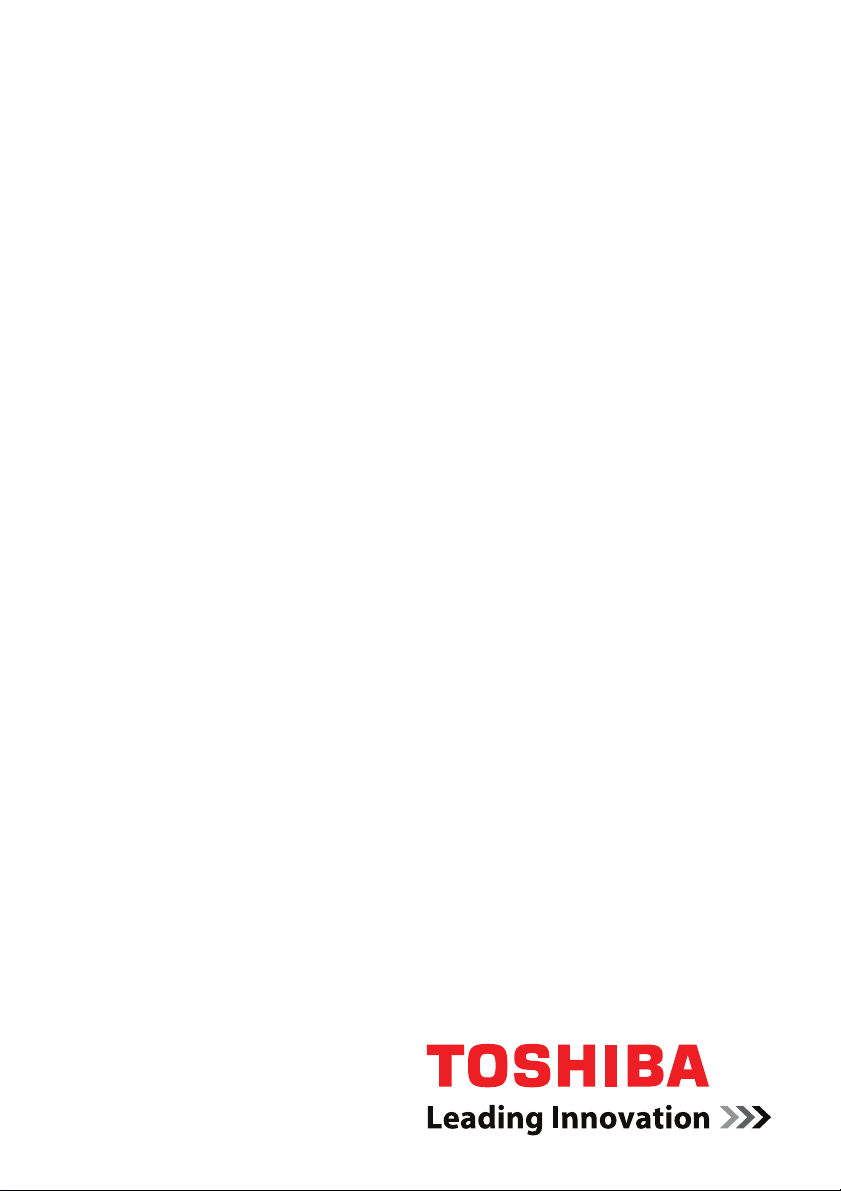
Uživatelská příručka
TECRA A10
TECRA S10
TECRA M10
Satellite Pro S300
computers.toshiba-europe.com
Page 2
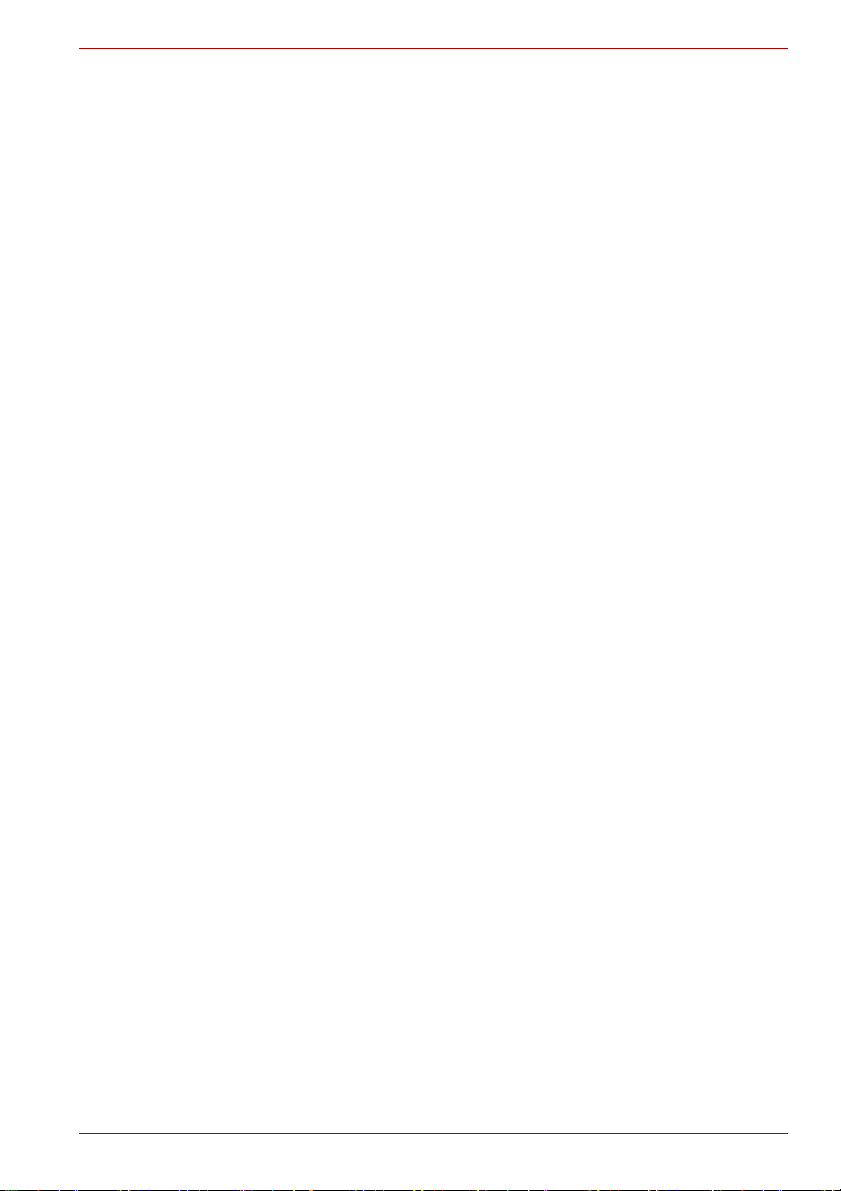
Obsah
Předmluva
Obecná upozornění
Kapitola 1 Začínáme
Kontrola vybavení . . . . . . . . . . . . . . . . . . . . . . . . . . . . . . . . . . . . . . . . 1-1
Začínáme . . . . . . . . . . . . . . . . . . . . . . . . . . . . . . . . . . . . . . . . . . . . . . . . 1-2
Restartování počítače . . . . . . . . . . . . . . . . . . . . . . . . . . . . . . . . . . . . 1-12
Kapitola 2 Seznámení s počítačem
Přední strana při zavřeném displeji . . . . . . . . . . . . . . . . . . . . . . . . . . 2-1
Levá strana . . . . . . . . . . . . . . . . . . . . . . . . . . . . . . . . . . . . . . . . . . . . . . 2-2
Pravá strana . . . . . . . . . . . . . . . . . . . . . . . . . . . . . . . . . . . . . . . . . . . . . 2-4
Zpět . . . . . . . . . . . . . . . . . . . . . . . . . . . . . . . . . . . . . . . . . . . . . . . . . . . . 2-6
Spodní strana . . . . . . . . . . . . . . . . . . . . . . . . . . . . . . . . . . . . . . . . . . . . 2-7
Přední strana při otevřeném displeji . . . . . . . . . . . . . . . . . . . . . . . . . 2-8
Indikátory . . . . . . . . . . . . . . . . . . . . . . . . . . . . . . . . . . . . . . . . . . . . . . 2-11
Jednotky optických disků . . . . . . . . . . . . . . . . . . . . . . . . . . . . . . . . . 2-14
AC adaptér . . . . . . . . . . . . . . . . . . . . . . . . . . . . . . . . . . . . . . . . . . . . . 2-16
Kapitola 3 Hardware, nástroje a možnosti
Hardware . . . . . . . . . . . . . . . . . . . . . . . . . . . . . . . . . . . . . . . . . . . . . . . . 3-1
Zvláštní funkce . . . . . . . . . . . . . . . . . . . . . . . . . . . . . . . . . . . . . . . . . . . 3-6
Balík přidané hodnoty TOSHIBA. . . . . . . . . . . . . . . . . . . . . . . . . . . . . 3-9
Nástroje a aplikace. . . . . . . . . . . . . . . . . . . . . . . . . . . . . . . . . . . . . . . 3-10
Doplňková zařízení. . . . . . . . . . . . . . . . . . . . . . . . . . . . . . . . . . . . . . . 3-14
Slot pro média Bridge . . . . . . . . . . . . . . . . . . . . . . . . . . . . . . . . . . . . 3-18
Doplňkové příslušenství . . . . . . . . . . . . . . . . . . . . . . . . . . . . . . . . . . 3-34
Kapitola 4 Základy provozu
Duální polohovací zařízení TOSHIBA . . . . . . . . . . . . . . . . . . . . . . . . . 4-1
Používání snímače otisku prstu . . . . . . . . . . . . . . . . . . . . . . . . . . . . . 4-3
Webová kamera . . . . . . . . . . . . . . . . . . . . . . . . . . . . . . . . . . . . . . . . . 4-10
Používání nástroje pro rozpoznávání tváře TOSHIBA . . . . . . . . . . 4-11
Používání jednotky optických médií . . . . . . . . . . . . . . . . . . . . . . . . . 4-14
Zápis na CD v jednotce DVD-ROM & CD-R/RW . . . . . . . . . . . . . . . . 4-17
TECRA A10/S10/M10/Satellite Pro S300
Uživatelská příručka ii
Page 3
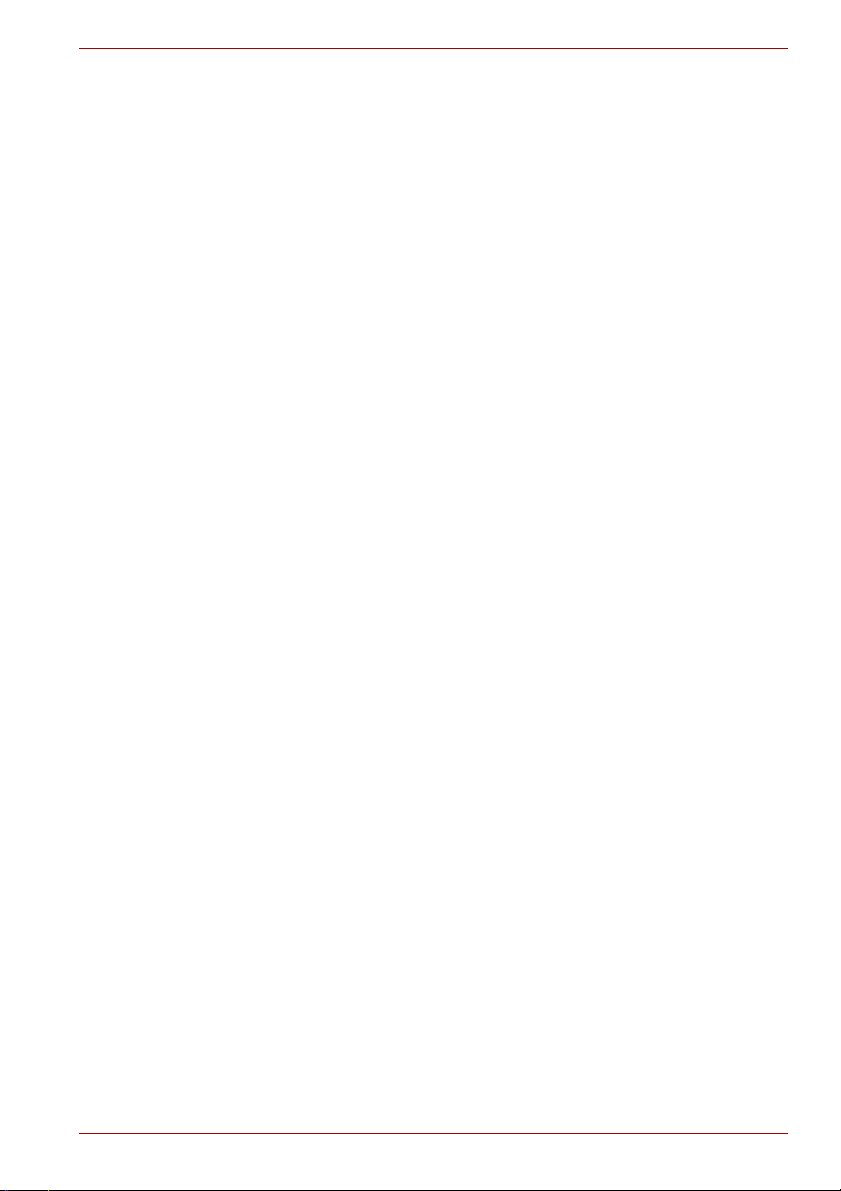
Zápis na disky CD/DVD v jednotkách DVD Super Multi . . . . . . . . . 4-20
Péče o média. . . . . . . . . . . . . . . . . . . . . . . . . . . . . . . . . . . . . . . . . . . . 4-26
Zvukový systém . . . . . . . . . . . . . . . . . . . . . . . . . . . . . . . . . . . . . . . . . 4-27
Modem . . . . . . . . . . . . . . . . . . . . . . . . . . . . . . . . . . . . . . . . . . . . . . . . . 4-29
Bezdrátová komunikace . . . . . . . . . . . . . . . . . . . . . . . . . . . . . . . . . . 4-32
LAN . . . . . . . . . . . . . . . . . . . . . . . . . . . . . . . . . . . . . . . . . . . . . . . . . . . 4-35
Zacházení s počítačem . . . . . . . . . . . . . . . . . . . . . . . . . . . . . . . . . . . 4-37
Používání ochrany jednotky pevného disku (HDD). . . . . . . . . . . . . 4-38
Používání nástroje TOSHIBA USB Spánek a dobíjení. . . . . . . . . . . 4-40
Odvod tepla. . . . . . . . . . . . . . . . . . . . . . . . . . . . . . . . . . . . . . . . . . . . . 4-42
Kapitola 5 Klávesnice
Znakové klávesy . . . . . . . . . . . . . . . . . . . . . . . . . . . . . . . . . . . . . . . . . . 5-1
Funkční klávesy F1...F12 . . . . . . . . . . . . . . . . . . . . . . . . . . . . . . . . . . . 5-2
Programovatelné klávesy: kombinace kláves FN . . . . . . . . . . . . . . . 5-2
Horké klávesy . . . . . . . . . . . . . . . . . . . . . . . . . . . . . . . . . . . . . . . . . . . . 5-3
Speciální klávesy Windows . . . . . . . . . . . . . . . . . . . . . . . . . . . . . . . . . 5-5
Překryvná klávesnice. . . . . . . . . . . . . . . . . . . . . . . . . . . . . . . . . . . . . . 5-6
Generování ASCII znaků . . . . . . . . . . . . . . . . . . . . . . . . . . . . . . . . . . . 5-7
Kapitola 6 Napájení a režimy při zapnutí
Podmínky napájení. . . . . . . . . . . . . . . . . . . . . . . . . . . . . . . . . . . . . . . . 6-1
Sledování stavu napájení. . . . . . . . . . . . . . . . . . . . . . . . . . . . . . . . . . . 6-2
Baterie . . . . . . . . . . . . . . . . . . . . . . . . . . . . . . . . . . . . . . . . . . . . . . . . . . 6-3
Nástroj hesla TOSHIBA . . . . . . . . . . . . . . . . . . . . . . . . . . . . . . . . . . . . 6-9
Režimy při zapnutí . . . . . . . . . . . . . . . . . . . . . . . . . . . . . . . . . . . . . . . 6-12
Zapnutí a vypnutí panelem displeje . . . . . . . . . . . . . . . . . . . . . . . . . 6-13
Automatický režim Spánku/Hibernace . . . . . . . . . . . . . . . . . . . . . . . 6-13
Kapitola 7 HW Setup
Přístup k programu HW Setup . . . . . . . . . . . . . . . . . . . . . . . . . . . . . . 7-1
Okno HW Setup . . . . . . . . . . . . . . . . . . . . . . . . . . . . . . . . . . . . . . . . . . 7-1
Kapitola 8 Odstraňování závad
Postup při řešení problémů. . . . . . . . . . . . . . . . . . . . . . . . . . . . . . . . . 8-1
Kontrolní seznam pro hardware a systém . . . . . . . . . . . . . . . . . . . . . 8-3
Podpora TOSHIBA . . . . . . . . . . . . . . . . . . . . . . . . . . . . . . . . . . . . . . . 8-28
Dodatek A Specifikace
Požadavky na prostředí . . . . . . . . . . . . . . . . . . . . . . . . . . . . . . . . . . . . A-1
Dodatek B Řadič zobrazení a video režim
Řadič zobrazení . . . . . . . . . . . . . . . . . . . . . . . . . . . . . . . . . . . . . . . . . . B-1
Video režim . . . . . . . . . . . . . . . . . . . . . . . . . . . . . . . . . . . . . . . . . . . . . . B-1
Dodatek C Bezdrátová síť Wireless LAN
Specifikace karty . . . . . . . . . . . . . . . . . . . . . . . . . . . . . . . . . . . . . . . . . C-1
Rádiové charakteristiky . . . . . . . . . . . . . . . . . . . . . . . . . . . . . . . . . . . . C-2
Podporovaná dílčí frekvenční pásma. . . . . . . . . . . . . . . . . . . . . . . . . C-2
TECRA A10/S10/M10/Satellite Pro S300
Uživatelská příručka iii
Page 4
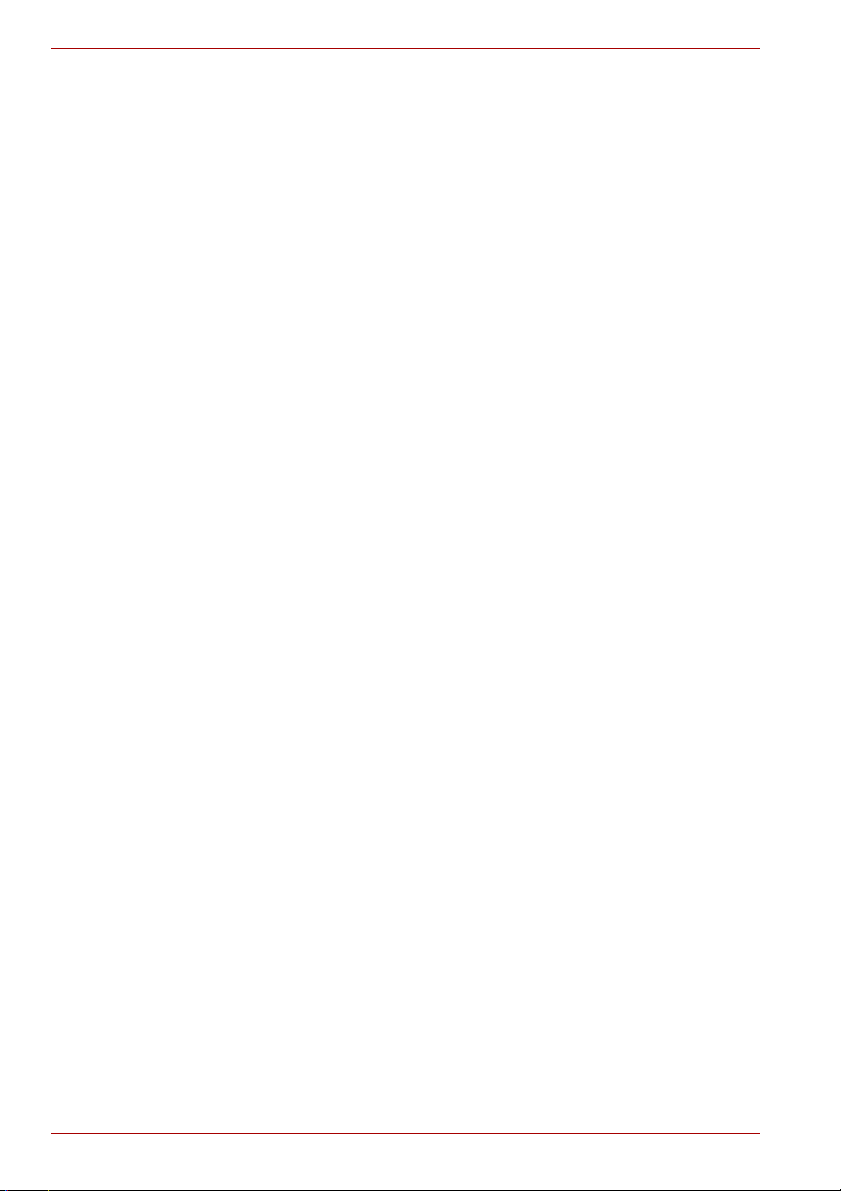
TECRA A10/S10/M10/Satellite Pro S300
Dodatek D
Kompatibilita bezdrátové technologie Bluetooth
Bezdrátová technologie Bluetooth a vaše zdraví . . . . . . . . . . . . . . . D-2
Regulační opatření. . . . . . . . . . . . . . . . . . . . . . . . . . . . . . . . . . . . . . . . D-2
Použití adaptéru Bluetooth TOSHIBA v Japonsku . . . . . . . . . . . . . . D-4
Dodatek E Napájecí kabel a konektory
Certifikační agentury . . . . . . . . . . . . . . . . . . . . . . . . . . . . . . . . . . . . . . E-1
Dodatek F Časovač ochrany proti zcizení TOSHIBA
Dodatek G TOSHIBA PC Health Monitor
Spuštění nástroje TOSHIBA PC Health Monitor . . . . . . . . . . . . . . . . G-2
Jestliže se zobrazí zpráva TOSHIBA PC Health Monitor. . . . . . . . . . G-2
Čištění chladicího modulu. . . . . . . . . . . . . . . . . . . . . . . . . . . . . . . . . . G-3
Dodatek H Právní poznámky
Dodatek I Pokud je vám počítač odcizen
Glosář
Rejstřík
iv Uživatelská příručka
Page 5
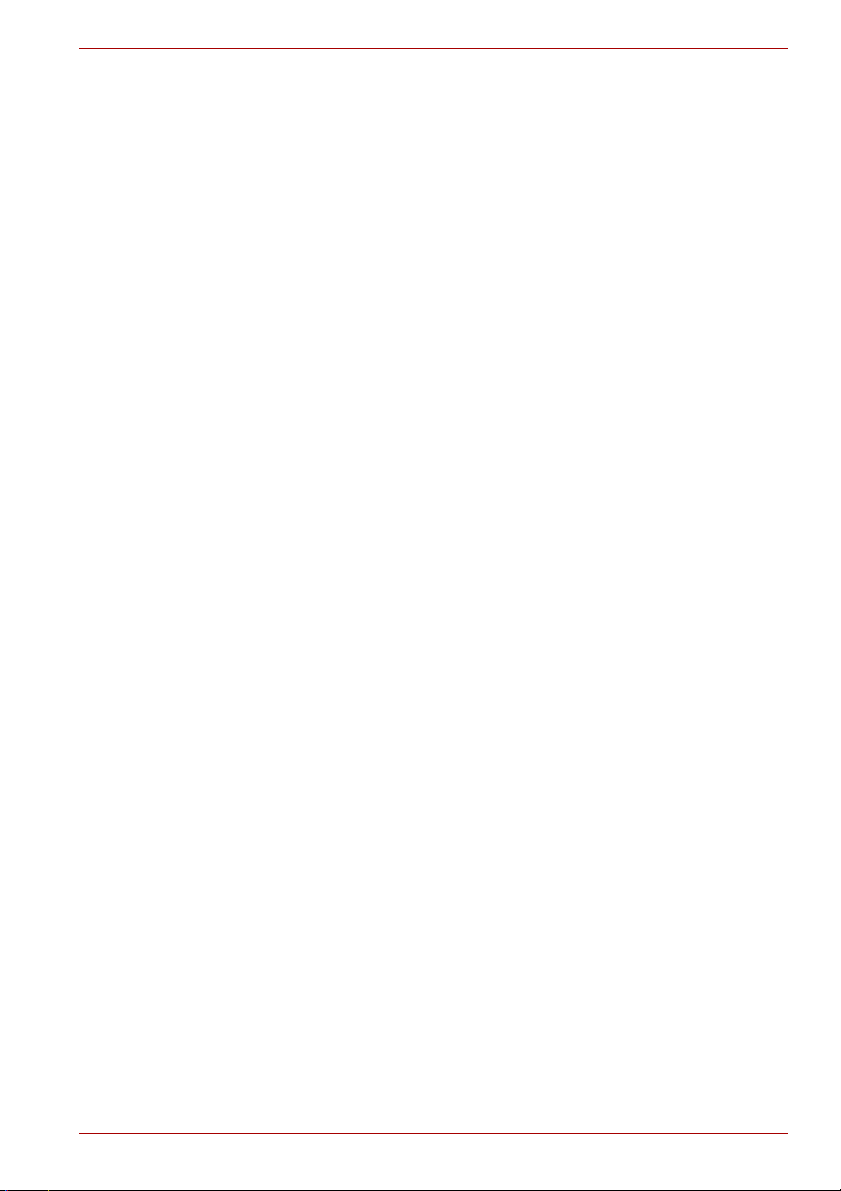
Copyright
© 2008 by TOSHIBA Corporation. Všechna práva vyhrazena. Podle
autorského práva nesmí být tato příručka reprodukována v jakékoliv formě
bez předchozího písemného souhlasu společnosti TOSHIBA. S ohledem
na použití informací zde uváděných není předpokládána žádná návaznost
na patenty.
Uživatelská příručka pro přenosný osobní počítač
TOSHIBA TECRA A10/S10/M10/Satellite Pro S300
První vydání, červen 2008
Autorská práva pro hudbu, filmové klipy, počítačové programy, databáze a
jiné duševní vlastnictví zahrnutá pod autorské právo náležím autorům nebo
vlastníkům autorských práv. Materiál chráněný autorskými právy lze
reprodukovat pouze pro osobní nebo domácí použití. Jakékoliv jiné
způsoby použití, které překračují výše uvedené omezení (včetně převodu
do digitální podoby, změny, přenosu zkopírovaného materiálu nebo jeho
distribuce po síti) bez schválení vlastníkem autorských práv, jsou
porušením autorských práv a mohou být hodnoceny jako kriminální čin.
Při jakémkoliv způsobu reprodukování této příručky nebo její části prosím
vždy dodržujte autorské právo.
Poznámka
Tato příručka byla ověřena a byla zkontrolována přesnost jejího obsahu.
Informace obsažené v této příručce platí pro osobní přenosný počítač
TOSHIBA TECRA A10/S10/M10/Satellite Pro S300 a odpovídají stavu v
době vydání této příručky. Nové modely počítačů nebo nová vydání této
příručky mohou být uvedena bez předchozího upozornění. Společnost
TOSHIBA nepřebírá žádnou odpovědnost za škody způsobené přímo nebo
nepřímo technickými nebo typografickými chybami nebo opomenutími zde
se vyskytujícími nebo rozdíly mezi produktem a příručkou.
TECRA A10/S10/M10/Satellite Pro S300
Obchodní známky
IBM je registrovaná obchodní známka a IBM PC obchodní známka
společnosti International Business Machines Corporation.
Intel, Intel SpeedStep, Intel Core a Centrino jsou obchodní nebo
registrované značky společnosti Intel Corporation.
Windows, Microsoft a Windows Vista jsou registrované obchodní známky
společnosti Microsoft Corporation.
Bluetooth je obchodní známka v držení svého vlastníka a společností
TOSHIBA je používána na základě licenční smlouvy.
Photo CD je obchodní známkou společnosti Eastman Kodak Company.
Memory Stick, Memory Stick PRO, Memory Stick PRO Duo a i.LINK jsou
obchodní známky nebo registrované obchodní známky společnosti Sony
Corporation.
ConfigFree je obchodní značkou společnosti Toshiba Corporation.
Uživatelská příručka v
Page 6
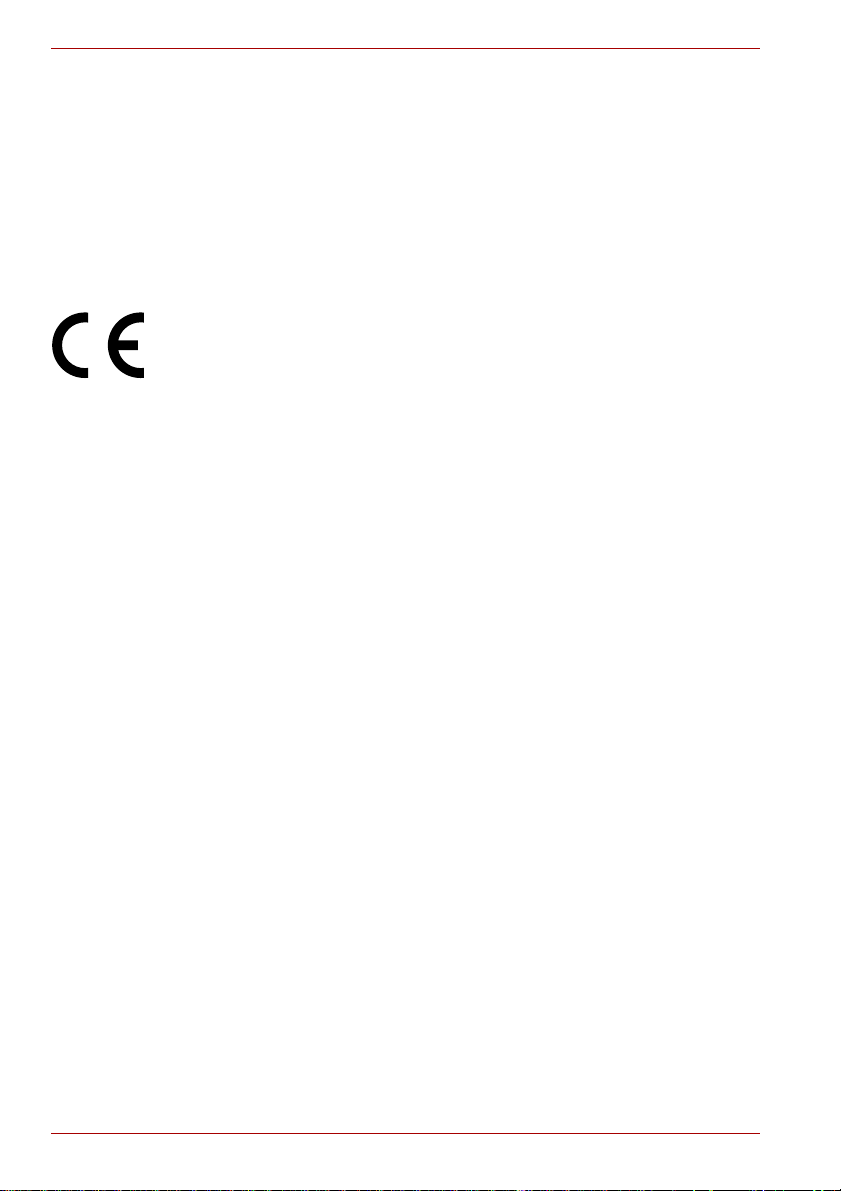
TECRA A10/S10/M10/Satellite Pro S300
Wi-Fi je registrovaná obchodní známka společnosti Wi-Fi Alliance.
Secure Digital a SD jsou obchodní známky společnosti SD Card Association.
MultiMediaCard a MMC jsou obchodní známky společnosti MultiMediaCard
Association.
xD-Picture Card je obchodní známka společnosti FUJIFILM Corporation.
V této příručce mohou být použity také další obchodní známky a
registrované obchodní známky neuvedené výše.
Prohlášení o shodě EU
Tento produkt nese značku CE v souladu s příslušnými direktivami
Evropské unie. Odpovědnost za označení značkou CE nese TOSHIBA
Europe GmbH, Hammfelddamm 8, 41460 Neuss, Německo.
Kompletní a oficiální Prohlášení o shodě EU můžete nalézt na stránkách
společnosti TOSHIBA http://epps.toshiba-teg.com na Internetu.
Splnění CE
Tento produkt je označen štítkem CE v souladu s příslušnou evropskou
direktivou, jmenovitě s Direktivou o elektromagnetické kompatibilitě
89/336/EEC pro přenosné počítače a další elektronické vybavení včetně
dodaného napájecího adaptéru, s Direktivou o vybavení rádiových a
rádiových telekomunikačních zařízení 1999/5/EEC v případě, že je
implementováno telekomunikační příslušenství a Direktivou pro nízké
napětí 73/23/EEC pro dodaný napájecí adaptér.
Tento produkt a jeho původní vybavení jsou navrženy tak, aby vyhovovaly
příslušné EMC (elektromagnetické kompatibilitě) a bezpečnostním
normám. Společnost TOSHIBA nicméně nezaručuje soulad produktu s
požadavky těchto standardů EMC, pokud použité nebo zapojené vybavení
a kabely nejsou výrobkem společnosti TOSHIBA. V takovém případě musí
osoby, které připojily / implementovaly toto vybavení / kabely, zajistit,
že celý systém (PC a vybavení / kabely) stále vyhovuje požadovaným
normám. Chcete-li se vyhnout problémům s kompatibilitou EMC, dodržujte
následující pravidla:
■ Připojujte/ implementujte pouze vybavení označené značkou CE
Připojujte pouze nejlepší stíněné kabely
vi Uživatelská příručka
Page 7

GOST
Upozornění pro modem
Tyto informace platí pro modely vybavené zabudovaným modemem.
Prohlášení o shodě
Zařízení bylo schváleno [Rozhodnutí Evropské komise „CTR21“] pro
celoevropské jednoterminálové připojení k veřejné telefonní síti (PSTN).
Díky rozdílům mezi sítěmi PSTN v jednotlivých zemích není zaručeno, že
toto schválení bezpodmínečně zaručuje bezporuchový provoz na všech
koncových bodech sítě PSTN.
V případě potíží se nejprve obraťte na vašeho dodavatele zařízení v první
instanci.
TECRA A10/S10/M10/Satellite Pro S300
Prohlášení o kompatibilitě sítě
Tento produkt je navržen pro práci v následujících sítích a je s nimi
kompatibilní. Byl testován podle dalších požadavků a vyhověl požadavkům
obsaženým v EG 201 121.
německy ATAAB AN005, AN006, AN007, AN009, AN010
a DE03,04,05,08,09,12,14,17
Řecko ATAAB AN005, AN006 a GR01,02,03,04
Portugalsko ATAAB AN001,005,006,007,011 a
P03,04,08,10
Španělsko ATAAB AN005,007,012, a ES01
Švýcarsko ATAAB AN002
Všechny ostatní
státy/oblasti
Zvláštní nastavení přepínačů nebo nastavení software je třeba pro
jednotlivé sítě, obraťte se na příslušné uživatelské příručky, kde naleznete
podrobnosti.
Uživatelská příručka vii
ATAAB AN003,004
Page 8

TECRA A10/S10/M10/Satellite Pro S300
Funkce hookflash (časované přerušení zpětného volání) musí být
schválena v každém státu zvlášť. Nebylo testováno, zda tato funkce je v
souladu s normami jednotlivých států, nelze tedy zaručit bezchybnou
činnost této specifické funkce v jednotlivých státech a ve specifických sítích.
Následující informace platí pouze pro členské státy EU
Likvidace produktů
Symbol přeškrtnuté odpadní nádoby s kolečky znamená, že produkty je
nutné shromažďovat a likvidovat odděleně od domácího odpadu.
Integrované baterie a akumulátory je možné likvidovat společně s
produktem. Budou odděleny v recyklačním středisku.
Černý pruh indikuje, že produkt byl uveden na trh po 13. srpnu 2005.
Svou účastí na odděleném sběru produktů a baterií pomáháte zajistit
správnou likvidaci produktů a baterií a tím pomáháte předcházet
potenciálním negativním dopadům na životní prostředí a lidské zdraví.
Podrobnější informace o sběrných a recyklačních programech,
které jsou k dispozici ve vaší zemi, uvádějí naše webové stránky
(http://eu.computers.toshiba-europe.com) nebo je můžete získat na svém
místním úřadě nebo u prodejce produktu.
Likvidace baterií a akumulátorů
Symbol přeškrtnuté odpadní nádoby s kolečky znamená, že baterie a
akumulátory je nutné shromažďovat a likvidovat odděleně od domácího
odpadu.
Jestliže baterie nebo akumulátor obsahuje více než určené množství olova
Pb, Hg, Cd
(Pb), rtuti (Hg) a/nebo kadmia (Cd) definované ve Směrnici pro baterie
(2006/66/EC), vedle symbolu přeškrtnuté odpadní nádoby s kolečky se
objeví chemické symboly pro olovo (Pb), rtuť (Hg) a/nebo kadmium (Cd).
Svou účastí na odděleném sběru produktů a baterií pomáháte zajistit
správnou likvidaci produktů
potenciálním negativním dopadům na životní prostředí a lidské zdraví.
Podrobnější informace o sběrných a recyklačních programech, které jsou k
dispozici ve vaší zemi, uvádějí naše webové stránky
(http://eu.computers.toshiba-europe.com) nebo je můžete získat na svém
místním úřadě nebo u prodejce produktu.
a baterií a tím pomáháte předcházet
Tento symbol nemusí být v některé zemi nebo regionu zakoupení nalepen.
viii Uživatelská příručka
Page 9
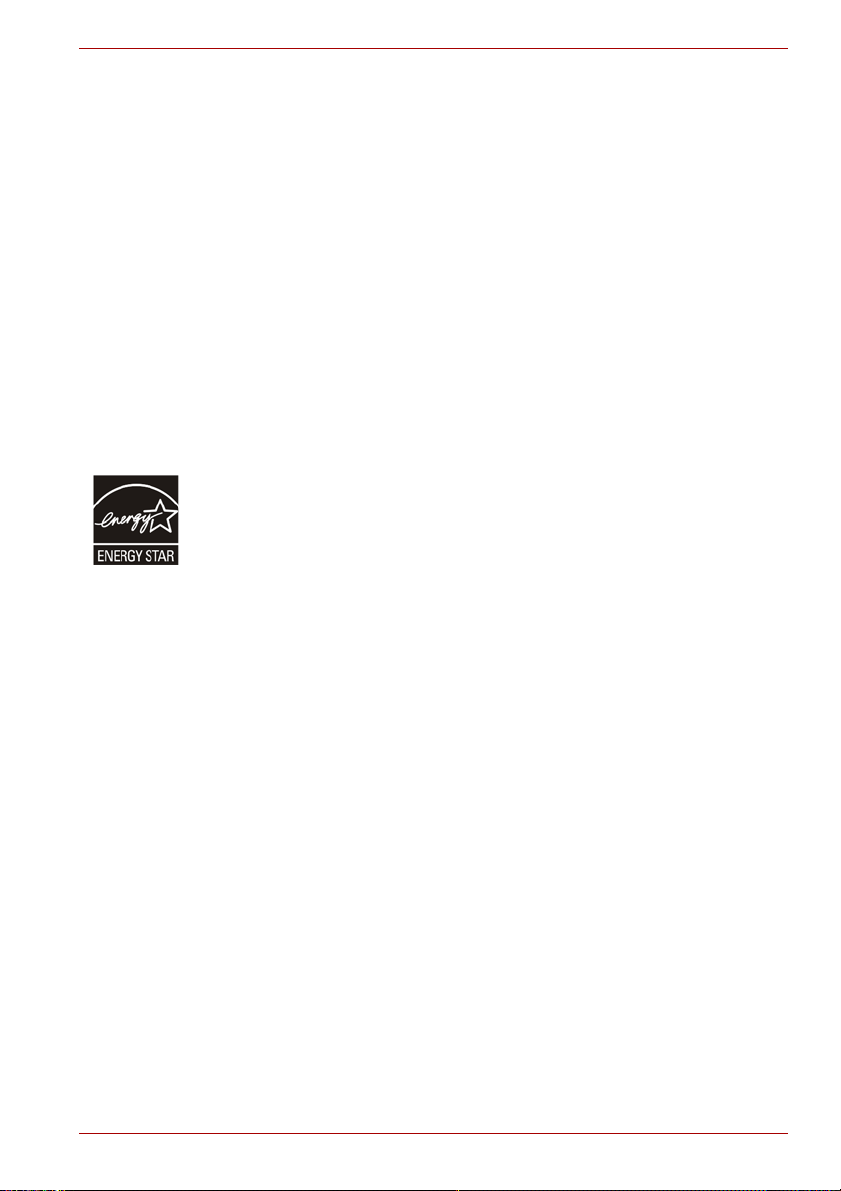
Likvidace počítače a baterií počítače
■ Proveďte likvidaci počítače v souladu s příslušnými zákony a předpisy.
Další informace vám poskytnou pracovníci místní správy.
■ Počítač obsahuje dobíjecí baterii. Po mnohonásobném použití baterie
ztratí schopnost dobíjení a bude nutné je vyměnit. Platné předpisy a
nařízení některých zemí zakazují vyhození starých baterií do
komunálního odpadu.
■ Dbejte na ochranu životního prostředí. Podrobné informace týkající se
recyklace starých baterií nebo způsobu jejich správné likvidace vám
poskytnou pracovníci místní správy. Tento produkt obsahuje rtuť. Na
likvidaci tohoto materiálu se mohou vzhledem k ochraně životního
prostředí vztahovat příslušné předpisy. Informace o likvidaci,
opakovaném použití a recyklaci vám poskytnou pracovníci místní správy.
TECRA A10/S10/M10/Satellite Pro S300
Program ENERGY STAR
Tento počítač může splňovat požadavky Energy Star®. Jestliže vámi
zakoupený model splňuje tyto požadavky, je označen logem ENERGY
STAR a platí pro něj následující informace.
Společnost TOSHIBA je partnerem agentury pro ochranu životního
prostředí (EPA) v programu ENERGY STAR® a vyvinula tento počítač tak,
aby splňoval nejnovější požadavky ENERGY STAR
účinnost. Tento počítač se dodává s předem nastavenými možnostmi
úspory energie v takové konfiguraci, která zajistí nejstabilnější provozní
prostředí a optimální výkon systému jak pro napájení z elektrické sítě, tak
pro práci na baterie.
Aby byla ušetřena energie, váš počítač je nastaven na přechod do režimu
spánku, který vyžaduje malý příkon a vypne systém a displej po 15
minutách nečinnosti v režimu napájení z elektrické sítě. TOSHIBA
doporučuje ponechat tuto a další funkce úspory energie aktivní, aby počítač
pracoval s co největší energetickou účinností. Počítač je možné probudit z
režimu spánku stiskem tlačítka napájení.
Produkty, které získají označení ENERGY STAR
skleníkových plynů tím, že splňují pokyny pro energetickou účinnost vydané
organizací US EPA a komisí EU. Podle EPA bude počítač splňující nové
specifikace ENERGY STAR
závislosti na způsobu svého použití.
Více informací o programu ENERGY STAR naleznete na webových
adresách http://www.eu-energystar.org nebo http://www.energystar.gov.
Více informací o programu ENERGY STAR naleznete na webových
adresách http://www.energystar.gov nebo
http://www.energystar.gov/powermanagement.
®
®
pro energetickou
®
, zabraňují emisím
®
používat o 20% až 50% méně energie v
Uživatelská příručka ix
Page 10
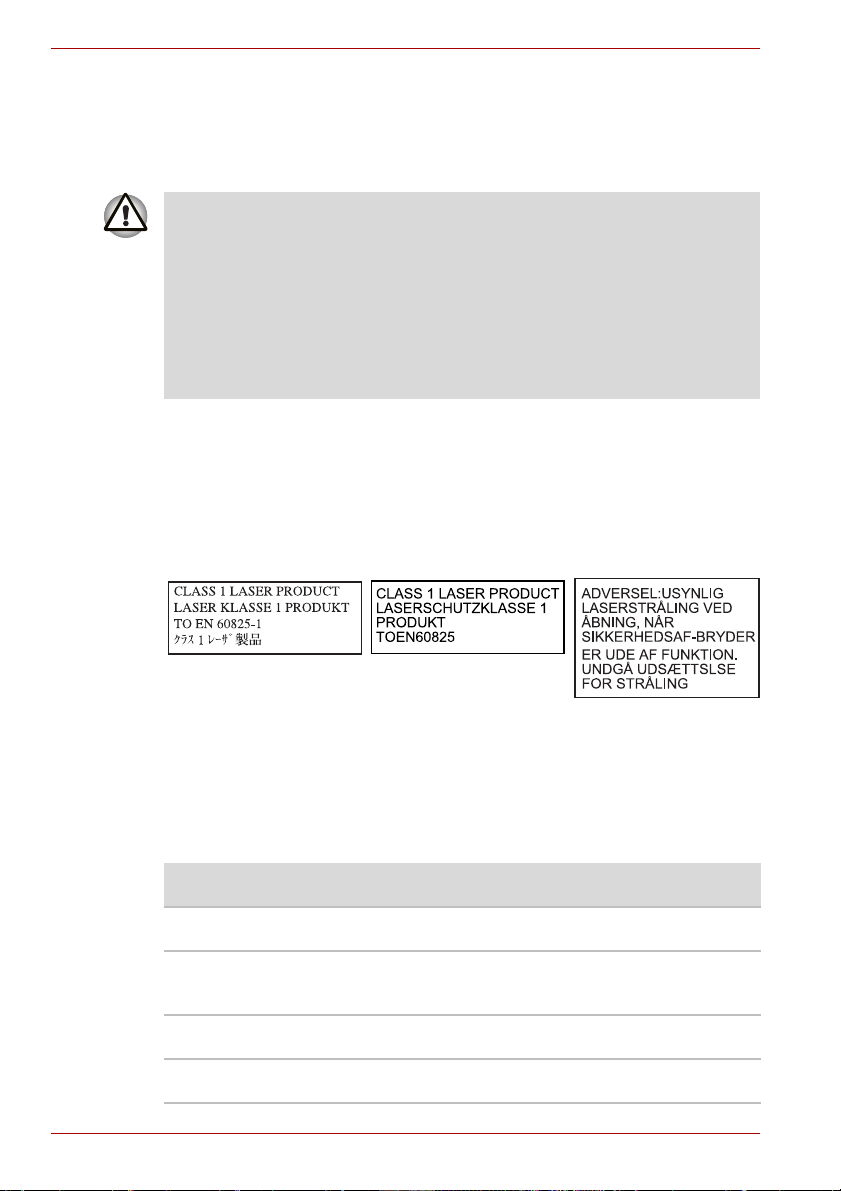
TECRA A10/S10/M10/Satellite Pro S300
Standardy jednotek optických médií
Počítač TOSHIBA TECRA A10/S10/M10/Satellite Pro S300 se dodává s
jednou z následujících předem nainstalovaných jednotek: DVD Super Multi
(+-R DL), DVD-ROM & CD-R/RW nebo DVD-ROM.
■ Tato jednotka obsahuje laserový systém. Správné používání výrobku
vyžaduje pečlivé prostudování návodu a jeho uschování pro budoucí
použití.
Pokud výrobek vyžaduje údržbu, obraťte se na autorizovaný servis.
■ Jiné než v těchto pokynech popsané využití ovládacích prvků,
provádění úprav nebo postupů jiných, než zde uvedených, může
způsobit nebezpečné ozáření
■ Zabraňte možnosti zásahu laserovým paprskem, nepokoušejte se
výrobek rozebírat.
Jednotka má některý z následujících štítků:
LASEROVÝ VÝROBEK TŘÍDY 1
LASER KLASSE 1
LUOKAN 1 LASERLAITE
APPAREIL A LASER DE CLASSE1
KLASS 1 LASER APPARAT
Před dodáním bylo laserové zařízení Třídy 1 schváleno jako vyhovující
standardům Spojených států podle kapitoly 21 Ministerstva zdravotnictví
(DHHS 21 CFR).
Pro všechny ostatní země je jednotka ověřena jako vyhovující standardům
IEC825 a EN60825.
Počítač je vybaven jednou z jednotek optických médií v následujícím
seznamu:
Výrobce: Typ
TEAC DVD Super Multi (+-R Double Layer) DV-W28S
Panasonic
Communications
TEAC Jednotka DVD-ROM & CD-R/RW DW-224S
TEAC Jednotka DVD-ROM DV-28S
x Uživatelská příručka
DVD Super Multi (±R Double Layer) UJ870
Page 11

Důležitá poznámka
Díla jako je hudba, video, počítačové programy jsou chráněna autorským
právem. Pokud to není výslovně povoleno autorskými zákony, nemůžete
díla kopírovat, pozměňovat, předávat, převádět nebo s nimi jinak nakládat
bez souhlasu vlastníka autorských práv. Vezměte prosím na vědomí, že
neoprávněné kopírování, modifikace, předávání, převádění a prodej
mohou podléhat nárokům s ohledem na poškození a postihy.
■ Nepoužívejte telefon (jiný než bezdrátový) během bouřky. V takovém
případě existuje riziko úrazu elektrickým proudem z blesku.
■ Nepoužívejte telefon k ohlášení úniku plynu v blízkosti tohoto úniku.
■ Používejte pouze napájecí kabel uvedený v této příručce.
■ Baterii vyměňujte pouze za baterii stejného typu nebo za baterii
doporučenou výrobcem.
■ Použité baterie likvidujte podle doporučení výrobce.
Používejte pouze baterie dodané s počítačem nebo doplňkové baterie.
Použití nesprávné baterie může poškodit počítač.
Společnost TOSHIBA v takovém případě nepřebírá žádnou odpovědnost
za vzniklé škody.
TECRA A10/S10/M10/Satellite Pro S300
Uživatelská příručka xi
Page 12
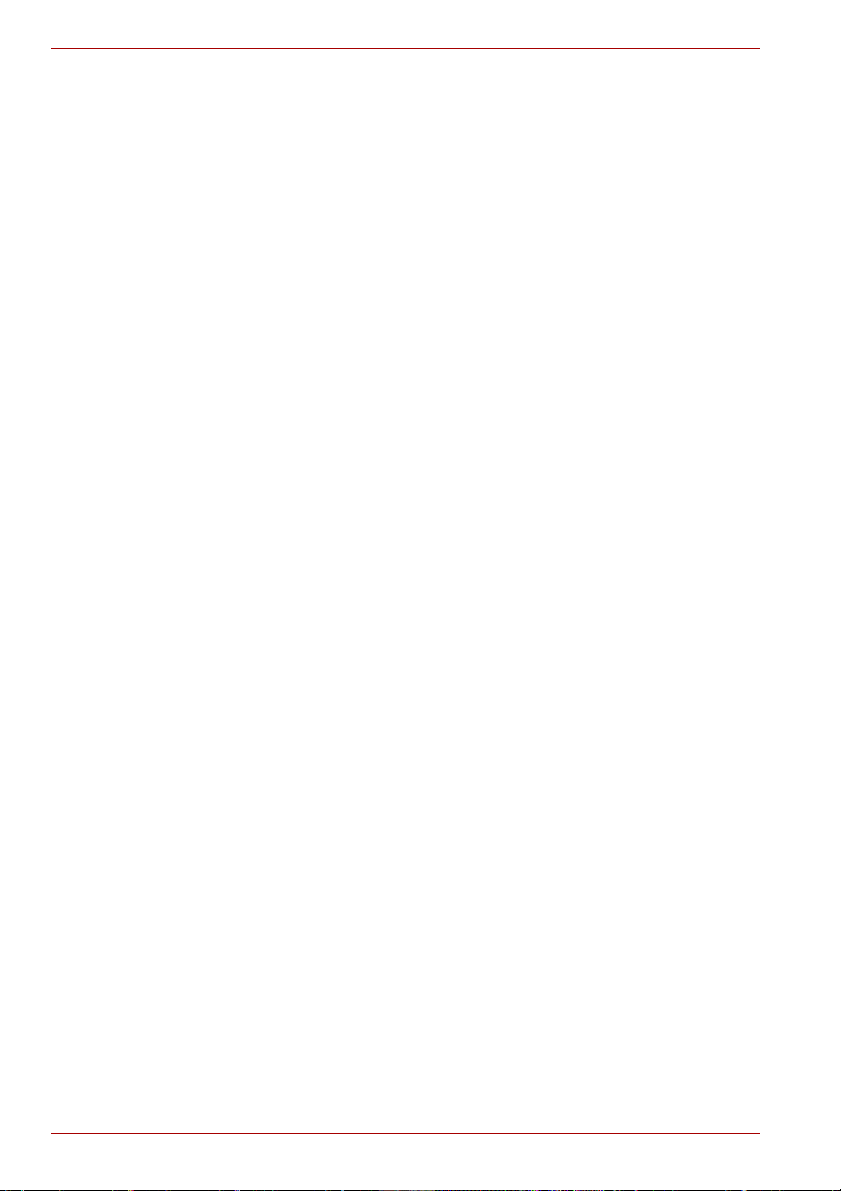
TECRA A10/S10/M10/Satellite Pro S300
Předmluva
Blahopřejeme vám k zakoupení počítače řady TECRA A10/S10/M10/
Satellite Pro S300. Tento výkonný přenosný počítač poskytuje výborné
možnosti rozšíření, obsahuje multimediální funkce a je navržen tak, aby
vám poskytl roky spolehlivého a vysoce výkonného provozu.
V této příručce se dozvíte, jak počítač TECRA A10/S10/M10/Satellite
Pro S300 zapojit a jak jej začít používat. Je zde také podrobně popsáno,
jak lze počítač nakonfigurovat, jsou popsány základní operace a údržba,
používání doplňků a odstraňování závad.
Pokud s počítači teprve začínáte nebo pokud jste dříve přenosný počítač
nepoužívali, pročtěte si nejprve kapitolu 1, Začínáme, až kapitolu 3,
Hardware, nástroje a možnosti, a seznamte se s jednotlivými funkcemi,
součástmi a doplňkovými zařízeními. Poté si přečtěte kapitolu 1,
Začínáme, kde naleznete podrobný návod, jak počítač zapojit.
Pokud již máte s používáním počítačů zkušenosti, pokrač
v četbě úvodu, abyste se seznámili s organizací této příručky a potom si
můžete příručku prolistovat. Nezapomeňte si přečíst část Zvláštní funkce v
kapitole 3, Hardware, nástroje a možnosti, kde se dozvíte o funkcích, které
nejsou běžné a jsou pro tento počítač jedinečné a dále kapitolu 7, HW
Setup, kde se dozvíte, jak tyto funkce nastavit a konfigurovat.
Přečtěte si kapitolu3, Hardware, nástroje a možnosti, pokud připojujete
volitelné příslušenství nebo externí zařízení.
ujte prosím
Ujednání
V této příručce se pro popis, identifikaci a zvýraznění termínů a provozních
postupů používají následující prostředky.
Zkratky
Při prvém výskytu a kdykoliv je to pro srozumitelnost potřebné, jsou zkratky
uvedeny v závorkách za jejich definicí. Příklad: paměť Read Only Memory
(ROM). Zkratková slova jsou také definována v Glosáři.
Ikony
Ikony identifikují porty, displeje a ostatní části vašeho počítače. Panel
indikátorů také používá ikony k identifikaci těch součástí, o jejichž stavu
podává informaci.
xii Uživatelská příručka
Page 13
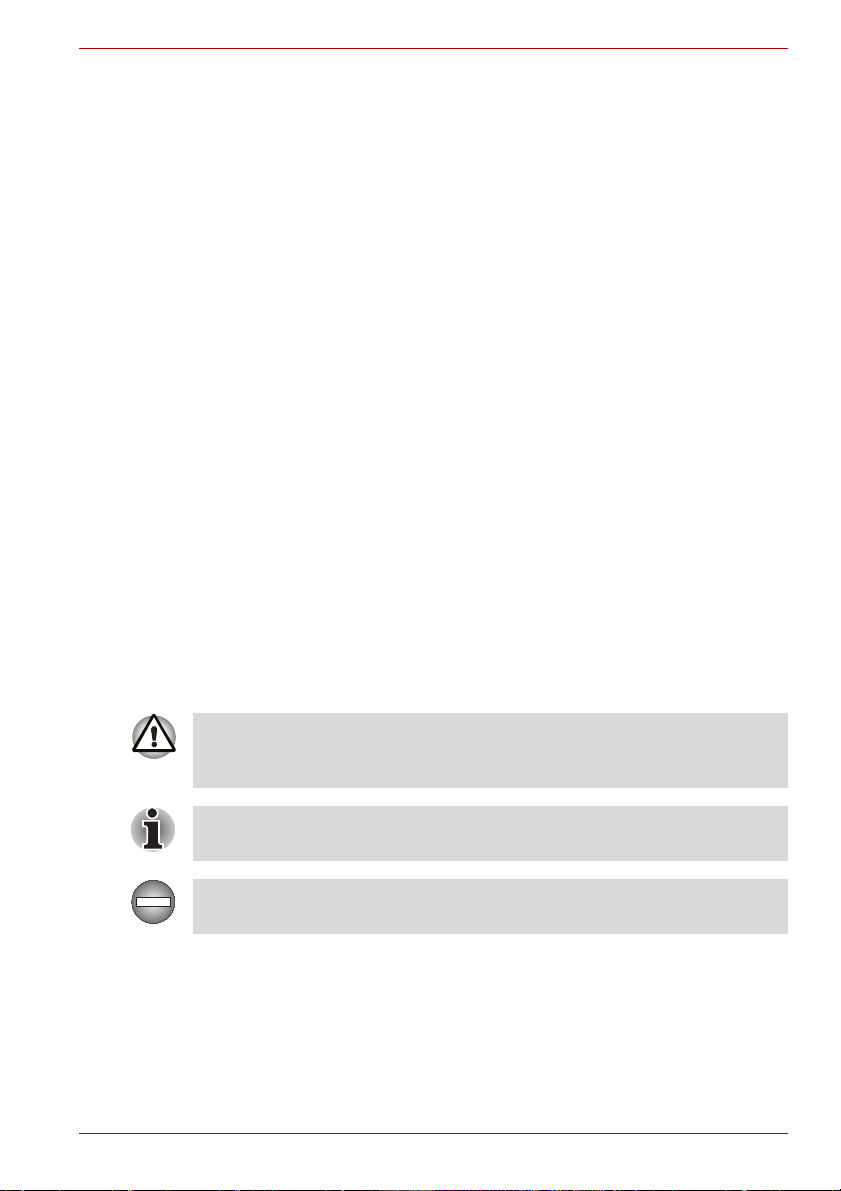
TECRA A10/S10/M10/Satellite Pro S300
Klávesy
Klávesy jsou v textu použity při popisu mnoha postupů práce s počítačem.
Výrazným typem písma jsou označeny nejdůležitější symboly, které se na
klávesnici objevují. Například ENTER označuje klávesu ENTER.
Použití kláves
Některé operace vyžadují současné stisknutí dvou nebo více kláves.
Tyto operace jsou zde označeny hlavními symboly těchto kláves, které jsou
odděleny znakem plus ( +). Například, CTRL + C znamená, že musíte
držet stisknuté tlačítko CTRL a současně stisknout C. Pokud je třeba
použít tří kláves, držte stisknuté prvé dvě a současně stiskněte třetí.
ABC
Pokud postup vyžaduje akci jako je klepnutí na
ikonu nebo zadání textu, je název ikony nebo
text, který je třeba zapsat, uveden v písmu podle
příkladu vlevo.
Displej
S ABC
Jména oken nebo ikon nebo text vytvořený
počítačem, který se objevuje na obrazovce
počítače, je v příručce uveden písmem, které
vidíte vlevo.
Upozornění
V této příručce se upozornění většinou používá pro zvýraznění důležité
informace. Každý druh upozornění je označen podle níže uvedeného
vzoru.
Dejte pozor! Upozornění vás informuje o tom, že nesprávné použití
zařízení nebo neuposlechnutí instrukcí může mít za následek ztrátu dat
nebo i poškození vašeho počítače.
Přečtěte si prosím. Poznámka je návod nebo rada, která vám pomůže co
nejlépe využívat vaše zařízení.
Označuje potenciálně nebezpečnou situaci, kdy v případě nedodržení
pokynů může dojít k úmrtí nebo k vážnému poranění.
Uživatelská příručka xiii
Page 14
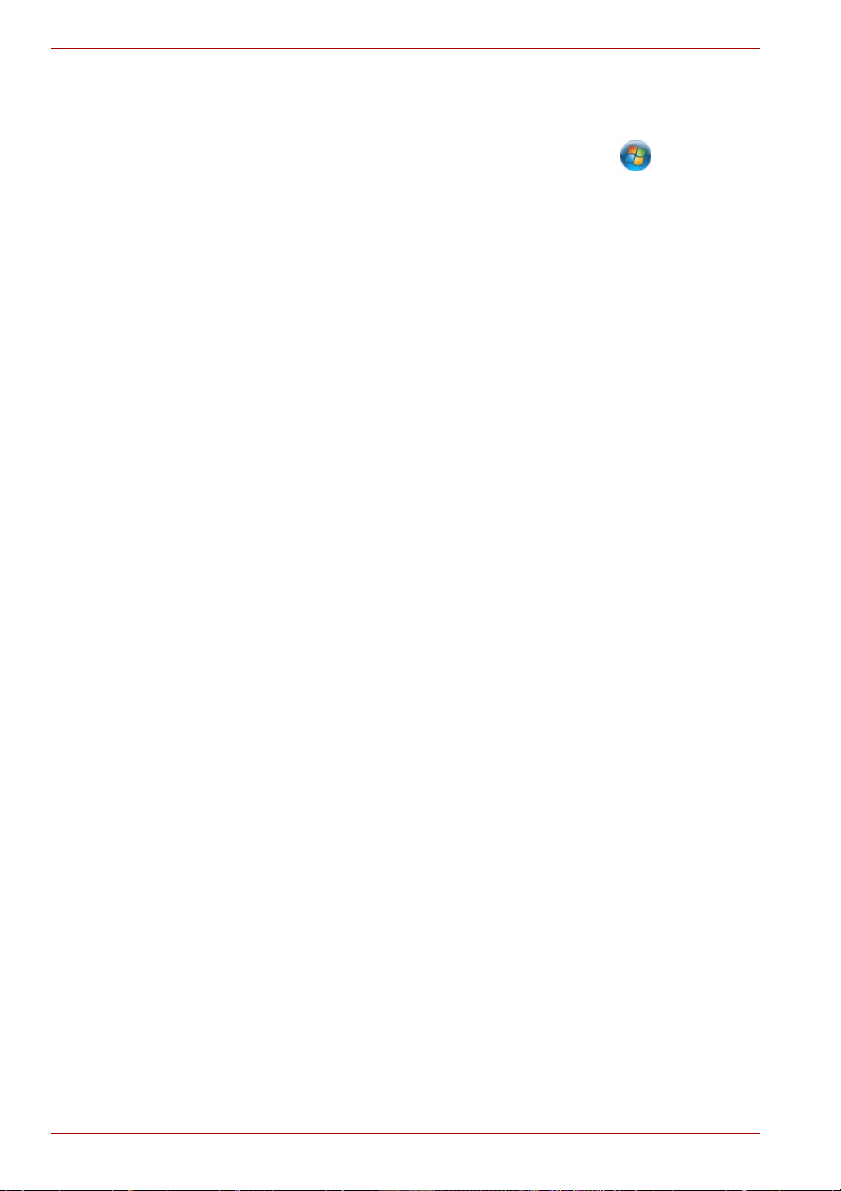
TECRA A10/S10/M10/Satellite Pro S300
Terminologie
Tento termín je v tomto dokumentu definován takto:
Spustit Slovo „Start“ označuje tlačítko „ “ v systému
HDD nebo jednotka
pevného disku
Microsoft® Windows Vista®.
Některé modely jsou vybaveny jednotkou s flash
pamětí (Solid State Drive - SSD) namísto
jednotky pevného disku.
Označení „HDD“ nebo „jednotka pevného disku“
znamená v této příručce také disky s flash
pamětí SSD, pokud není uvedeno jinak.
xiv Uživatelská příručka
Page 15

Obecná upozornění
Počítače TOSHIBA jsou navrženy tak, aby zaručovaly optimální
bezpečnost, minimalizovaly námahu a odolávaly nárokům kladeným na
přenosné stroje. Určitá omezení a doporučení je nicméně vhodné vzít v
úvahu, aby nedošlo k případnému poranění osob nebo poškození počítače.
Zcela určitě si proto přečtěte obecná bezpečnostní opatření níže a
upozornění uvedená v textu této příručky.
Zajistěte dostatečné odvětrávání
■ Zkontrolujte, zda je počítač a adaptér střídavého proudu při zapnutém
napájení nebo připojení adaptéru k elektrické zásuvce dostatečně
odvětráván a chráněn před přehřátím, a to i v případě, že je počítač v
režimu spánku. V uvedených případech dodržujte následující pokyny:
■ Počítač ani adaptér střídavého napětí ničím nepřikrývejte.
■ Nepokládejte počítač ani adaptér střídavého napětí do blízkosti
tepelných zdrojů, například elektrické pokrývky nebo ohřívače.
■ Nezakrývejte a neblokujte vzduchové výdechy včetně těch, které se
nacházejí na spodku počítače.
■ Pokládejte počítač na tvrdý a pevný povrch. Pokud budete počítač
používat na koberci nebo jiném měkkém materiálu, mohou se
větrací otvory zablokovat.
■ Zajistěte dostatek prostoru kolem počítače.
■ Přehřátí počítače nebo adaptéru střídavého napětí může způsobit
selhání systému, poškození počítače či adaptéru nebo požár s rizikem
vážného zranění.
TECRA A10/S10/M10/Satellite Pro S300
Uživatelská příručka xv
Page 16

TECRA A10/S10/M10/Satellite Pro S300
Vytvoření prostředí vhodného pro počítač
Umístěte počítač na rovnou podložku, která je dostatečně velká na to, aby
na ní mohl být umístěn počítač a všechny další věci, které budete používat,
například tiskárna.
Ponechejte dostatek místa také kolem počítače, aby byla zaručena
dostatečná ventilace. Jinak může dojít k přehřátí.
Aby počítač zůstal ve výborném stavu, chraňte váš pracovní prostor před:
■ Prachem vlhkostí a přímým slunečním světlem.
■ Zařízeními, která vytvářejí silné elektromagnetické pole, jako jsou
například stereo reproduktory (jiné než ty, které jsou připojeny k
počítači) nebo stereofonní sluchátka.
■ Rychlými změnami teploty nebo vlhkosti, například před ventilátory
klimatizace nebo topením.
■ Extrémním horkem, chladem nebo vlhkostí.
■ Kapalinami a korosivními látkami.
Přílišná námaha
Pozorně si přečtěte Příručku pro bezpečnost a pohodlí. Obsahuje
informace potřebné pro prevenci únavy z námahy rukou a zápěstí, která
může být způsobena dlouhodobým používáním klávesnice. Příručka pro
bezpečnost a pohodlí rovněž obsahuje informace o vhodném uspořádání
pracovního prostoru, postavení a osvětlení, které vám pomůže snížit
fyzickou námahu.
Popálení
■ Vyhněte se delšímu fyzickému kontaktu s počítačem. Při dlouhodobém
používání počítače se může povrch počítače silně zahřívat. Teplota
sice nemusí být příliš vysoká na dotyk, ale dlouhodobý fyzický kontakt
(například pokud si položíte počítač na klín nebo pokud si ruce položíte
na opěrku pro dlaně) může způsobit popálení pokožky.
■ Je-li počítač užíván po dlouhou dobu, vyhněte se přímému kontaktu s
kovovou deskou podpírající různé porty rozhraní, která může být horká.
■ Povrch napájecího adaptéru může být po delším používání horký, tento
stav však neindikuje závadu. Pokud potřebujete přenášet napájecí
adaptér, odpojte jej a nechejte jej před přenášením vychladnout.
■ Nepokládejte napájecí adaptér na materiály, které jsou citlivé na teplo,
aby nedošlo k jejich poškození.
xvi Uživatelská příručka
Page 17

TECRA A10/S10/M10/Satellite Pro S300
Tlak a poškození nárazem
Nevyvíjejte na počítač příliš silný tlak a chraňte jej před silnými nárazy,
aby nedošlo k poškození jeho součástí s důsledkem ztráty funkčnosti.
Přehřátí PC karet
Některé PC karty se při delším používání mohou zahřát, což může vést k
chybám nebo nestabilitě provozu daného zařízení. Kromě toho byste měli
být opatrní, pokud vyměňujete PC karty, které byly dlouhodobě používány.
Mobilní telefony
Pamatujte, že používání mobilních telefonů může rušit zvukový systém.
Provoz počítače tím není nijak ovlivněn, ale doporučuje se udržovat mezi
počítačem a mobilním telefonem vzdálenost alespoň 30 cm, pokud je
telefon využíván.
Příručka s pokyny pro bezpečnost a pohodlí při práci
Všechny důležité informace o bezpečném a správném používání tohoto
počítače jsou popsány v přiložené Příručce pro bezpečnost a pohodlí. Před
používáním počítače si ji nezapomeňte přečíst.
Uživatelská příručka xvii
Page 18
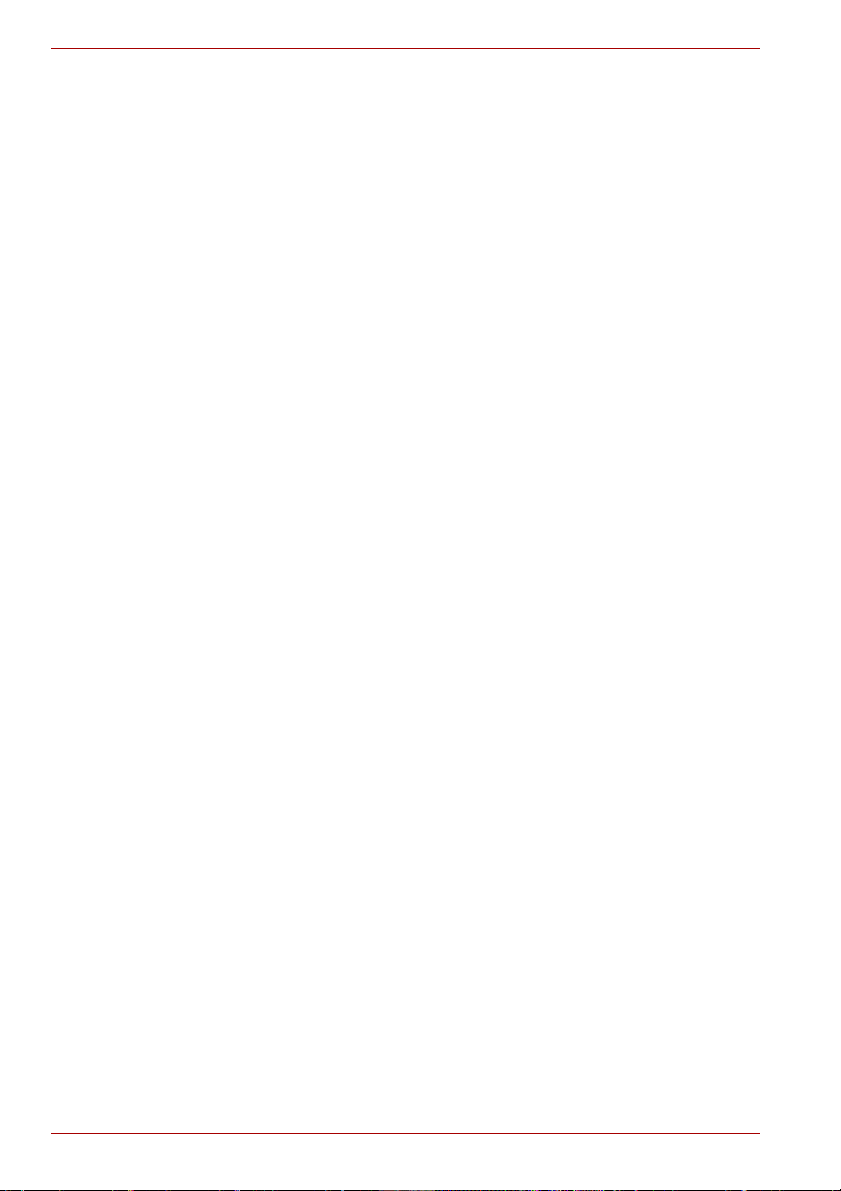
TECRA A10/S10/M10/Satellite Pro S300
xviii Uživatelská příručka
Page 19

Začínáme
V této kapitole naleznete soupis součástí zařízení a základní informace o
tom, jak začít používat počítač.
Některé funkce popsané v této příručce nemusí správně fungovat,
pokud budete používat operační systém, který nebyl předem nainstalován
firmou TOSHIBA.
Kontrola vybavení
Opatrně vybalte počítač a uschovejte krabici a balicí materiál pro budoucí
použití.
Hardware
Přesvědčte se, zda máte všechny následující položky:
■ Přenosný osobní počítač TECRA A10/S10/M10/Satellite Pro S300
■ AC adaptér a napájecí kabel (2-pinová zástrčka nebo 3-pinová zástrčka)
■ Baterie (součástí některých modelů)
■ Náhradní krytka AccuPoint (polohovací zařízení) (součástí některých
modelů)
TECRA A10/S10/M10/Satellite Pro S300
Kapitola 1
Software
Předem byl nainstalován následující operační systém Windows® a software
s nástroji.
■ Microsoft
■ Balík přidané hodnoty TOSHIBA
■ TOSHIBA Recovery Disc Creator
■ Přehrávač TOSHIBA DVD Player
■ Nástroje TOSHIBA pro SD paměť
■ Spouštění z SD paměti TOSHIBA
■ TOSHIBA Assist
■ TOSHIBA ConfigFree™
■ Ochrana HDD TOSHIBA
■ TOSHIBA Disc Creator
Uživatelská příručka 1-1
®
Windows Vista™
Page 20

TECRA A10/S10/M10/Satellite Pro S300
■ TOSHIBA Face Recognition*
■ TOSHIBA PC Health Monitor*
■ Nástroj TOSHIBA USB Spánek a dobíjení
■ Ovladač Bluetooth pro Windows od firmy Toshiba
■ Ztlumení jednotky CD/DVD Drive Acoustic Silencer
■ Nástroj pro otisk prstu
■ Centrum mobility Windows
■ On-line příručka
* Indikuje software, který je předem nainstalován jen u některých modelů
Dokumentace
■ TECRA A10/S10/M10/Satellite Pro S300 - Uživatelská příručka
■ TECRA A10/S10/M10/Satellite Pro S300 - Rychlý start
■ Příručka s pokyny pro bezpečnost a pohodlí při práci
■ Záruční informace
Pokud některé z těchto položek chybí nebo jsou poškozeny,
kontaktujte co nejdříve svého prodejce.
Začínáme
■ Všichni uživatelé by si měli přečíst část První spuštění počítače.
■ Určitě si přečtěte Příručku pro bezpečí a pohodlí, kde najdete
informace užitečné pro bezpečné a správné používání tohoto počítače.
Je určena k tomu, aby vám pomohla pohodlněji a produktivněji
používat váš přenosný počítač. Dodržováním doporučení v této
příručce omezíte možnost vzniku bolestivého poranění rukou, paží,
ramen nebo krku s možným důsledkem pracovní neschopnosti.
V této části naleznete základní informace o tom, jak začít používat počítač.
Jsou zde uvedena tato témata:
■ Připojení napájecího adaptéru
■ Otevření displeje
■ Zapnutí počítače
■ První spuštění počítače
■ Vypnutí počítače
■ Restartování počítače
■ Možnosti obnovení systému
■ Obnova předem instalovaného softwaru
1-2 Uživatelská příručka
Page 21

TECRA A10/S10/M10/Satellite Pro S300
■ Používejte antivirový program a pravidelně jej aktualizujte.
■ Neformátujte úložná média, aniž zkontrolujete jejich obsah -
formátováním se zničí všechna uložená data.
■ Je užitečné pravidelně zálohovat data z interní jednotky pevného disku
nebo jiného hlavního ukládacího zařízení na externí média. Obvyklá
ukládací média nemají dlouhodobou životnost ani stabilitu a za určitých
podmínek může dojít ke ztrátě dat.
■ Před instalací zařízení nebo aplikace uložte všechna data v paměti
na pevný disk nebo jiné médium. Pokud tak neučiníte, může dojít ke
ztrátě dat.
Připojení napájecího adaptéru
Napájecí adaptér připojte, pokud potřebujete nabít baterii nebo pokud
chcete počítač napájet z elektrické sítě. Je to také nejrychlejší způsob jak
začít používat počítač, protože baterie je třeba před prvním použitím nabít.
Napájecí adaptér lze připojit k libovolnému zdroji, který poskytuje napětí
mezi od 100do 240 voltů s frekvencí 50 nebo 60 hertzů. Podrobné
informace o používání napájecího adaptéru naleznete v kapitole 6,
Napájení a režimy při zapnutí.
Uživatelská příručka 1-3
Page 22
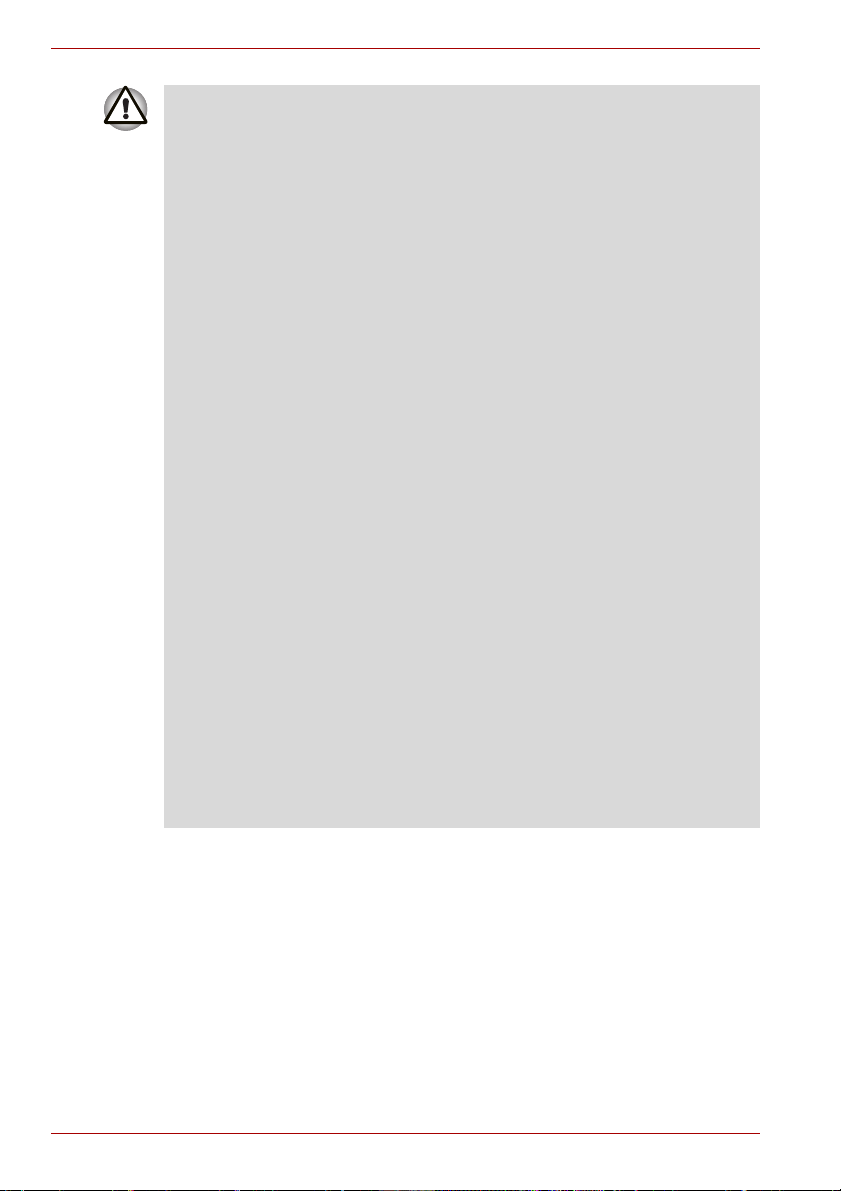
TECRA A10/S10/M10/Satellite Pro S300
■ Používejte pouze adaptér střídavého napětí TOSHIBA dodaný spolu s
počítačem nebo jiné typy adaptérů určených společností Toshiba.
Zabráníte tak riziku požáru nebo jiného poškození počítače. Použití
nekompatibilního adaptéru střídavého napětí může poškodit počítač nebo
způsobit požár s rizikem vážného zranění. TOSHIBA nepřebírá žádnou
odpovědnost za poškození způsobená nekompatibilním adaptérem.
■ Adaptér střídavého napětí nezapojujte do elektrické sítě, jejíž napětí
nebo frekvence neodpovídá hodnotám uvedeným na štítku jednotky.
Pokud tak neučiníte, může dojít k požáru nebo úrazu elektrickým
proudem s rizikem vážného zranění.
■ Kupujte a používejte pouze napájecí kabely, jejichž parametry
odpovídají napětí, frekvenci a dalším požadavkům dané země. Pokud
tak neučiníte, může dojít k požáru nebo úrazu elektrickým proudem s
rizikem vážného zranění.
■ Dodaný napájecí kabel odpovídá bezpečnostním předpisům a pravidlům
v oblasti, kde je produkt prodáván a nesmí být používán mimo tuto oblast.
Pro užití v jiných oblastech zakupte napájecí kabel, který odpovídá
bezpečnostním předpisům a pravidlům platným v p
■ Nepoužívejte redukci mezi zástrčku se 3 a 2 kontakty.
■ Pokud připojujete napájecí adaptér k počítači, vždy postupujte podle
kroků popsaných v Uživatelské příručce. Připojení napájecího kabelu
do elektrické zásuvky by mělo být posledním krokem při zapojování
napájecího adaptéru, jinak by na stejnosměrném napájecím konektoru
mohl být elektrický náboj a mohlo by při dotyku s ním dojít k menšímu
poranění elektrickým rázem. Jako obecné bezpečnostní doporučení
platí, že je vhodné se vyhnout dotyku kovových součástí.
■ Nepokládejte počítač nebo AC adaptér na dřevěný povrch, nábytek
nebo jiný povrch, který by se mohl poškodit při styku s teplem, protože
teplota základny počítače a AC adaptéru se během normálního
používání zvyšuje.
■ Pokládejte počítač nebo AC adaptér na rovný a tvrdý povrch, který je
odolný teplu.
Viz přiloženou příručku s pokyny pro bezpečí a pohodlí, kde jsou uvedeny
podrobná opatření upozornění a pokyny pro manipulaci.
říslušné oblasti.
1-4 Uživatelská příručka
Page 23

TECRA A10/S10/M10/Satellite Pro S300
1. Připojte napájecí šňůru k napájecímu adaptéru.
Obrázek 1-1 Připojení napájecího kabelu k AC adaptéru (2-pinová zástrčka)
Obrázek 1-2 Připojení napájecího kabelu k AC adaptéru (3-pinová zástrčka)
V závislosti na modelu je dodáván adaptér a kabel se 2 nebo 3 kontakty.
2. Připojte výstupní šňůru napájecího adaptéru do zásuvky DC IN 15V
vzadu na počítači.
Konektor DC IN 15V
výstupní konektor DC
Obrázek 1-3 Připojení výstupní stejnosměrné zástrčky do počítače
3. Zastrčte kabel napájení do elektrické zásuvky pod napětím - měly by se
rozsvítit indikátory Baterie a DC IN v přední části počítače.
Uživatelská příručka 1-5
Page 24
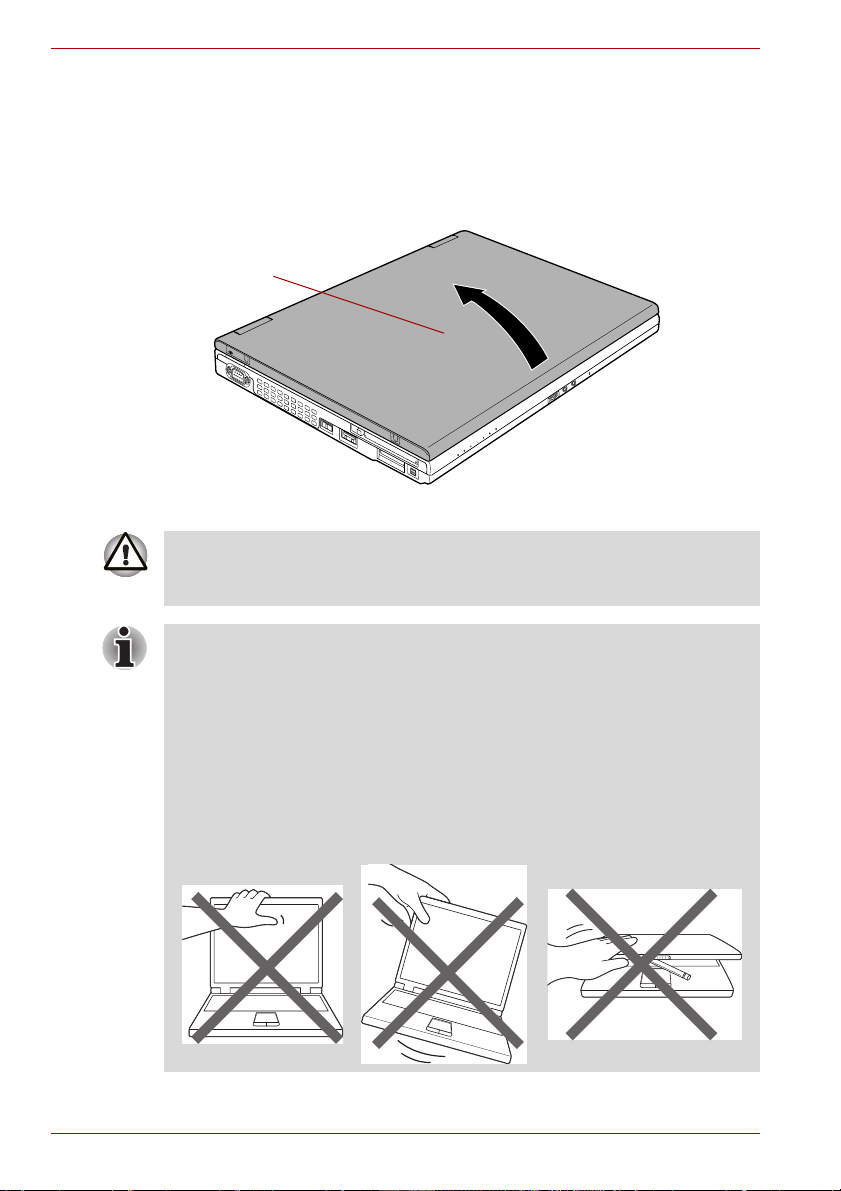
TECRA A10/S10/M10/Satellite Pro S300
Otevření displeje
Panel displeje lze otevírat v širokém rozsahu úhlů pro dosažení dobré
čitelnosti displeje.
Přidržte opěrku dlaně jednou rukou, aby se hlavní tělo počítače nezvedlo,
a pomalu zvedněte panel - tímto způsobem bude možné upravit úhel
panelu tak, aby bylo dosaženo optimálního jasu.
Panel displeje
Při otevírání a zavírání panelu displeje postupujte s rozumnou opatrností.
Pokud jej otevřete nebo zaklapnete příliš zprudka, mohlo by dojít
k poškození počítače.
Obrázek 1-4 Otevření displeje panel
■ Neotevírejte panel displeje příliš daleko, aby se nenamáhaly závěsy
panelu displeje a nedošlo k poškození.
■ Netlačte na panel displeje.
■ Nezvedejte počítač za panel displeje.
■ Nezavírejte panel displeje pomocí propisek nebo jiných předmětů,
které by zůstaly mezi panelem displeje a klávesnicí.
■ Při otevírání nebo zavírání panelu displeje položte jednu ruku na
opěrku dlaně, abyste přidrželi počítač na svém místě, a druhou rukou
pomalu otevřete nebo zavřete panel displeje (při zavírání nebo
otevírání panelu displeje nepoužívejte přílišnou sílu).
1-6 Uživatelská příručka
Page 25
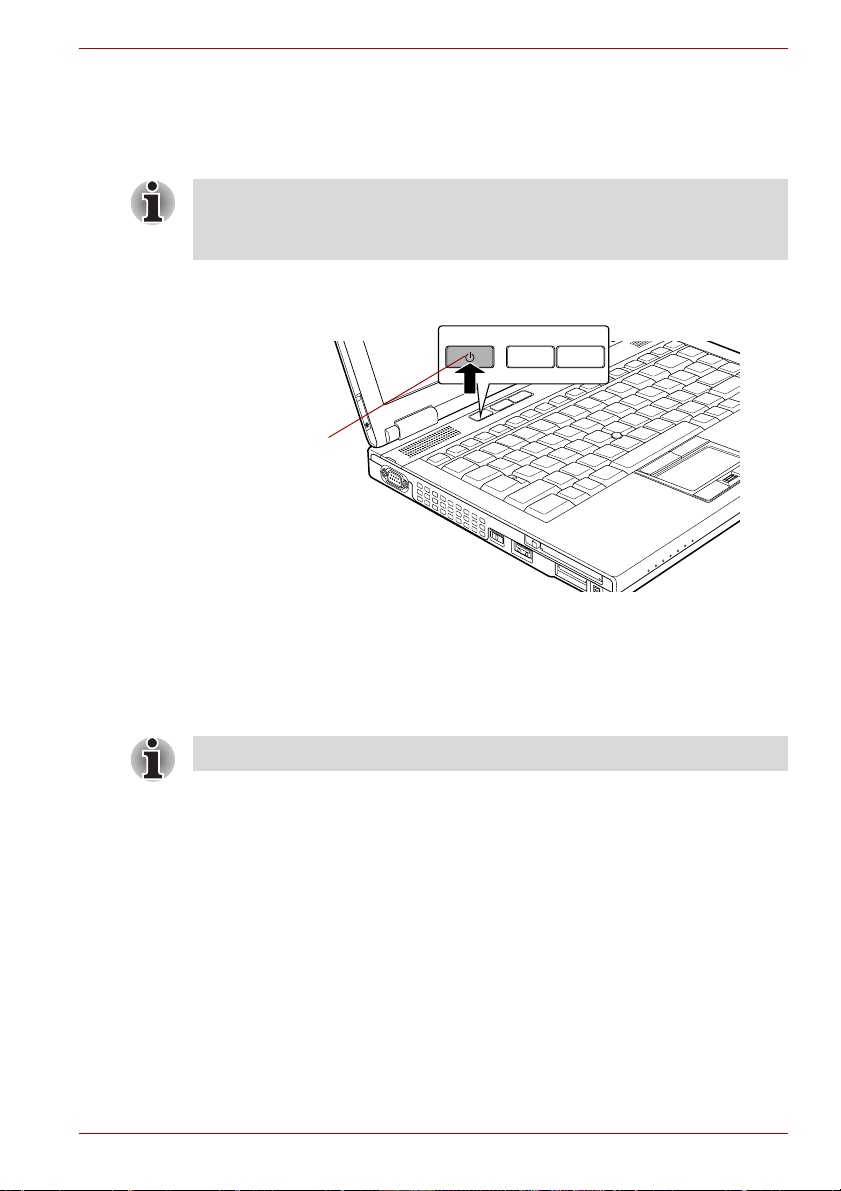
TECRA A10/S10/M10/Satellite Pro S300
Zapnutí napájení
V této části je popsán způsob zapnutí počítače - stav je udáván
indikátorem Napájení. Více informací naleznete v části Sledování stavu
napájení v kapitole 6, Napájení a režimy při zapnutí.
■ Po prvním zapnutí počítač nevypínejte, dokud nenastavíte operační
systém. Více informací viz část První spuštění počítače.
■ V průběhu procesu Instalace Windows nelze nastavit hlasitost.
1. Otevřete panel displeje.
2. Stiskněte a držte tlačítko zapnutí po dobu dvou až tří sekund.
Tlačítko napájení
Obrázek 1-5 Zapnutí napájení
První spuštění počítače
Spouštěcí obrazovka Microsoft Windows Vista bude první obrazovka,
která se objeví po zapnutí. Podle pokynů na obrazovce proveďte instalaci
operačního systému.
Po zobrazení si pečlivě přečtěte Licenční podmínky softwaru.
Vypnutí napájení
Napájení lze vypnout v jednom ze tří režimů, kterými jsou režim Vypnutí,
režim Hibernace nebo režim Spánek.
Režim vypnutí
Pokud vypnete počítač v režimu vypnutí, neukládají se žádné informace
o stavu systému a počítač při svém dalším zapnutí spustí hlavní obrazovku
operačního systému.
1. Pokud jste zadávali data, uložte je buď na jednotku pevného disku,
nebo na jiné úložné médium.
2. Přesvědčte se, že byly ukončeny všechny činnosti disku a pak teprve
vyjměte disk CD/DVD nebo disketu.
Uživatelská příručka 1-7
Page 26
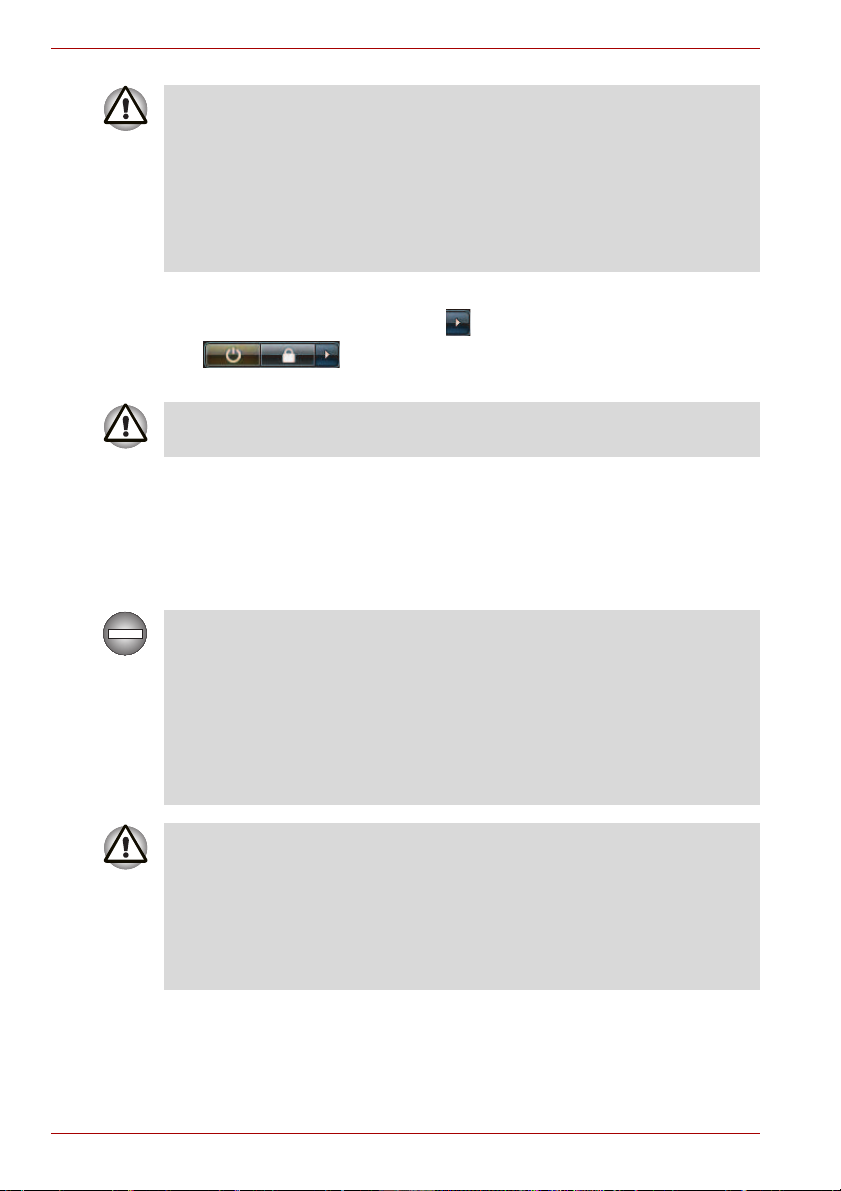
TECRA A10/S10/M10/Satellite Pro S300
■ Ujistěte se, že indikátory jednotky pevného disku a jednotky
optického disku jsou zhasnuty. Vypnete-li počítač během práce
sdiskem, můžete ztratit data nebo poškodit disk.
■ Nevypínejte napájení, pokud je spuštěná nějaká aplikace. Mohlo by
dojít ke ztrátě dat.
■ Nevypínejte napájení, neodpojujte externí ukládací zařízení ani
nevyjímejte ukládací média během zápisu nebo čtení dat. Mohlo by dojít
ke ztrátě dat.
3. Klepněte na tlačítko Start.
4. Klepněte na tlačítko se šipkou ( ) v rámci tlačítek řízení spotřeby
( ) a v nabídce vyberte Vypnout.
5. Vypněte všechna periferní zařízení připojená k počítači.
Nezapínejte ihned počítač nebo periferní zařízení - chvíli počkejte,
aby se zamezilo případnému poškození.
Režim spánku
Pokud potřebujete přerušit práci, můžete vypnout počítač bez nutnosti
ukončení používaných programů tak, že uvedete počítač do režimu Spánek.
V tomto režimu se data udržují v hlavní paměti počítače, abyste po
opětovném zapnutí mohli pokračovat v práci tam, kde jste předtím skončili.
Pokud musíte vypnout počítač na palubě letadla nebo na místě, kde je
používání elektronických zařízení regulováno nebo omezeno, vždy vypněte
počítač úplně. To zahrnuje vypnutí všech spínačů a zařízení bezdrátové
komunikace a zrušení nastavení, které automaticky reaktivuje počítač, jako
je funkce záznamu s časovačem. Pokud byste nevypnuli počítač tímto
způsobem, operační systém se může znovu aktivovat za účelem spuštění
předem naprogramovaných úloh nebo zálohování neuložených dat a může
tím narušit činnost letových nebo jiných systémů s možným následkem
vážného poranění.
■ Před přechodem do režimu Spánku se ujistěte, že máte uložena vaše
data.
■ Neinstalujte a nevyjímejte paměťový modul, pokud je počítač v režimu
Spánku. Mohlo by dojít k poškození paměťového modulu nebo
počítače.
■ Nevyjímejte baterii, pokud je počítač v režimu spánku (není-li ovšem
připojen k napájecímu adaptéru). Může dojít ke ztrátě dat.
1-8 Uživatelská příručka
Page 27
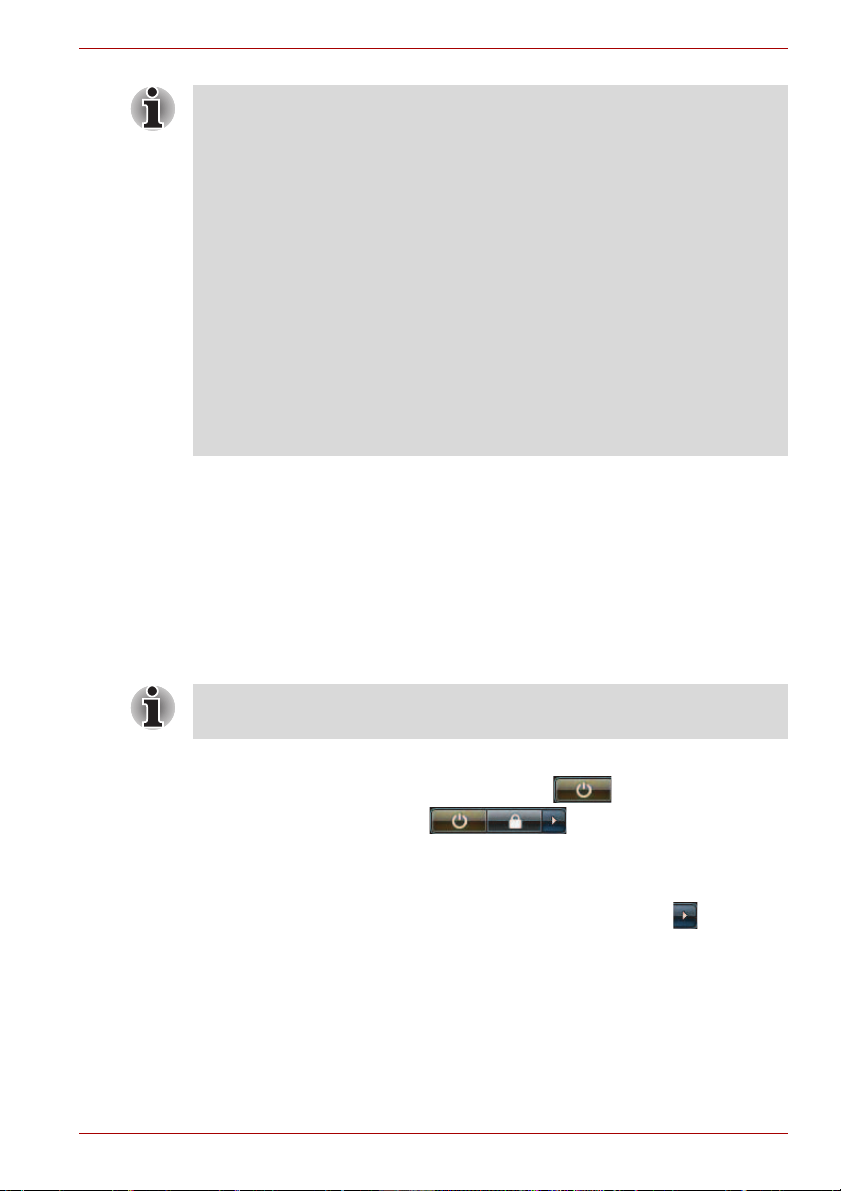
TECRA A10/S10/M10/Satellite Pro S300
■ Je-li připojen AC adaptér, počítač přejde do režimu spánku podle
nastavení v Možnostech napájení (chcete-li dostat k této funkci,
klepněte na Start -> Ovládací panely -> Výkon a údržba -> Možnosti
napájení).
■ Chcete-li obnovit provoz počítače z režimu Spánku, stiskněte krátce
tlačítko napájení nebo libovolnou klávesu na klávesnici. Mějte na
paměti, že klávesy na klávesnici je možné použít, pouze pokud je v
nastavení HW Setup aktivována možnost Spuštění z klávesnice.
■ Pokud je aktivní síťová aplikace ve chvíli, kdy počítač automaticky
přejde do režimu Spánku, nemusí být správně obnovena ve chvíli, kdy
je počítač příště zapnut a obnovuje provoz z režimu Spánku.
■ Chcete-li zabránit tomu, aby počítač automaticky vstoupil do režimu
Spánek, vypněte režim spánku v Možnostech napájení (chcete-li se
dostat k této funkci, klepněte na Start -> Ovládací panely -> Výkon a
údržba -> Možnosti napájení).
■ Chcete-li používat funkci Hybridní spánek, nakonfigurujte ji v
Možnostech napájení.
Výhody režimu Spánek
Funkce režimu spánku má tyto výhody:
■ Obnovuje pracovní prostředí mnohem rychleji než režim hibernace.
■ Šetří energii tím, že vypne počítač, pokud po dobu zadanou funkcí
režimu spánku systému nedostane žádný vstup z klávesnice nebo
signál z jiného zařízení.
■ Umožňuje použití funkce vypnutí počítače zavřením panelu displeje.
Uvedení do režimu spánku
Režim Spánek lze aktivovat také stiskem FN + F3 - další podrobnosti
uvádí kapitola 5, Klávesnice.
Pro přechod do režimu Spánku máte jednu ze čtyř možností:
■ Klepněte na Start a klepněte na vypínač ( ), který se nachází na
tlačítcích řízení spotřeby ( ).
Všimněte si, že tuto funkci je nutné zapnout v Možnostech napájení
(ty jsou přístupné klepnutím na Start -> Ovládací panely -> Výkon a
údržba -> Možnosti napájení).
■ Klepněte na Start a poté klepněte na tlačítko se šipkou ( ) a v
nabídce vyberte Spánek.
■ Zavřete panel displeje. Všimněte si, že tuto funkci je nutné zapnout v
Možnostech napájení (ty jsou přístupné klepnutím na Start -> Ovládací
panely -> Výkon a údržba -> Možnosti napájení).
■ Stiskněte tlačítko napájení. Všimněte si, že tuto funkci je nutné zapnout
v Možnostech napájení (ty jsou přístupné klepnutím na Start ->
Ovládací panely -> Výkon a údržba -> Možnosti napájení).
Uživatelská příručka 1-9
Page 28
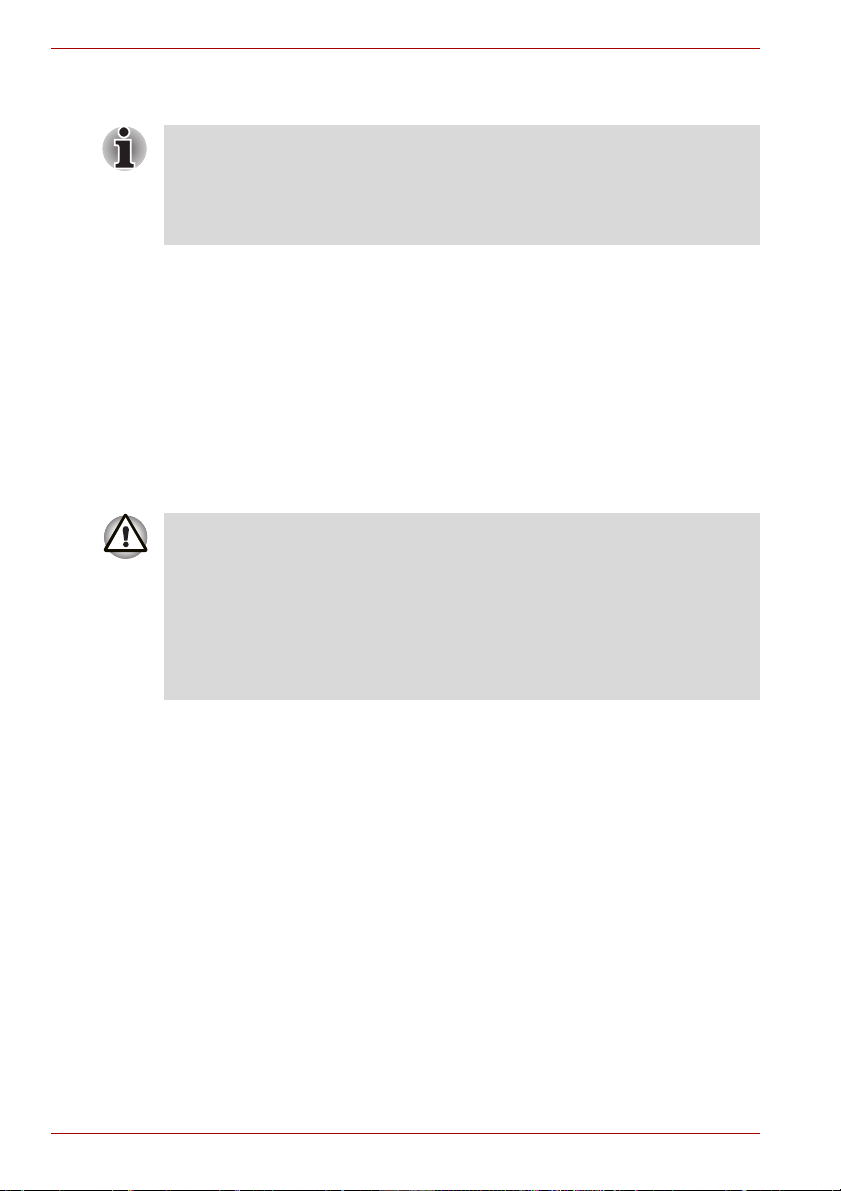
TECRA A10/S10/M10/Satellite Pro S300
Pokud znovu zapnete počítač, můžete pokračovat v práci tam, kde jste
přestali před vypnutím počítače.
■ Pokud se počítač nachází v režimu Spánek, indikátor napájení
oranžově blikat.
■ Pokud provozujete počítač na baterie, můžete prodloužit celkovou
dobu provozu vypnutím počítače v režimu Hibernace - režim Spánku
má při vypnutém počítači vyšší spotřebu energie
Omezení režimu spánku
Režim Spánek nebude fungovat za následujících podmínek:
■ Napájení bylo znovu zapnuto ihned po vypnutí počítače.
■ Paměťové obvody jsou vystaveny statické elektřině nebo
elektrickému šumu.
Režim Hibernace
V režimu Hibernace se při vypnutí počítače uloží obsah paměti na jednotku
pevného disku a při dalším zapnutí se obnoví předchozí stav. Všimněte si,
že funkce režimu Hibernace neukládá stav periferních zařízení připojených
k počítači.
■ Uložte svá data. Při přechodu do režimu hibernace uloží počítač obsah
paměti na pevný disk. Pro ochranu dat je ovšem nejbezpečnější data
nejprve ručně uložit.
■ Vyjmete-li baterii nebo odpojíte-li napájecí adaptér dříve, než je toto
uložení dokončeno, ztratíte data. Vyčkejte, dokud indikátor jednotky
pevného disku nezhasne.
■ Neinstalujte a nevyjímejte paměťový modul, když je počítač v režimu
hibernace. Dojde ke ztrátě dat.
Výhody režimu Hibernace
Funkce Hibernace má tyto výhody:
■ Uloží data na jednotku pevného disku, když se počítač automaticky
vypne kvůli vybití baterie.
■ Po zapnutí počítače se můžete ihned vrátit do předchozího pracovního
prostředí.
■ Šetří energii tím, že vypne počítač, pokud po dobu zadanou funkcí
Hibernace systému nedostane žádný vstup z klávesnice nebo signál
z jiného zařízení.
■ Umožňuje použití funkce vypnutí počítače zavřením panelu displeje.
1-10 Uživatelská příručka
Page 29
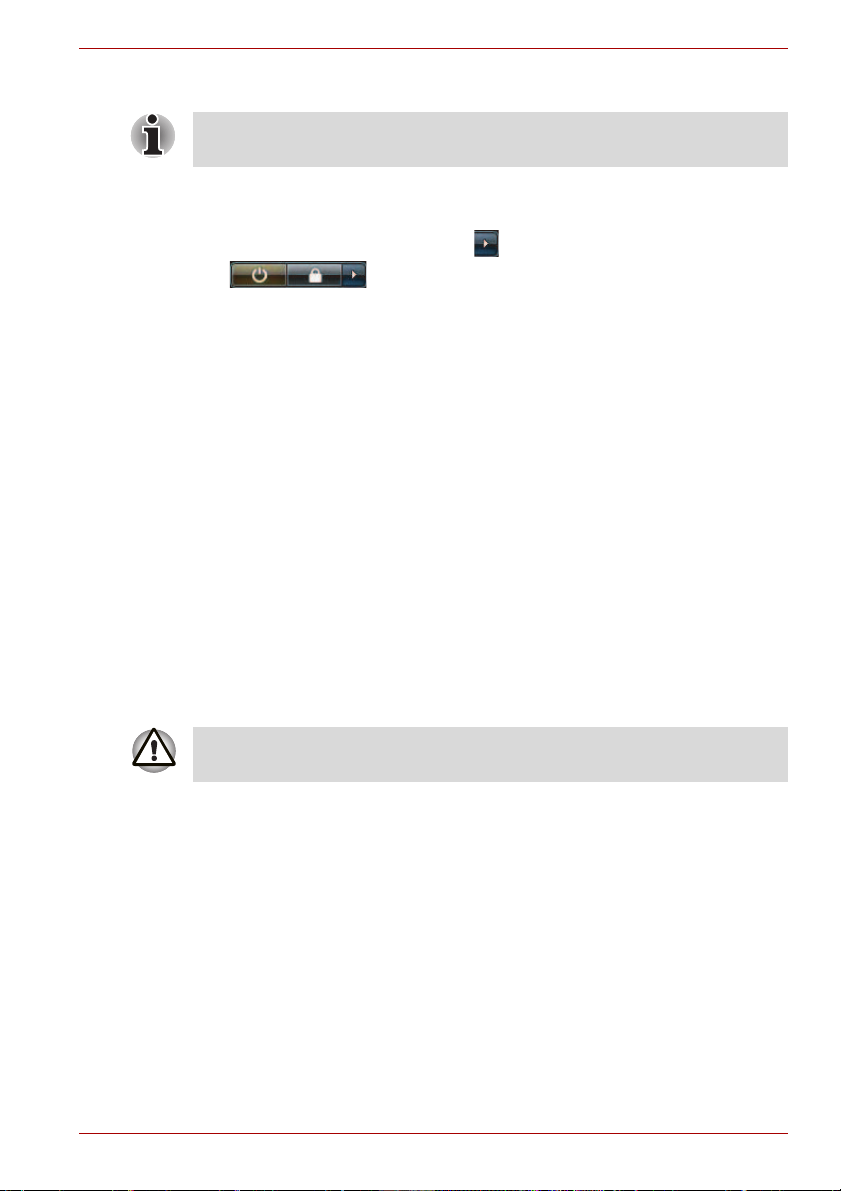
TECRA A10/S10/M10/Satellite Pro S300
Spuštění režimu Hibernace
Režim Hibernace je možné zapnout také stiskem FN + F4 - viz kapitolu 5,
Klávesnice, kde jsou uvedeny další detaily.
Pro přechod do režimu Hibernace postupujte takto:
1. Klepněte na tlačítko Start.
2. Klepněte na tlačítko se šipkou ( ) v rámci tlačítek řízení spotřeby
( ) a v nabídce vyberte Hibernace.
Automatický režim Hibernace
Počítač lze konfigurovat tak, aby automaticky přešel do režimu Hibernace,
pokud stisknete tlačítko napájení nebo zavřete panel displeje. Za účelem
definování tohoto nastavení můžete postupovat podle kroků popsaných dále:
1. Klepněte na Start a dále na Ovládací panely.
2. Klepněte na Výkon a údržba a dále na Možnosti napájení.
3. Klepněte na Zvolit funkci napájecího tlačítka nebo Zvolit funkci při
zavření panelu.
4. Povolte požadovaná nastavení režimu Hibernace pro možnost Pokud
stisknu tlačítko napájení a Pokud zavřu panel displeje.
5. Klepněte na tlačítko Uložit změny.
Uložení dat v režimu Hibernace
Pokud vypnete napájení v režimu hibernace, počítač bude potřebovat
chvilku na uložení aktuálních dat z paměti na jednotku pevného disku.
Během této doby svítí indikátor jednotky pevného disku.
Po vypnutí počítače a uložení obsahu paměti na jednotku pevného disku
vypněte napájení všech periferních zařízení.
Nezapínejte počítač nebo připojená zařízení ihned po vypnutí. Chvíli
počkejte, aby se mohly všechny kondenzátory plně vybít.
Uživatelská příručka 1-11
Page 30
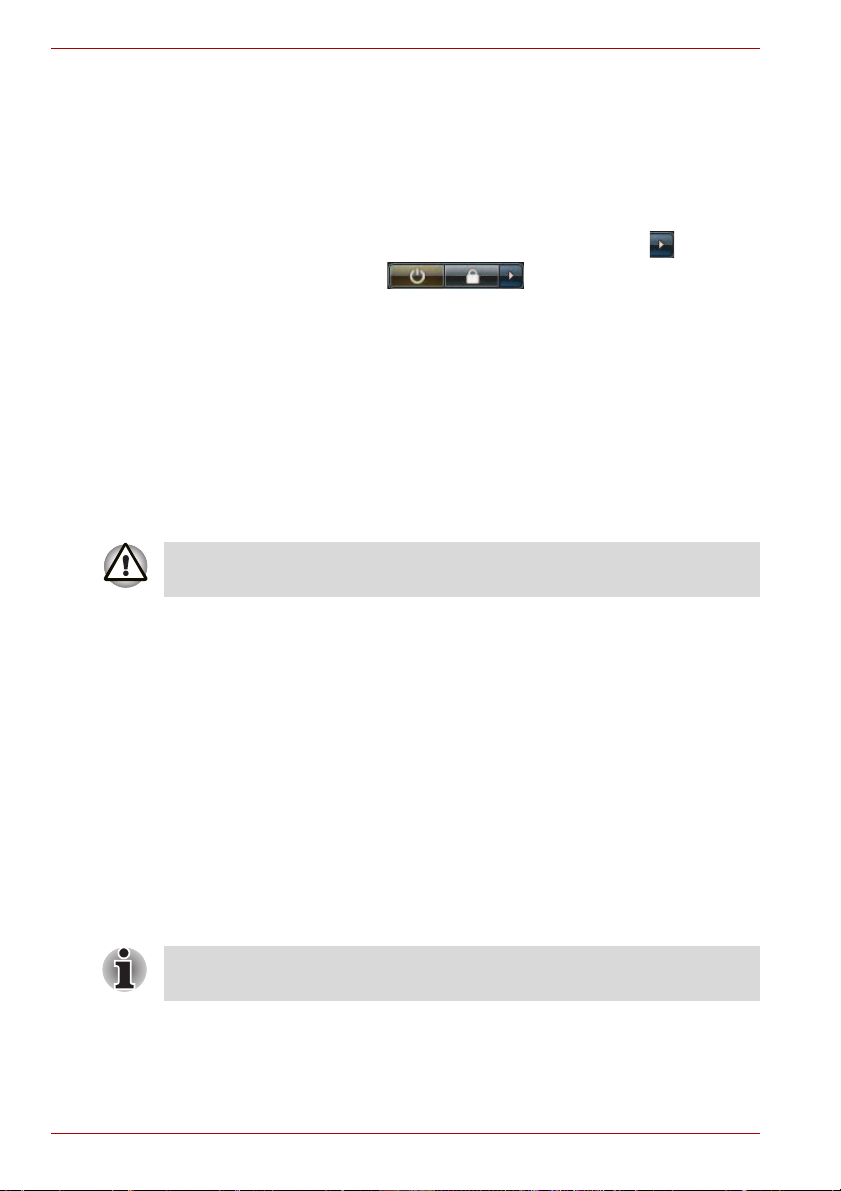
TECRA A10/S10/M10/Satellite Pro S300
Restartování počítače
Za určitých okolností je nutné systém restartovat, například:
■ Změníte některá nastavení počítače.
■ Nastane nějaká chyba a počítač nereaguje na příkazy z klávesnice.
Pokud potřebujete restartovat počítač, jsou tři možnosti, jak to udělat:
■ Klepněte na Start, potom klepněte na tlačítko se šipkou ( ) v rámci
tlačítek řízení spotřeby ( ) a v nabídce vyberte
Restartovat.
■ Stiskněte současně CTRL, ALT a DEL (jednou), aby se zobrazilo okno
s nabídkou, poté vyberte možnost Restartovat v Možnostech vypnutí.
■ Stiskněte tlačítko napájení a podržte jej pět sekund. Poté, co se počítač
vypne, počkejte 10 až 15 sekund, pak znovu zapněte počítač stiskem
tlačítka napájení.
Možnosti obnovení systému
Na pevném disku je alokován skrytý oddíl o velikosti přibližně 1.5 GB
určený pro možnosti obnovy systému. Tento oddíl ukládá soubory, které
slouží pro opravu systému v případě výskytu problému.
Funkce Možnosti obnovy systému nebude možné použít, pokud se tento
oddíl odstraní.
Možnosti obnovení systému
Funkce Možnosti obnovy systému je nainstalována na pevném disku při
dodávce z továrny. V nabídce Možností obnovy systému jsou nástroje pro
nápravu potíží se spouštěním, pro spouštění diagnostiky nebo obnovení
systému.
Více informací najdete v části Náprava spouštění v obsahu Nápověda a
podpora Windows.
Možnosti obnovy systému lze spouštět také ručně za účelem nápravy
problémů.
1. Vypněte napájení počítače
2. Podržte klávesu F8 a znovu zapněte počítač.
3. Zobrazí se nabídka Rozšířené možnosti spouštění. Pomocí kláves se
šipkami vyberte možnost Oprava počítače a stiskněte ENTER.
4. Od tohoto bodu dále postupujte podle pokynů na obrazovce.
Funkci Úplná záloha PC pro Windows Vista lze použít pouze pro systémy
Windows Vista™ Business Edition a Ultimate Edition.
1-12 Uživatelská příručka
Page 31

TECRA A10/S10/M10/Satellite Pro S300
Obnova předem instalovaného softwaru
V závislosti na zakoupeném modelu jsou k dispozici různé způsoby, jak
obnovit předem instalovaný software:
■ Vytváření optických záchranných disků
■ Obnova předem nainstalovaného softwaru z vytvořených záchranných
disků.
■ Obnova předem nainstalovaného softwaru z jednotky záchranného
pevného disku
Vytváření optických záchranných disků
V této části je popsán postup pro vytvoření záchranných disků.
■ Při vytváření záchranných disků se ujistěte, že je připojen napájecí
adaptér.
■ Ujistěte se, že je ukončen veškerý software kromě aplikace Recovery
Disc Creator.
■ Nespouštějte jiný software, například spořič obrazovky, který by mohl
zatížit procesor.
■ Provozujte počítač při plném napájení.
■ Nepoužívejte žádný režim úspory energie.
■ Nezapisujte na disk, pokud je v provozu antivirový software. Ukončete
jej, vypněte veškerý antivirový software a programy, které na pozadí
automaticky kontrolují soubory.
■ Nepoužívejte nástroje, včetně těch, které jsou určeny ke zrychlení
práce jednotky pevného disku. Tyto nástroje mohou způsobit
nestabilitu operace nebo poškození dat.
■ Během zápisu nebo přepisu nepoužívejte funkce pro vypnutí/odhlášení
počítače nebo pro přechod do režimu Spánek/Hibernace.
■ Položte počítač na vodorovný povrch a vyhněte se místům vystaveným
vibracím, jako jsou letadla, vlaky nebo vozidla.
■ Nepokládejte počítač na nestabilní stůl nebo jiné nestabilní povrchy.
Obraz obnovy pro software ve vašem počítači se uloží na pevný disk a je
možné jej zkopírovat na disk DVD následujícím způsobem:
1. Připravte si prázdný disk DVD.
2. Aplikace vám dovolí vybrat z řady různých médií, na která můžete
obraz zkopírovat: DVD-R, DVD-RW, DVD+R, DVD+RW.
Všimněte si, že některá z výše uvedených médií nemusí být kompatibilní s
jednotkou optických disků, která je ve vašem počítači. Než budete
pokračovat, ověřte si, zda vaše jednotka optických disků podporuje
prázdné médium, které jste vybrali.
3. Zapněte počítač a počkejte, až se z pevného disku zavede operační
systém Windows Vista
®
jako obvykle.
4. Vložte první prázdné médium do zásuvky optických disků.
Uživatelská příručka 1-13
Page 32

TECRA A10/S10/M10/Satellite Pro S300
5. Poklepejte na ikonu Recovery Disc Creator na pracovní ploše
systému Windows Vista
6. Po spuštění aplikace Recovery Disc Creator vyberte typ média a název,
pro který chcete kopii vytvořit, a klepněte na tlačítko Vytvořit.
7. Postupujte podle pokynů na obrazovce.
Tím se vytvoří vaše záchranné disky.
®
nebo vyberte aplikaci z nabídky Start.
Obnova předem nainstalovaného softwaru z vytvořených
záchranných disků
Před provedením obnovy počítače do stavu od výrobce nastavte svůj
BIOS na výchozí hodnoty!
Pokud dojde k poškození předem instalovaných souborů, je možné použít
proces obnovy s využitím vámi vytvořených záchranných disků s cílem
uvést počítač do stavu, v jakém se nacházel, když jste jej obdrželi.
Chcete-li provést tuto obnovu, postupujte podle kroků uvedených níže.
Pokud byla stiskem klávesy FN + ESC aktivována funkce ztlumení zvuku,
před zahájením procesu obnovy ji deaktivujte, aby byly slyšet zvuky.
Viz kapitolu 5, Klávesnice, kde jsou uvedeny další detaily.
Když budete znovu instalovat operační systém Windows, přeformátuje se
pevný disk a všechna data budou ztracena.
1. Vložte do jednotky optických disků Záchranný disk a vypněte napájení
počítače.
2. Přidržte klávesu F12 na klávesnici a zapněte počítač - když se objeví
obrazovka s logem TOSHIBA, uvolněte klávesu F12.
3. Pomocí kurzorových kláves vyberte ikonu CD-ROM v nabídce. Více
informací naleznete v části Priorita spouštění v kapitole 7, HW Setup.
4. Objeví se nabídka, kde je potřeba dále postupovat podle uvedených
pokynů.
Obnova předem nainstalovaného softwaru z jednotky
záchranného pevného disku
Před provedením obnovy počítače do stavu od výrobce nastavte svůj
BIOS na výchozí hodnoty!
Ve vaší datové jednotce se může nacházet složka „HDDRecovery“.
V této složce jsou uloženy soubory, které slouží pro obnovu vašeho
systému do původního stavu od výrobce.
Jestliže následně znovu nastavíte svou jednotku pevného disku, neměňte
nebo nepřidávejte oddíly jiným způsobem, než jaký je uveden v příručce,
jinak můžete zjistit, že pro požadovaný software není dostatek místa.
Kromě toho platí, že pokud používáte program pro uspořádání oddílů na
pevném disku od jiného výrobce, může dojít k tomu, že nebude možné
nastavit počítač.
1-14 Uživatelská příručka
Page 33

TECRA A10/S10/M10/Satellite Pro S300
Pokud byla stiskem klávesy FN + ESC aktivována funkce ztlumení zvuku,
před zahájením procesu obnovy ji deaktivujte, aby byly slyšet zvuky.
Viz kapitolu 5, Klávesnice, kde jsou uvedeny další detaily.
Nezapomeňte připojit AC adaptér, aby v průběhu procesu obnovy nedošly
baterie.
Když budete znovu instalovat operační systém Windows, přeformátuje se
pevný disk a všechna data budou ztracena.
1. Vypněte napájení počítače
2. Zapněte počítač a když se objeví obrazovka TOSHIBA, opakovaně
stiskněte klávesu F8.
3. Zobrazí se nabídka Rozšířené možnosti spouštění. Pomocí kláves se
šipkami vyberte možnost Oprava počítače a stiskněte ENTER.
4. Vyberte svoje preferované uspořádání klávesnice a stiskněte Další.
5. Chcete-li mít přístup k procesu obnovy, přihlaste se jako uživatel s
dostatečným oprávněním.
6. Klepněte na položku TOSHIBA HDD Recovery na obrazovce Možnosti
obnovy systému.
7. Postupujte podle pokynů na obrazovce v dialogu TOSHIBA HDD
Recovery.
Počítač se obnoví do stavu od výrobce.
Uživatelská příručka 1-15
Page 34

TECRA A10/S10/M10/Satellite Pro S300
1-16 Uživatelská příručka
Page 35

Seznámení s počítačem
V této kapitole jsou uvedeny různé komponenty tohoto počítače doporučujeme vám se s nimi seznámit, než začnete s počítačem pracovat.
Právní poznámka (neplatné ikony)*1
Více informací o neplatných ikonách najdete v části v části Právní
poznámky v Dodatku H nebo klepnutím na *1 výše.
Zacházejte s počítačem opatrně, aby nedošlo k poškrábání nebo
poškození jeho povrchu.
Přední strana při zavřeném displeji
TECRA A10/S10/M10/Satellite Pro S300
Kapitola 2
Obrázek níže ukazuje přední stranu počítače s panelem displeje v zavřené
poloze.
Systémové indikátory
Obrázek 2-1 Přední strana počítače se zavřeným panelem displeje
Systémové
indikátory
Otočný ovladač
hlasitosti
Uživatelská příručka 2-1
Konektor sluchátek
Otočný ovladač hlasitosti
Tyto LED indikátory umožňují sledovat stav
různých funkcí počítače a jsou podrobně
popsány v části Systémové indikátory.
Tento ovladač slouží k nastavení hlasitosti
interních stereo reproduktorů nebo volitelných
stereo sluchátek (jsou-li připojeny).
Přemístěním otočného ovládacího prvku
hlasitosti doprava se zvýší hlasitost, přemístěním
doleva se hlasitost sníží.
Konektor mikrofonu
Mikrofon
Page 36

TECRA A10/S10/M10/Satellite Pro S300
Konektor sluchátek Konektor sluchátek velikosti 3,5 mm umožňuje
připojení stereofonních sluchátek.
Konektor mikrofonu Konektor mikrofonu 3,5 mm umožňuje připojit
Mikrofon Zabudovaný mikrofon umožňuje importovat a
Levá strana
Obrázek níže ukazuje levou stranu počítače.
Sériový port Použijte tento 9-pinový port k připojení sériových
Sériový port
Chladicí průduchy
třívodičový kabel monofonního mikrofonu nebo
jiného zařízení pro zvukový vstup.
nahrávat zvuky do aplikace - více informací
najdete v části Zvukový systém v kapitole 4,
Základy provozu.
Přepínač bezdrátové
komunikace
eSATA/USB
combo port
Obrázek 2-2 Levá strana počítače
Vysouvací tlačítko
PC karty
Slot pro média
Bridge
Slot PC karty
Port i.LINK
(IEEE1394)
zařízení jako je externí modem, sériová myš
nebo sériová tiskárna.
Některé modely mají zabudován sériový port.
Chladicí průduchy Chladicí průduchy zabraňují přehřátí procesoru.
Neblokujte ventilační otvory. Dbejte, aby se do chladicích průduchů
nedostaly kovové předměty, například šrouby, svorky nebo sponky na
papír. Cizí kovové předměty by mohly způsobit zkrat, který může následně
způsobit poškození nebo vyvolat požár s rizikem vážného zranění.
Přepínač bezdrátové
komunikace
Posuňte tento přepínač doprava, pokud chcete
vypnout funkce Wireless LAN, Bluetooth™ a
Wireless WAN. Posuňte jej doleva, pokud chcete
funkce zapnout.
Pouze některé z modelů jsou vybaveny funkcemi
Bluetooth, Wireless LAN i Wireless WAN.
2-2 Uživatelská příručka
Page 37

TECRA A10/S10/M10/Satellite Pro S300
■ Rozhraní Wireless LAN (Wi-Fi®) či Bluetooth nepoužívejte v blízkosti
mikrovlnné trouby ani v oblastech vystavených rádiové interferenci
nebo působení magnetických polí. Interference ze strany mikrovlnné
trouby nebo jiného podobného zdroje může provoz rozhraní WiFi či
Bluetooth narušit.
■ Pokud se v blízkosti zařízení nachází osoba s implantovaným
kardiostimulátorem nebo jiným lékařským elektrickým zařízením,
vypněte všechny bezdrátové funkce. Rádiové vlny mohou ovlivnit
provoz kardiostimulátoru nebo podobného elektrického lékařského
zařízení, což může způsobit vážné zranění. Při používání bezdrátových
funkcí dodržujte pokyny uvedené u daného lékařského zařízení.
■ Je-li počítač umístěn v blízkosti automatických zařízení, například
automatických dveří nebo požárních detektorů, vypněte bezdrátové
funkce. Rádiové vlny mohou způsobit poruchu takového zařízení s
rizikem vážného zranění.
eSATA/USB combo
port
Na levé straně počítače je jeden combo port
eSATA/USB, který splňuje normu USB 2.0. Porty
s ikonou ( ) mají USB Spánek a dobíjení.
Tento port má funkci eSATA (External Serial ATA).
Dbejte, aby se do combo portu eSATA/USB nedostaly kovové předměty,
například šrouby, svorky nebo sponky na papír. Cizí kovové předměty by
mohly způsobit zkrat, který může následně způsobit poškození nebo
vyvolat požár s rizikem vážného zranění.
Mějte na paměti, že není možné potvrdit provoz všech funkcí u všech USB
zařízení, která jsou k dispozici. V tomto ohledu je potřeba uvést, že
některé funkce určitého zařízení nemusí fungovat správně.
Slot pro média
Bridge
Tento slot umožňuje vkládat paměťové karty
SD™/SDHC™, miniSD™/microSD™, Memory
Stick® (™/PRO™/PRO Duo™), xD-Picture
Card™ a MultiMediaCard™. Viz příslušnou část
Doplňková zařízení v kapitole 3, Hardware,
nástroje a možnosti.
Dbejte, aby se do slotu médií Bridge nedostaly kovové předměty, například
šrouby, svorky nebo sponky na papír. Cizí kovové předměty by mohly
způsobit zkrat, který může následně způsobit poškození nebo vyvolat
požár s rizikem vážného zranění.
Uživatelská příručka 2-3
Page 38

TECRA A10/S10/M10/Satellite Pro S300
Slot PC karty Do tohoto slotu lze vložit jedno zařízení Typu II,
16-bitové nebo 32-bitové (CardBus) PC Card.
Některé modely jsou vybaveny slotem PC Card.
Vysouvací tlačítko
PC karty
Dbejte, aby se do slotu PC karty nedostaly kovové předměty, například
šrouby, svorky nebo sponky na papír. Cizí kovové předměty by mohly
způsobit zkrat, který může následně způsobit poškození nebo vyvolat
požár s rizikem vážného zranění.
Port i.LINK
(IEEE1394)
Pravá strana
Obrázek níže ukazuje pravou stranu počítače.
Jednotka optického disku
Slot Smart Card
Toto tlačítko slouží k vyjmutí PC karty z počítače.
Některé modely jsou vybaveny vysouvacím
tlačítkem pro PC Card.
Tento port umožňuje připojení externího zařízení,
jakým je například digitální videokamera pro
rychlé přenosy dat.
Některé modely jsou vybaveny portem i.LINK
(IEEE1394).
Konektor modemu
Porty Universal Serial Bus
Obrázek 2-3 Pravá strana počítače
(USB 2.0)
Slot bezpečnostního
zámku
Slot Smart Card Tento slot může pojmout jedno zařízení typu
Smart Card. Některé modely jsou vybaveny
slotem Smart Card.
Dbejte, aby se do slotu Smart Card nedostaly kovové předměty, například
šrouby, svorky nebo sponky na papír. Cizí kovové předměty by mohly
způsobit zkrat, který může následně způsobit poškození nebo vyvolat
požár s rizikem vážného zranění.
2-4 Uživatelská příručka
Page 39

TECRA A10/S10/M10/Satellite Pro S300
Jednotka optického
disku
Počítač má konfiguraci s jednotkou, DVD-ROM,
DVD-ROM & CD-R/RW nebo jednotkou DVD
Super Multi.
Porty Universal
Serial Bus (USB 2.0)
Na pravé straně počítače jsou tři porty
USB (Universal Serial Bus), které splňují normu
USB 2.0.
Dbejte, aby se do konektorů USB nedostaly kovové předměty, například
šrouby, svorky nebo sponky na papír. Cizí kovové předměty by mohly
způsobit zkrat, který může následně způsobit poškození nebo vyvolat
požár s rizikem vážného zranění.
Mějte na paměti, že není možné potvrdit provoz všech funkcí u všech USB
zařízení, která jsou k dispozici. V tomto ohledu je potřeba uvést, že
některé funkce určitého zařízení nemusí fungovat správně.
Konektor modemu Konektor modemu umožňuje použít modulární
kabel pro připojení modemu přímo k telefonní lince.
Některé modely jsou vybaveny konektorem
modemu.
■ Připojení k jiné než analogové telefonní lince může způsobit selhání
systému počítače.
■ Zabudovaný modem připojujte pouze k běžné analogové telefonní
lince.
■ Nepřipojujte zabudovaný modem k digitální lince ISDN.
■ Nepřipojujte zabudovaný modem k digitálnímu konektoru na
veřejném telefonu nebo k soukromé digitální pobočkové
ústředně (PBX).
■ Nepřipojujte zabudovaný modem k vnitřnímu telefonnímu systému
v obydleném komplexu nebo v kanceláři.
■ Nepoužívejte modem počítače s připojeným telefonním kabelem za
bouřky. V takovém případě existuje riziko úrazu elektrickým proudem
z blesku.
Slot bezpečnostního
zámku
Do tohoto slotu lze připojit bezpečnostní kabel,
který se pak připevní ke stolu nebo jinému
většímu předmětu, aby bylo zamezeno krádeži
počítače.
Uživatelská příručka 2-5
Page 40

TECRA A10/S10/M10/Satellite Pro S300
Zpět
Následující obrázek ukazuje zadní stranu počítače.
Indikátor aktivity LAN (oranžový)
Indikátor spojení (zelený)
Konektor DC IN 15V
Konektor sítě LAN
Port externího monitoru
Obrázek 2-4 Zadní strana počítače
Konektor sítě LAN Tento konektor umožňuje připojit síť LAN.
Adaptér má vestavěnou podporu pro Ethernet
LAN (10megabitů za sekundu, 10BASE-T)
Fast Ethernet LAN (100 megabitů za sekundu,
100BASE-Tx) a Gigabitový Ethernet LAN
(1000 megabitů za sekundu, 1000BASE-T).
Viz kapitolu 4, Základy provozu, kde jsou
uvedeny podrobnosti.
■ Nepřipojujte ke konektoru LAN jiný kabel než kabel sítě LAN. Mohlo by
dojít k poškození nebo nesprávné funkci.
■ Nepřipojujte kabel LAN ke zdroji napájení. Mohlo by dojít k poškození
nebo nesprávné funkci.
Indikátor spojení
(zelený)
Indikátor aktivity
LAN (oranžový)
Port externího
monitoru
Tento indikátor svítí zeleně, pokud je počítač
připojen k síti LAN a funguje-li síť LAN správně.
Tento indikátor svítí oranžově, pokud jsou mezi
počítačem a sítí LAN přenášena data.
Tento port poskytuje 15-pinový analogový
VGA port.
Tento port umožňuje připojit externí monitor k
počítači.
Konektor DC IN 15V K tomuto konektoru se připojuje napájecí adaptér
zajišťující napájení počítače a dobíjení vnitřní
baterie. Pamatujte, že je nutné používat pouze
model AC adaptéru, který jste obdrželi spolu s
počítačem v době zakoupení - použitím jiného
AC adaptéru může dojít k poškození počítače.
2-6 Uživatelská příručka
Page 41

Spodní strana
Na obrázku níže je vyobrazena spodní strana počítače. Před otočením
počítače nezapomeňte zavřít displej, aby nedošlo k jeho poškození.
Drážka
Zámek baterie
TECRA A10/S10/M10/Satellite Pro S300
Port pro dokování
Hlavní baterie
Slot paměťového modulu
Obrázek 2-5 Spodní strana počítače
Západka pro
uvolnění baterie
Drážka
Drážky Drážky v počítači slouží k bezpečnému uchycení
replikátoru portů TOSHIBA Express Port
Replicator.
Port pro dokování Tento port umožňuje připojení volitelného
replikátoru portů TOSHIBA Express Port
Replicator popsaného v Kapitole 3, Hardware,
nástroje a možnosti.
Některé modely mají zabudován dokovací port.
■ S tímto počítačem je možné používat pouze replikátor portů TOSHIBA
Express Port Replicator. Nepoužívejte jiný replikátor portů.
■ Zabraňte vniknutí cizích předmětů do portu pro dokování. Špendlík
nebo podobný objekt by mohl poškodit obvody počítače.
■ Při připojeném replikátoru TOSHIBA Express Port Replicator k počítači
nepoužívejte port pro externí monitor.
Uživatelská příručka 2-7
Page 42

TECRA A10/S10/M10/Satellite Pro S300
Slot paměťového
modulu
Sloty paměťových modulů umožňují instalaci,
výměnu a vyjmutí přídavných paměťových modulů.
Viz příslušnou část Přídavný paměťový modul v
kapitole 3, Hardware, nástroje a možnosti.
Západka pro
uvolnění baterie
Posunutím a uchycením této západky v
nezajištěné poloze se uvolní baterie za účelem
vyjmutí. Podrobné informace o vyjmutí baterie
uvádí kapitola6 Napájení a režimy při zapnutí.
Hlavní baterie Baterie poskytuje napájení počítači, pokud není
připojen napájecí adaptér. Podrobnější informace
o používání a provozu baterie uvádí kapitola6,
Napájení a režimy při zapnutí.
Zámek baterie Posunutím zámku baterie se uvolní baterie za
účelem vyjmutí.
Přední strana při otevřeném displeji
Ta to část popisuje počítač sotevřeným panelem displeje. Displej otevřete
tak, že zvednete zobrazovací panel nahoru a naklopíte jej do pohodlného
úhlu pozorování.
Antény bezdrátové sítě WAN
(není zobrazeno)
Anténa bezdrátové sítě
LAN (není zobrazeno)
Obrazovka
displeje
Spínač snímače LCD
(není zobrazeno)
Závěsy displeje
Anténa bezdrátové sítě LAN
(není zobrazeno)
Webová kamera
LED webové kamery
Závěsy displeje
Stereo reproduktor (pravý)
AccuPoint
Ovládací tlačítka
AccuPoint
Snímač otisků prstů
Stereo reproduktor (levý)
Tlačítko napájení
Tlačítko TOSHIBA Assist
Tlačítko TOSHIBA Presentation
Klávesnice
Ovládací tlačítka Touch Pad
Touch Pad
Anténa Bluetooth
(není zobrazeno)
Obrázek 2-6 Přední strana počítače s otevřeným panelem displeje
2-8 Uživatelská příručka
Page 43

TECRA A10/S10/M10/Satellite Pro S300
Závěsy displeje Závěsy displeje umožňují nastavení
zobrazovacího panelu do různých úhlů,
ze kterých je na něj dobře vidět.
Obrazovka displeje Pamatujte, že při napájení počítače ze síťového
adaptéru bude jas displeje o něco vyšší než při
napájení z baterie. Tento rozdíl v úrovni jasu
zajišťuje úsporu energie při práci na baterie.
Více informací o displeji počítače uvádí část
Řadič zobrazení a video režim v DodatkuB.
LED webové
kamery
LED indikátor webové kamery svítí, pokud webová
kamera pracuje.
Některé modely jsou vybaveny LED indikátorem
webové kamery.
Webová kamera Webová kamera je zařízení, které umožňuje
nahrávat video nebo pořizovat fotografie pomocí
počítače. Je možné ji využít pro videohovory
nebo videokonference pomocí vhodného
komunikačního nástroje, jako je například
Windows Live Messenger. Software Camera
Assistant vám pomůže přidávat různé efekty
do videa nebo fotografií.
Umožňuje přenos videa a využívání videohovorů
pomocí specializovaných internetových aplikací.
Počet efektivních pixelů pro tuto webovou
kameru je 1,31 milionů (maximální velikost
fotografie: 1280x1024 pixelů).
Některé modely jsou vybaveny webovou kamerou.
Viz část Webová kamera v kapitole 4, Základy
provozu.
Touch Pad Touch Pad se nachází ve středu opěrky pro
dlaně pod klávesnicí a slouží pro ovládání
kurzoru na obrazovce. Více informací najdete v
části Použití plošky Touch Pad v kapitole 4,
Základy provozu.
Ovládací tlačítka
Touch Pad
Ovládací tlačítka pod ploškou Touch Pad
umožňují vybírat položky nabídek nebo
manipulovat s textem a grafikou označenou
ukazatelem na obrazovce.
AccuPoint Polohovací zařízení je umístěno ve středu
klávesnice, používá se pro ovládání kurzoru na
obrazovce. Viz příslušnou část Používání
AccuPoint v kapitole 4, Základy provozu.
Některé modely jsou vybaveny zařízením
AccuPoint.
Uživatelská příručka 2-9
Page 44

TECRA A10/S10/M10/Satellite Pro S300
Ovládací tlačítka
AccuPoint
Ovládací tlačítka pod klávesnicí vám umožňují
vybírat položky nabídek nebo manipulovat
s textem a grafikou označenou ukazatelem na
obrazovce. Viz příslušnou část Používání
AccuPoint v kapitole 4, Základy provozu.
Některé modely jsou vybaveny ovládacími
tlačítky zařízením AccuPoint.
Klávesnice Vnitřní klávesnice poskytuje klávesy
zabudovaného numerického bloku, speciální
klávesy pro ovládání kurzoru a klávesy a
. Klávesnice je kompatibilní s IBM®
rozšířenou klávesnicí. Viz kapitolu 5, Klávesnice,
kde jsou uvedeny podrobnosti.
Stereo
reproduktory
Stereo reproduktory přehrávají zvuky
generované vaším softwarem, také přehrávají
zvuková výstražná znamení, jako je upozornění
na vybitou baterii, které generuje systém.
Tlačítko napájení Stisknutím tohoto tlačítka se zapne nebo vypne
napájení počítače.
Tlačítko TOSHIBA
Assist
Stisknutím tohoto tlačítka se automaticky spustí
program. Ve stavu vypnutí, spánku nebo
hibernace se stiskem tohoto tlačítka spustí
počítač a program.
Některé modely jsou vybaveny tlačítkem
TOSHIBA Assist.
Tlačítko TOSHIBA
Presentation
Tlačítko TOSHIBA Presentation má stejnou
funkci jako tlačítko Připojení displeje v Centru
mobility. Stiskem tohoto tlačítka při připojeném
externím displeji se otevře obrazovka Windows
Vista TMM (Transient Multimon Manager).
Některé modely jsou vybaveny tlačítkem
TOSHIBA Presentation.
Snímač otisků prstů Tento snímač umožňuje zaregistrovat a
rozpoznávat otisk prstu.
Podrobné informace o snímači otisku prstů
naleznete v kapitole 4, Používání snímače otisku
prstu.
Některé modely jsou vybaveny snímačem otisku
prstu.
2-10 Uživatelská příručka
Page 45

TECRA A10/S10/M10/Satellite Pro S300
LCD snímač Tento spínač zjišťuje, jestli je zobrazovací panel
zavřen nebo otevřen a podle toho aktivuje funkci
zapnutí nebo vypnutí panelem displeje. Příklad:
pokud zavřete zobrazovací panel, počítač přejde
do režimu hibernace a vypne se, poté když
displej otevřete, počítač se automaticky zapne a
vrátí se do aplikace, se kterou jste předtím
pracovali.
Toto lze určit v Možnostech napájení. Chcete-li
se k této funkci dostat, klepněte na Start ->
Ovládací panely -> Výkon a údržba ->
Možnosti napájení.
Nepokládejte v blízkosti tohoto spínače žádné magnetické předměty, které
by mohly být příčinou, že by počítač mohl automaticky přejít do režimu
Hibernace a vypnout se, i když by byla funkce vypnutí panelem displeje
vypnuta.
Anténa Bluetooth Některé počítače v této řadě jsou vybaveny
anténou Bluetooth.
Antény bezdrátové
sítě LAN
Antény bezdrátové
sítě WAN
Indikátory
V této části jsou vysvětleny funkce indikátorů.
Systémové indikátory
Systémové LED indikátory vedle příslušných ikon svítí, když probíhají
různé úkony počítače.
DC IN Indikátor DC IN normálně svítí zeleně v době,
Některé počítače v této řadě jsou vybaveny
anténami bezdrátové sítě LAN.
Některé počítače v této řadě jsou vybaveny
anténami bezdrátové sítě WAN.
Obrázek 2-7 Systémové indikátory
kdy je počítač napájen proudem z napájecího
adaptéru. Pokud však není výstupní napětí
z napájecího adaptéru v pořádku nebo dojde k
poruše napájení, bliká tento indikátor oranžově.
Uživatelská příručka 2-11
Page 46

TECRA A10/S10/M10/Satellite Pro S300
Napájení Indikátor Napájení normálně svítí zeleně, je-li
Baterie Indikátor Baterie indikuje stav nabití baterie -
Jednotka pevného
disku/jednotka
optického disku
Slot pro média
Bridge
počítač zapnut. Pokud však přepnete počítač do
režimu spánku, tento indikátor bude blikat
oranžově - přibližně jednu sekundu bude svítit a
dvě sekundy bude zhasnutý - jak při vypínání
systému, tak ve stavu vypnutí.
zelená barva značí plné nabití, oranžová indikuje
stav dobíjení baterie a blikající oranžová indikuje
stav vybité baterie. Více informací o této funkci
uvádí kapitola6, Napájení a režimy při zapnutí.
Indikátor jednotky pevného disku/jednotky
optického disku svítí zeleně, když počítač
pracuje se zabudovanou jednotkou pevného
disku, jednotkou optického disku nebo se
zařízením eSATA.
Indikátor slotu Bridge media svítí modře, pokud
počítač pracuje se slotem médií Bridge.
Bezdrátová
komunikace
Dálková bezdrátová
síť Wireless WAN
Indikátor bezdrátové komunikace bliká
oranžově, pokud jsou zapnuty funkce Bluetooth a
Wireless LAN.
Pouze některé z modelů jsou vybaveny funkcemi
Bluetooth a Wireless LAN.
Indikátor Wireless WAN svítí nebo bliká modře,
pokud je zapnuta funkce Wireless WAN.
Indikátor svým svícením nebo blikáním indikuje
stav připojení funkce Wireless WAN.
Aby bylo možné používat tuto funkci, musí být
instalován modul Wireless WAN. Některé modely
jsou vybaveny modulem Wireless WAN.
2-12 Uživatelská příručka
Page 47

TECRA A10/S10/M10/Satellite Pro S300
Indikátory klávesnice
Následující obrázky ukazují pozici indikátoru CAPS LOCK a indikátorů
překrytí klávesnice, které uvádějí tyto stavy:
■ Pokud indikátor CAPS LOCK svítí, klávesnice bude při psaní generovat
velká písmena.
■ Pokud svítí indikátor kurzorového režimu, překrytí klávesnice umožňuje
používat funkce kurzoru.
■ Pokud svítí indikátor numerického režimu, překryvná klávesnice
umožňuje vkládání čísel.
Indikátor CAPS LOCK
Obrázek 2-8 Indikátor CAPS LOCK
CAPS LOCK Tento indikátor svítí zeleně, pokud jsou klávesy
písmen přepnuty na vkládání velkých písmen.
Indikátor
kurzorového
režimu
Obrázek 2-9 Indikátory překryvné klávesnice
Indikátor
numerického
režimu
Kurzorový režim Pokud indikátor kurzorového režimu svítí
zeleně, můžete používat klávesy se šedým
potiskem na překrytí klávesnice jako kurzorové
klávesy. Více informací najdete v části Překryvná
klávesnice v kapitole 5, Klávesnice.
Numerický režim Pokud indikátor numerického režimu svítí
zeleně, můžete používat klávesy se šedým
potiskem na překrytí klávesnice pro zadávání
čísel. Více informací najdete v části Překryvná
klávesnice v kapitole 5, Klávesnice.
Uživatelská příručka 2-13
Page 48

TECRA A10/S10/M10/Satellite Pro S300
Jednotky optických disků
Do počítače je nainstalována jednotka DVD-ROM, DVD-ROM & CD-R/RW
nebo jednotka DVD Super Multi. Sériový řadič rozhraní ATA se používá pro
účely provozu CD/DVD-ROM. Při přístupu počítače na disk CD/DVD svítí
indikátor na jednotce.
Informace o vkládání a vyjímání disků uvádí část Používání jednotky
optických médií v kapitole 4, Základy provozu.
Kódy regionů pro DVD jednotky a média
Jednotky DVD Super Multi a s nimi související média se vyrábějí pro šest
různých oblastí trhu. Při koupi média DVD-Video se ujistěte, že je vhodné
pro vaši jednotku, jinak jej nebude možné správně přehrávat.
Kód Region
1 Kanada, Spojené státy
2 Japonsko, Evropa, Jižní Afrika, Střední Východ
3 Jihovýchodní Asie, Východní Asie
4 Austrálie, Nový Zéland, ostrovy v Pacifiku, Střední
Amerika, Jižní Amerika, Karibské ostrovy
5 Rusko, Indický subkontinent, Afrika, Severní Korea,
6 Čína
Mongolsko
Zapisovatelné disky
Tento oddíl popisuje typy zapisovatelných disků CD/DVD. Podle specifikací
pro svou jednotku zjistěte, na jaký typ disků lze zapisovat. Pro zápis na
kompaktní disky používejte aplikaci TOSHIBA Disc Creator. Viz kapitolu4,
Základy provozu.
Disky CD
■ Na disky CD-R lze zapisovat pouze jednou. Uložená data nelze smazat
ani změnit.
■ Disky CD-RW, včetně rychlých (multi speed) disků CD-RW, rychlých
(high-speed) disků CD-RW a rychlých (ultra-speed) disků CD-RW je
možné nahrávat více než jednou.
Disky DVD
■ Na disky DVD-R, DVD+R, DVD-R (Dual Layer) a DVD+R (Double
Layer) lze zapisovat pouze jednou. Uložená data nelze smazat ani
změnit.
■ Na disky DVD-RW, DVD+RW a DVD-RAM lze zapisovat vícekrát.
2-14 Uživatelská příručka
Page 49

TECRA A10/S10/M10/Satellite Pro S300
Formáty
Jednotky podporují následující formáty.
Jednotka DVD-ROM
Jednotka podporuje formáty CD-ROM, DVD-ROM, DVD-Video, CD-DA,
CD-Text, Photo CD™
CD-ROM XA Mode 2 (Form1, Form2), Enhanced CD (CD-EXTRA) a
Addressing Method 2.
(single/multi-session), CD-ROM Mode 1, Mode 2,
Jednotka DVD-ROM & CD-R/RW
Jednotka podporuje formáty navíc v porovnání s jednotkou DVD-ROM a
CD-R, CD-RW.
Jednotka DVD Super Multi Drive s podporou Double Layer
Jednotka podporuje formáty navíc k jednotce DVD-ROM&CD-R/RW a
DVD-R, DVD-RW, DVD+R, DVD+RW, DVD-RAM, DVD-R DL (Formát1),
DVD+R DL.
Některé typy a formáty disků DVD-R DL a DVD+R DL mohou být
nečitelné.
Jednotka DVD-ROM
Modul jednotky DVD–ROM plné velikosti umožňuje přehrávání disků DVD
a CD velkosti 12 cm (4,72") nebo 8 cm (3.15") bez použití adaptéru.
Rychlost čtení je nižší ve středu disku a vyšší u vnějších okrajů.
DVD čtení 8-násobná rychlost (maximálně)
CD čtení 24-násobná rychlost (maximum)
Jednotka DVD-ROM & CD-R/RW
Modul jednotky DVD-ROM a CD-R/RW umožňuje zaznamenávat data na
přepisovatelné disky CD a rovněž přehrávat disky CD a DVD o velikosti 12
cm (4,72") nebo 8 cm (3,15") bez použití adaptéru.
Rychlost čtení je nižší ve středu disku a vyšší u vnějších okrajů.
DVD čtení 8-násobná rychlost (maximálně)
CD čtení 24-násobná rychlost (maximum)
Čtení CD-R 24-násobná rychlost (maximum)
Zápis CD-RW 24-násobná rychlost (maximálně,
vysokorychlostní média)
Uživatelská příručka 2-15
Page 50

TECRA A10/S10/M10/Satellite Pro S300
Jednotka DVD Super Multi Drive s podporou Double Layer
Modul jednotky DVD Super Multi umožňuje zaznamenávat data na
přepisovatelné disky CD/DVD a rovněž přehrávat disky CD a DVD o
velikosti 12 cm (4,72") nebo 8 cm (3,15") bez použití adaptéru.
Rychlost čtení je nižší ve středu disku a vyšší u vnějších okrajů.
DVD čtení 8-násobná rychlost (maximálně)
DVD-R zápis 8-násobná rychlost (maximálně)
Zápis na DVD-R DL 6-násobná rychlost (maximum)
DVD-RW-zápis 6-násobná rychlost (maximum)
DVD+R zápis 8-násobná rychlost (maximálně)
Zápis na DVD+R DL 6-násobná rychlost (maximum)
DVD+RW zápis 8-násobná rychlost (maximálně)
DVD–RAM zápis 5-násobná rychlost (maximum)
CD čtení 24-násobná rychlost (maximum)
Čtení CD-R 24-násobná rychlost (maximum)
Zápis CD-RW 24-násobná rychlost (maximálně,
vysokorychlostní média)
AC adaptér
AC adaptér se může automaticky přizpůsobit libovolnému napětí sítě od
100 do 240 voltů o frekvenci 50 nebo 60 hertzů, což umožňuje použití
počítače téměř ve všech zemích a regionech. Adaptér mění střídavé napětí
na stejnosměrné a snižuje napětí dodávané do počítače.
Chcete-li nabít baterii, jednoduše připojte napájecí adaptér ke zdroji
elektrického proudu a k počítači. Více informací naleznete v Kapitole 6,
Napájení a režimy při zapnutí.
Obrázek 2-10 Napájecí adaptér (zástrčka se 2 kontakty)
2-16 Uživatelská příručka
Page 51

TECRA A10/S10/M10/Satellite Pro S300
Obrázek 2-11 Napájecí adaptér (zástrčka se 3 kontakty)
■ V závislosti na modelu je dodáván kabel pro zástrčku se
2 nebo 3 kontakty.
■ Nepoužívejte redukci mezi zástrčku se 3 a 2 kontakty.
■ Dodaný napájecí kabel odpovídá bezpečnostním předpisům a
pravidlům v oblasti, kde je produkt prodáván a nesmí být používán
mimo tuto oblast. Pro užití adaptéru/počítače v jiných oblastech
zakupte napájecí kabel, který odpovídá bezpečnostním předpisům a
pravidlům platným v příslušné oblasti.
Používejte pouze adaptér střídavého napětí TOSHIBA dodaný spolu s
počítačem nebo jiné typy adaptérů určených společností Toshiba.
Zabráníte tak riziku požáru nebo jiného poškození počítače. Použití
nekompatibilního adaptéru střídavého napětí může poškodit počítač nebo
způsobit požár s rizikem vážného zranění. TOSHIBA nepřebírá žádnou
odpovědnost za poškození způsobená nekompatibilním adaptérem.
Uživatelská příručka 2-17
Page 52

TECRA A10/S10/M10/Satellite Pro S300
2-18 Uživatelská příručka
Page 53

TECRA A10/S10/M10/Satellite Pro S300
Kapitola 3
Hardware, nástroje a možnosti
Hardware
V této části je popsán hardware počítače.
Skutečné specifikace se mohou lišit v závislosti na zakoupeném modelu.
Procesor
CPU Počítač je vybaven jedním z následujících
procesorů Intel
■ Procesor Intel
paměť cache 3 MB úrovně 2 a podporuje
technologii Enhanced Intel SpeedStep®.
■ Procesor Intel
paměť cache 6 MB úrovně 2 a podporuje
technologii Enhanced Intel SpeedStep.
Některé modely v této řadě používají technologii s procesorem Intel®
Centrino
jimiž jsou procesor Intel
5100AGN a čipová sada Intel
®
2, která je založena na třech samostatných komponentách,
®
Core™ 2 Duo, Intel® Wi-Fi Link 5300AGN -NEBO-
®
GM/PM45 Express.
®
.
®
Core™ 2 Duo, který obsahuje
®
Core™ 2 Duo, který obsahuje
Právní poznámka (CPU)*2
Více informací o procesoru najdete v části v části Právní poznámky v
Dodatku H nebo klepnutím na *2 výše.
Uživatelská příručka 3-1
Page 54

TECRA A10/S10/M10/Satellite Pro S300
Paměť
Paměť sloty Paměťové moduly s kapacitou 512, 1024,
Video RAM Paměť na grafické kartě počítače, která slouží k
Jestliže je váš počítač konfigurován se dvěma paměťovými moduly o
velikosti 2 GB nebo více, paměť může být uváděna jen jako přibližně
3 GB (v závislosti na specifikacích hardwaru počítače).
To je správné, protože operační systém obvykle zobrazuje dostupnou
paměť místo fyzické paměti (RAM) zabudované do počítače.
Různé komponenty systému (například GPU na video adaptéru a zařízení
PCI, jako je Wireless LAN, atd.) vyžadují svůj vlastní prostor v paměti.
Protože 32-bitový operační systém neumí adresovat více než 4 GB
paměti, tyto systémové zdroje překrývají fyzickou paměť. To, že takto
překrytá paměť není dostupná pro operační systém, je dáno technickým
omezením.
Přestože některé nástroje mohou zobrazit skutečnou fyzickou paměť
v počítači, paměť dostupná pro operační systém bude stále pouze
přibližně 3 GB.
2048 MB nebo 4096 lze instalovat do dvou
paměťových slotů počítače a dosáhnout tak
maximální kapacity paměti systému 8192 MB.
Tento počítač je možné doplnit paměťovými
moduly o maximální velikosti 4096 MB. Skutečná
velikost využitelné systémové paměti bude
menší než jsou nainstalované paměťové moduly.
uložení obrazu zobrazovaném na bitmapovém
zobrazení.
Velikost dostupné paměti Video RAM závisí na
systémové paměti počítače.
Start -> Ovládací panely -> Vzhled a
personalizace -> Personalizace -> Nastavení
zobrazení.
Velikost paměti Video RAM je možné ověřit
klepnutím na tlačítko Upřesnit nastavení...
v okně Nastavení zobrazení.
Právní poznámka (paměť (hlavní systém))*3
Více informací o (hlavní systémové) paměti najdete v části v části Právní
poznámky v Dodatku H nebo klepnutím na *3 výše.
Napájení
Hlavní baterie Počítač je napájen jednou lithium-iontovou
3-2 Uživatelská příručka
baterií umožňující dobíjení.
Page 55

TECRA A10/S10/M10/Satellite Pro S300
Právní poznámka (životnost baterie)*4
Více informací o životnosti baterie najdete v části v části Právní poznámky
v Dodatku H nebo klepnutím na *4 výše.
Baterie RTC Vestavěná baterie RTC udržuje nastavení času a
kalendáře.
AC adaptér Napájecí adaptér dodává systému energii a
dobíjí vybité baterie. Dodává se s odpojitelným
napájecím kabelem, který má buď 2-pinovou
nebo 3-pinovou zástrčku.
Vzhledem k tomu, že AC adaptér je univerzální,
může být připojen k síti střídavého napětí
v rozmezí od 100 do 240 voltů, je však třeba mít
na paměti, že výstupní proud se u jednotlivých
modelů liší. Použití jiného adaptéru může
poškodit počítač. Viz příslušnou část AC adaptér
v kapitole 2, Seznámení s počítačem.
Disky
Jednotka pevného
disku nebo
jednotka s flash
pamětí
■ Označení „HDD“ nebo „jednotka pevného disku“ znamená v této
příručce také disky s flash pamětí SSD, pokud není uvedeno jinak.
■ SSD je vysokokapacitní úložné médium, které využívá pevných pamětí
namísto magnetického kotouče pevného disku.
Za určitých neobvyklých podmínek delšího nepoužívání a/nebo
vystavení vysokým teplotám může být jednotka SSD náchylná k chybám
uchování dat.
Tento počítače je vybaven jedním z následujících
typů jednotky pevného disku (HDD) nebo
jednotky s flash pamětí (SSD). Kapacita každého
modelu HDD nebo SSD je různá.
■ HDD
■ 120 GB
■ 160 GB
■ 200 GB
■ 250 GB
■ SSD
■ 64 GB
■
128 GB
Všimněte si, že část celkové kapacity jednotky
pevného disku nebo jednotky s flash pamětí je
vyhrazena jako prostor pro správu.
Uživatelská příručka 3-3
Page 56

TECRA A10/S10/M10/Satellite Pro S300
Právní poznámka (kapacita jednotky pevného disku
(HDD))
Více informací o kapacitě jednotky pevného disku (HDD) najdete v části
Právní poznámky v Dodatku H nebo klepnutím na *5 výše.
*5
Jednotka optického disku
Jednotka V tomto počítači je předem nainstalována
U médií 2,6 GB a 5,2 GB DVD-RAM není možné čtení nebo zápis.
Displej
Vnitřní zobrazovací panel displeje počítače podporuje grafiku ve vysokém
rozlišení a lze jej naklápět v širokém rozmezí úhlů pro dosažení
maximálního pohodlí a čitelnosti.
Panel displeje
následující jednotka optických disků.
■ Jednotka DVD-ROM
■ Jednotka DVD-ROM a CD-R/RW
■ Jednotka DVD Super Multi Drive s podporou
Double Layer
■ TECRA A10/S10 Satellite Pro S300
15,4" LCD displej TFT, 16 milionů barev,
s jedním z těchto rozlišení:
■ WXGA, 1280 horizontálních ×
800 vertikálních pixelů
■ WSXGA+, 1680 horizontálních ×
1050 vertikálních pixelů
■ TECRA M10
14.1" LCD displej TFT, 16 milionů barev,
s jedním z těchto rozlišení:
■ WXGA, 1280 horizontálních ×
800 vertikálních pixelů
■ WXGA+, 1440 horizontálních ×
900 vertikálních pixelů
Právní poznámka (LCD)*6
Více informací o LCD najdete v části v části Právní poznámky v Dodatku H
nebo klepnutím na *6 výše.
Grafický řadič Řadič grafiky maximalizuje výkon displeje.
Viz Řadič zobrazení a video režim v Dodatku B,
kde najdete více informací.
3-4 Uživatelská příručka
Page 57

TECRA A10/S10/M10/Satellite Pro S300
Právní poznámka (grafický procesor („GPU“))*7
Více informací o grafickém procesoru (GPU) najdete v části Právní
poznámky v Dodatku H nebo klepnutím na *7 výše.
Zvuk
Zvukový systém Integrovaný zvukový systém poskytuje podporu
pro vnitřní reproduktory a mikrofon počítače a
umožňuje připojení externího mikrofonu a
sluchátek pomocí příslušných konektorů.
Multimédia
Webová kamera Webová kamera je zařízení, které umožňuje
nahrávat video nebo pořizovat fotografie pomocí
počítače. Je možné ji využít pro videohovory
nebo videokonference pomocí vhodného
komunikačního nástroje, jako je například
Windows Live Messenger. Software Camera
Assistant vám pomůže přidávat různé efekty do
videa nebo fotografií.
Viz část Webová kamera v kapitole 4, Základy
provozu.
Komunikace
Modem Umožňuje datovou a faxovou komunikaci.
LAN Počítač má vestavě
Uživatelská příručka 3-5
Podporuje V.90 (V.92). Rychlost přenosu dat a
faxové komunikace závisí na kvalitě analogové
telefonní linky. Počítač je vybaven konektorem
modemu pro připojení k telefonní lince.
Standardy V.90 a V.92 jsou podporovány pouze
v USA, Kanadě, Velké Británii, Francii a
Německu. V ostatních oblastech je podporován
standard V.90.
Některé modely jsou vybaveny integrovaným
modemem.
nou podporu pro Ethernet
LAN (10 megabitů za sekundu, 10BASE-T) Fast
Ethernet LAN (100 megabitů za sekundu,
100BASE-Tx) a Gigabitový Ethernet LAN
(1000 megabitů za sekundu, 1000BASE-T).
Page 58

TECRA A10/S10/M10/Satellite Pro S300
Bluetooth Některé počítače v této řadě mají bezdrátovou
Bezdrátová síť
Wireless LAN
Právní poznámka (bezdrátová síť LAN)*8
Více informací o bezdrátové síti LAN v části v části Právní poznámky v
Dodatku H nebo klepnutím na *8 výše.
Zvláštní funkce
Následuje popis funkcí, které jsou jedinečné pro počítače TOSHIBA nebo
jsou nové a usnadňují používání počítače.
Pro přístup ke každé funkci slouží následující postupy.
*1 Chcete-li se dostat k funkci Možnosti napájení, klepněte na Start ->
Ovládací panely -> Výkon a údržba -> Možnosti napájení.
technologii Bluetooth, která eliminuje potřebu
propojení jednotlivých elektronických zařízení,
např. počítačů, tiskáren a mobilních telefonů
pomocí kabelů. V zapnutém stavu Bluetooth
poskytuje prostředí osobní bezdrátové sítě, které
je bezpečné a důvěryhodné, rychlé a snadné.
Některé počítače této série jsou vybaveny
bezdrátovým modulem sítě LAN, který je
kompatibilní s jinými systémy sítě LAN
založenými na technologii rozprostřeného
spektra (DSSS) a ortogonálního dělení frekvencí,
které odpovídají standardu IEEE 802.11.
Tlačítko TOSHIBA
Assist
Tlačítko TOSHIBA
Presentation
Horké klávesy Horké klávesy jsou určité kombinace kláves,
3-6 Uživatelská příručka
Stisknutím tohoto tlačítka se automaticky spustí
program. Ve stavu vypnutí, spánku nebo
hibernace se stiskem tohoto tlačítka spustí
počítač a program.
Některé modely jsou vybaveny tlačítkem
TOSHIBA Assist.
Tlačítko TOSHIBA Presentation má stejnou
funkci jako tlačítko Připojení displeje v Centru
mobility. Stiskem tohoto tlačítka při připojeném
externím displeji se otevře obrazovka Windows
Vista TMM (Transient Multimon Manager).
Některé modely jsou vybaveny tlačítkem
TOSHIBA Presentation.
které umožňují rychle změnit konfiguraci systému
přímo z klávesnice, aniž by se musel spouštět
konfigurační program.
Page 59

TECRA A10/S10/M10/Satellite Pro S300
Automatické
vypnutí displeje
Tato funkce automaticky vypne napájení
*1
zobrazovacího panelu, pokud po nějakou dobu
nepřijde žádný vstup z klávesnice, a napájení se
obnoví při dalším stisku klávesy. Toto lze určit v
Možnostech napájení.
Automatické
vypnutí HDD
*1
Tato funkce automaticky vypíná napájení
pevného disku, pokud k němu není po určitou
dobu uskutečněn přístup, a napájení se obnoví
při příštím přístupu na disk. Toto lze určit v
Možnostech napájení.
Automatický režim
Spánek/Hibernace
Tato funkce automaticky přepne systém buď do
*1
režimu spánku, nebo do režimu Hibernace,
pokud po určitou dobu nepřijde žádný vstup nebo
není aktivován žádný hardware. Toto lze určit v
Možnostech napájení.
Překryvná
klávesnice
Numerická klávesnice s deseti klávesami je
integrována do hlavní klávesnice. Informace o
používání této funkce najdete v části Překryvná
klávesnice v kapitole 5, Klávesnice.
Heslo při zapnutí Existují dvě úrovně zabezpečení heslem, správce a
uživatel, bránící nepovolenému přístupu k počítači.
Okamžité
zabezpečení
Inteligentní
napájení
*1
Funkce určité horké klávesy automaticky zamkne
systém za účelem zabezpečení dat.
Mikroprocesor v inteligentním síťovém zdroji určí
nabití baterie, automaticky spočítá zbývající
kapacitu baterie a ochrání elektronické součástky
před abnormálními stavy, jako je napěťové
přetížení z AC adaptéru. Toto lze určit v
Možnostech napájení.
Režim úspory
baterie
*1
Tato funkce umožňuje nastavit počítač tak,
aby se šetřila energie baterie. Toto lze určit v
Možnostech napájení.
Napájení panelu
zap/vyp
*1
Tato funkce automaticky vypne napájení
počítače, pokud je zavřen panel displeje a při
otevření panelu jej znovu zapne. Toto lze určit v
Možnostech napájení.
Automatické
přepnutí do režimu
Hibernace při slabé
*1
baterii
Odvod tepla
*1
Když je kapacita baterie vyčerpána do té míry,
že v provozu počítače nelze pokračovat, přejde
systém automaticky do režimu Hibernace a vypne
své napájení. Toto lze určit v Možnostech napájení.
Pro ochranu před přehřátím je procesor vybaven
interním snímačem teploty, který v případě, že
vnitřní teplota počítače dosáhne určité úrovně,
zapne chladicí ventilátor nebo sníží rychlost
procesoru. Toto lze určit v Možnostech napájení.
Uživatelská příručka 3-7
Page 60

TECRA A10/S10/M10/Satellite Pro S300
Ochrana HDD
TOSHIBA
Tato funkce používá snímač zrychlení, které je
zabudovaný v počítači, za účelem detekce
vibrací a nárazů a automaticky přemístí hlavu
jednotky pevného disku do bezpečné polohy, aby
se snížilo nebezpečí poškození, ke kterému by
mohlo dojít, pokud by se hlava dotkla disku.
Podrobnosti uvádí část Používání ochrany
jednotky pevného disku (HDD) v kapitole 4,
Základy provozu.
■ Funkce ochrany TOSHIBA HDD nezaručuje, že nemůže dojít k
poškození jednotky pevného disku.
■ Funkci ochrany TOSHIBA HDD nelze použít v modelech, které jsou
vybaveny jednotkou SSD.
Režim Hibernace Tato funkce umožňuje vypnutí napájení počítače,
by bylo nutné ukončit software. Obsah hlavní
paměti se automaticky uloží na pevný disk, abyste
po příštím zapnutí počítače mohli pokračovat tam,
kde jste předtím skončili. Podrobnosti uvádí část
Vypnutí napájení v kapitole 1, Začínáme.
Režim spánku Pokud potřebujete přerušit práci, můžete použít
tuto funkci, která umožňuje vypnutí počítače bez
nutnosti ukončení používaných programů. Data
se udržují v hlavní paměti počítače, abyste po
opětovném zapnutí mohli pokračovat v práci tam,
kde jste předtím skončili.
Funkce USB
Spánek a dobíjení
Tato funkce umožňuje nabíjet externí zařízení
kompatibilní s USB, například mobilní telefony
nebo přenosné digitální hudební přehrávače,
prost
řednictvím portu USB i v případě, že počítač
se nachází ve stavu spánku, hibernace nebo je
vypnutý.
Tato funkce je řízena nástrojem USB Spánek a
dobíjení. Více informací najdete v části Používání
nástroje TOSHIBA USB Spánek a dobíjení v
kapitole 4, Základy provozu.
Funkce USB
Probuzení
Tato funkce zotaví počítač z režimu spánku v
závislosti na externích zařízeních, která jsou
připojena do USB portů.
Je-li například myš nebo klávesnice připojena k
portu USB, pohnutím myši/klávesnice dojde k
probuzení počítače.
Funkce „USB Probuzení“ funguje v operačním
systému Windows Vista a je k dispozici pro
všechny USB porty.
3-8 Uživatelská příručka
Page 61

TECRA A10/S10/M10/Satellite Pro S300
TOSHIBA PC Health
Monitor
Software TOSHIBA PC Health Monitor sleduje
funkce počítačového systému, jako je spotřeba
energie, chladicí systém a snímač pádu HDD.
Upozorňuje uživatele na specifické stavy
systému prostřednictvím vyskakovacích zpráv.
Dále sleduje využití počítače a souvisejících
zařízení a zaznamenává informace týkající se
služby na pevný disk počítače.
Viz Dodatek G, TOSHIBA PC Health Monitor.
Balík přidané hodnoty TOSHIBA
V této části jsou popsány funkce komponent TOSHIBA, které jsou předem
instalovány v počítači.
Řízení spotřeby
TOSHIBA
Podpora tlačítek
TOSHIBA
Podporu tlačítek TOSHIBA není možné použít u modelů, které nejsou
vybaveny tlačítkem TOSHIBA Assist a TOSHIBA Presentation.
Řízení spotřeby TOSHIBA poskytuje funkce pro
různé způsoby řízení spotřeby.
Tento nástroj řídí následující funkce tlačítek
počítače.
■ TOSHIBA Assist
■ TOSHIBA Presentation
Aplikaci spouštěnou tlačítkem je možné změnit.
Nástroj TOSHIBA
Zooming
TOSHIBA PC
Diagnostic Tool
Nástroj hesla
TOSHIBA
Paměťové karty
TOSHIBA
Uživatelská příručka 3-9
Tento nástroj umožňuje zvětšovat nebo
zmenšovat velikost ikon na pracovní ploše
Windows nebo faktor zoomu, který souvisí se
specifickými podporovanými aplikacemi.
Diagnostický nástroj TOSHIBA PC Diagnostic
Tool zobrazuje základní informace o konfiguraci
systému a umožňuje testovat funkce některých
zabudovaných zařízení počítače.
Nástroj Heslo TOSHIBA umožňuje nastavit heslo
omezující přístup k počítači.
Paměťové karty TOSHIBA představují rychlý
způsob, jak měnit vybrané funkce systému a
spouštět aplikace.
■ Funkce horké klávesy
■ Funkce spuštění nástroje TOSHIBA
Page 62

TECRA A10/S10/M10/Satellite Pro S300
HW Setup Tento nástroj umožňuje přizpůsobit nastavení
hardwaru podle toho, jak pracujete s počítačem a
jaká přídavná zařízení používáte.
Zpřístupnění
TOSHIBA
Nástroje a aplikace
V této části jsou popsány předem nainstalované nástroje, které se dodávají
s počítačem, a jsou zde uvedeny podrobné instrukce, jak tyto nástroje
spouštět. Další informace o funkcích těchto nástrojů najdete v online
příručce každého nástroje, v souborech nápovědy nebo v souboru
README.TXT.
* Indikuje software, který je předem nainstalován jen u některých modelů
Nástroj pro otisk
prstu
Nástroj Zpřístupnění TOSHIBA poskytuje
podporu pohybově postižené uživatele v případě,
kdy potřebují používat funkce horkých kláves
TOSHIBA. Nástroj umožňuje změnit klávesu
FN na příchytnou, tj. můžete ji jednou stisknout,
uvolnit a pak stisknout některou z kláves
„Funkce“ za účelem přístupu k dané funkci.
Po nastavení zůstane klávesa FN aktivní až do
stisku jiné klávesy.
V tomto produktu je nainstalovaný nástroj pro
snímání otisků prstů, aby bylo možné
zaregistrovat a rozpoznávat otisky prstů, které
pak lze navázat na uživatelské jméno a heslo za
účelem odstranění nutnosti zadávat tyto detaily z
klávesnice. Pouhým posunutím
zaregistrovaného prstu po snímači otisku prstu
se aktivují tyto funkce:
■ Přihlášení do Windows a přístup k
zabezpečené domovské stránce
prostřednictvím aplikace Internet Explorer.
■ Soubory a složky je možné zakódovat/
odkódovat a znemožnit tak přístup k nim
nepovolaným osobám.
■ Deaktivace heslem chráněného spořiče
obrazovky při návratu z úsporného režimu,
jako je například režim Spánek.
■ Ověřování uživatelského hesla (a případně
hesla HDD (jednotky pevného disku)) při
spouštění počítače (Zabezpečení při
spouštění).
■ Funkce jednoduchého přihlášení
Zabezpečení otiskem prstu nelze používat v modelech, které nemají
nainstalovaný modul otisků prstů.
3-10 Uživatelská příručka
Page 63

TECRA A10/S10/M10/Satellite Pro S300
TOSHIBA Face
Recognition*
Nástroj pro rozpoznávání tváře TOSHIBA Face
Recognition používá ověřovací knihovnu pro
ověřování dat obličejů uživatelů při přihlášení do
Windows. Pokud ověření proběhne úspěšně,
uživatel je automaticky přihlášen do Windows.
Uživatel tak nemusí zadávat heslo a proces
přihlášení je snadnější.
Přehrávač TOSHIBA
DVD Player
Tento software je určen pro přehrávání médií
DVD Video.
Jeho rozhraní a funkce se zobrazují na displeji.
Klepněte na Start -> Všechny programy ->
TOSHIBA DVD PLAYER -> TOSHIBA DVD
PLAYER.
Podrobnosti o používání přehrávače TOSHIBA
DVD PLAYER najdete v souboru nápovědy.
■ Při přehrávání některých titulů DVD Video může docházet k výpadkům
rámců, přeskakování zvuku nebo ke ztrátě synchronizace obrazu a
zvuku.
■ Při přehrávání DVD Video nezapomeňte připojit AC adaptér počítače.
Funkce pro úsporu energie mohou rušit plynulé přehrávání.
Ovladač Bluetooth
pro Windows od
firmy Toshiba
Tento software umožňuje komunikaci mezi
počítačem a externími zařízeními, jako jsou
například tiskárny nebo mobilní telefony.
Funkce Bluetooth nelze používat v modelech, kde není nainstalován
modul Bluetooth.
Spouštění z SD
paměti TOSHIBA
Nástroj spouštění z paměti TOSHIBA SD
umožňuje spouštěcí paměťové karty SD pro
spouštění systému. Nástroj spouštění z
paměťové karty TOSHIBA SD je možné spustit z
nabídky následujícím způsobem. Klepněte na
Start -> Všechny programy -> TOSHIBA ->
Nástroje -> Nástroj spouštění z SD paměti.
Nástroj pro formátování paměťové karty SD a další funkce SD jsou
součástí nástrojů TOSHIBA pro paměti SD.
Formátování SD
paměťové karty
Tento nástroj umožňuje formátovat paměťovou
kartu SD/SDHC na standardní formát SD.
TOSHIBA
Uživatelská příručka 3-11
Page 64

TECRA A10/S10/M10/Satellite Pro S300
TOSHIBA Assist TOSHIBA Assist je grafické uživatelské rozhraní,
TOSHIBA
ConfigFree
které umožňuje přístup k určitým nástrojům,
pomůckám a aplikacím usnadňujícím používání
a konfiguraci počítače.
TOSHIBA ConfigFree je sada nástrojů, které
usnadňují ovládání komunikačních zařízení a
síťových připojení, pomáhají v identifikaci
komunikačních problémů a umožňují vytvářet
profily, pokud je potřeba přepínat mezi různými
umístěními a komunikačními sítěmi. Chcete-li se
dostat k tomuto nástroji, klepněte na Start ->
Všechny programy -> TOSHIBA -> ConfigFree.
TOSHIBA Disc
Creator
Ztlumení jednotky
CD/DVD Drive
Acoustic Silencer
Nastavení otočení
displeje
Můžete vytvářet CD a DVD v různých formátech
včetně zvukových CD, která mohou být
přehrávána na standardních CD přehrávačích, a
datových CD/DVD, kam lze ukládat kopie
souborů a složek z pevného disku poč
ítače.
Tento software lze použít v modelech s jednotkou
DVD Super Multi.
Chcete-li spustit tento nástroj, klepněte na Start -
> Všechny programy -> TOSHIBA -> Aplikace
CD&DVD -> Disc Creator.
Tento nástroj umožňuje konfigurovat rychlost
čtení v jednotce optických disků. Je možné
nakonfigurovat buď Normální režim, kdy jednotka
pracuje s maximální rychlostí za účelem rychlého
přístupu k datům nebo Tichý režim, kdy se pro
zvukové CD používá jednoduchá rychlost
snižující provozní hluk.
Nefunguje pro DVD.
Tento nástroj umožňuje rychlé otočení pracovní
plochy Windows o 0 stupňů nebo 180 stupňů.
Během používání můžete provést otočení
stiskem buď CTRL + ALT + šipka nahoru ( )
za účelem otočení o 0 stupňů, nebo CTRL + ALT
+ šipka dolů ( ) za účelem otočení o 180
stupňů - v nastavení s více monitory se budou
tyto změ
ny vztahovat na displej, na kterém se
nachází kurzor.
3-12 Uživatelská příručka
Page 65

TECRA A10/S10/M10/Satellite Pro S300
Centrum mobility
Windows
Nástroj TOSHIBA
USB Spánek a
dobíjení
Modul důvěryhodné
platformy (TPM Trusted Platform
Module)
Centrum mobility je nástroj pro přístup k více
nastavením mobilních PC v jediném okně.
Operační systém nabízí výchozí maximální počet
osmi dlaždic a další dvě dlaždice jsou přidány v
Centru mobility.
■ Zámek počítače:
slouží k uzamčení počítače bez jeho vypnutí.
Má stejnou funkci jako tlačítko Zámek ve
spodní části pravého okna v nabídce start.
■ TOSHIBA Assist:
slouží k otevření nástroje TOSHIBA Assist,
pokud je již nainstalován v počítači.
Tento nástroj je schopen aktivovat a deaktivovat
funkci USB Spánek a dobíjení.
Ukazuje stav USB portů, které podporují funkci
USB Spánek a dobíjení a zobrazuje zbývající
kapacitu baterie.
Chcete-li spustit tento nástroj, klepněte na tlačítko
Start -> Všechny programy -> TOSHIBA ->
Nástroje -> USB Spánek a dobíjení.
Modul TPM (Trusted Platform Module) je
bezpečnostní kódovací zařízení pro jednotku
pevného disku.
Aby bylo možné používat modul TPM, musí být
provedena konfigurace nastavení BIOS a
softwaru Infineon TPM Software Professional
Package.
Další informace o způsobu nastavení a o
používání tohoto nástroje najdete v Instalační
příručce pro Infineon TPM.
Chcete-li aktivovat TPM pomocí nastavení BIOS:
1. Zapněte počítač se stisknutou klávesou ESC.
2. Na požádání stiskněte klávesu F1.
3. Stiskněte klávesu PGDN.
4. Stiskněte klávesu se šipkou dolů, aby se zvýraznila možnost TPM,
potom stiskem mezerníku změňte stav TPM na Zapnuto.
5. Stiskem klávesy Y uložte změny.
6. Stiskněte klávesu END a potom stiskem klávesy Y přijměte změny.
Počítač se restartuje.
Aby bylo možné změnit nastavení modulu TPM, když je nastavení Skrýt
TPM aktuálně nastaveno na možnost Ano, přepněte nastavení Skrýt TPM
z hodnoty Ano na Ne.
Uživatelská příručka 3-13
Page 66

TECRA A10/S10/M10/Satellite Pro S300
Doplňková zařízení
Doplňková zařízení mohou zvýšit výkon a univerzálnost počítače.
Tato kapitola popisuje zapojení nebo instalaci následujících zařízení:
Karty/paměti
■ Karty PC
■ Smart Card
■ Slot pro média Bridge
■ Karta Secure Digital™ (SD) (paměťová karta SD,
paměťová karta SDHC, karta miniSD, microSD)
■ Memory Stick (Memory Stick, Memory Stick PRO,
Memory Stick PRO Duo)
■ Obrazová karta xD
■ MultiMediaCard
■ Přídavný paměťový modul
Periferní zařízení
■ Jednotka pevného disku
■ Externí monitor
■ Sada USB FDD
■ eSATA
■ i.LINK (IEEE1394)
■ Sériový port
■ Replikátor portů TOSHIBA Express Port Replicator
Ostatní
■ Bezpečnostní zámek
Karty PC
Počítač je vybaven jedním slotem pro PC karty, do kterého lze vložit kartu s
formátem Typ II. Lze instalovat jakoukoliv PC kartu, která odpovídá
průmyslovým normám (vyrobenou společností TOSHIBA nebo jiným
výrobcem), protože slot podporuje 16-bitové PC karty a 32-bitové PC karty.
Sběrnice CardBus podporuje novější standard 32-bitových PC karet a
poskytuje výtečný výkon pro stále větší nároky aplikací, jako je například
přenos multimediálních dat.
PC karty se mohou při práci s počítačem někdy zahřát. Počkejte, dokud
PC karta nevychladne a až potom ji vyjměte. Při vyjímání horké PC karty
byste se mohli popálit.
3-14 Uživatelská příručka
Page 67

TECRA A10/S10/M10/Satellite Pro S300
Instalace PC karty
Instalační program v systému Windows vám umožní vkládání PC karet při
zapnutém počítači.
Nevkládejte PC kartu, pokud je počítač v režimu Spánku nebo Hibernace,
protože některé karty pak nepracují správně.
Při vkládání PC karty postupujte podle těchto kroků:
1. Vložte PC kartu do slotu PC karty po straně počítače.
2. Mírně na PC kartu zatlačte, aby se zajistilo pevné propojení.
Slot PC karty
Karty PC
Obrázek 3-1 Vložení PC karty
3. Po vložení PC karty se podívejte do dokumentace ke kartě a
zkontrolujte, jestli konfigurace systému Windows odpovídá vaší kartě.
Vyjmutí PC karty
Chcete-li vyjmout PC kartu, postupujte podle těchto kroků:
1. Klepněte na ikonu Bezpečně odebrat hardware na hlavním panelu
Windows.
2. Ukažte na možnost PC karta a klepněte levým ovládacím tlačítkem
Touch Padu.
3. Stiskem vysouvacího tlačítka PC karty ji částečně vysuňte z počítače.
Jestliže PC karta není zcela zasunuta do počítače, vysouvací tlačítko ji
neumí dostatečně vysunout, aby bylo možné ji uchopit. V takovém případě
zatlačte PC kartu pevně zpátky do počítače a znovu stiskněte vysouvací
tlačítko.
4. Stiskem vysouvacího tlačítka PC Card částečně vysuňte PC kartu z
počítače.
Uživatelská příručka 3-15
Page 68

TECRA A10/S10/M10/Satellite Pro S300
5. Uchopte PC kartu a vyjměte ji.
Vysouvací tlačítko PC karty
Smart Card
Karta Smart Card je plastová karta velikosti kreditní karty. Extrémně tenký
integrovaný obvod (IC čip) je součástí karty, na kterou lze zaznamenávat
informace. Tyto karty je možné používat pro řadu různých aplikací, včetně
telefonních a elektronických plateb.
Ta to část obsahuje informace týkající se správného používání slotu Smart
Card a důrazně doporučujeme, abyste si je přečetli, než začnete s
počítačem pracovat.
Některé modely jsou vybaveny slotem Smart Card.
Karty PC
Obrázek 3-2 Vyjmutí PC karty
■ Tento počítač podporuje asynchronní karty ISO7816-3 (podporované
protokoly jsou T=0 a T=1) s pracovním napětím 5 V.
■ Počítač je vybaven buď slotem PC Card nebo slotem Smart Card.
Vkládání karty Smart Card
Konektor karty Smart Card je na pravé straně počítače. Instalační program
v systému Windows vám umožní vkládání karet Smart Card při zapnutém
počítači.
Při instalaci karty Smart Card postupujte podle těchto kroků:
1. Vložte kartu Smart Card do slotu Smart Card tak, aby kovové kontakty
směřovaly nahoru.
2. Mírně na kartu Smart Card zatlačte, aby se zajistilo pevné propojení.
Počítač provede identifikaci karty Smart Card a zobrazí ikonu na
hlavním panelu Windows.
3-16 Uživatelská příručka
Page 69

TECRA A10/S10/M10/Satellite Pro S300
■ Při vkládání karty Smart Card do slotu Smart Card se před vložením
ujistěte, že karta je správně orientována.
■ Vložte kartu Smart Card tak, aby dosedla až na konec slotu Smart
Card. Asi 2 cm karty Smart Card bude přesahovat ze slotu Smart Card.
Netlačte kartu dále.
■ Před přemístěním počítače vždy vytáhněte kartu Smart Card ze slotu
Smart Card.
■ Po použití kartu Smart Card vytáhněte.
Nedodržení těchto pokynů může mít za následek poškození počítače a/
nebo poškození karty Smart Card.
Smart Card
Obrázek 3-3 Vkládání karty Smart Card
3. Po vložení karty Smart Card se podívejte do dokumentace ke kartě a
zkontrolujte, jestli konfigurace systému Windows odpovídá vaší kartě.
Vyjmutí karty Smart Card
Při vytahování karty Smart Card postupujte podle těchto kroků:
1. Klepněte na ikonu Bezpečně odebrat hardware na hlavním panelu
Windows.
■ Před vytáhnutím karty Smart Card se ujistěte, že karta nepracuje s
žádným programem nebo systémem.
■ Při vytahování karty z počítače dbejte, aby nedošlo ke jejímu ohnutí.
2. Ukažte na možnost Smart Card a klepněte levým ovládacím tlačítkem
Touch Padu.
3. Uchopte kartu Smart Card a vyjměte ji.
Smart Card
Obrázek 3-4 Vyjmutí karty Smart Card
Uživatelská příručka 3-17
Page 70

TECRA A10/S10/M10/Satellite Pro S300
Slot pro média Bridge
Počítač je vybaven slotem pro média Bridge, do kterého lze vkládat některé
druhy paměťových karet s různými kapacitami, takže lze snadno přenášet
data mezi různými zařízeními, jako jsou digitální fotoaparáty a PDA
(Personal Digital Assistants).
■ Dávejte pozor, aby se do slotu média Bridge nedostaly žádné cizí
předměty. Do počítače nebo klávesnice se za žádných okolností nesmějí
dostat kovové předměty, například šrouby, svorky nebo sponky na papír.
Cizí kovové předměty by mohly způsobit zkrat, který může následně
poškodit počítač nebo vyvolat požár s rizikem vážného zranění.
■ Memory Stick Duo není kompatibilní se slotem pro média Bridge.
Nevkládejte kartu Memory Stick Duo do slotu, aby se nestalo, že ji
nebude možné vyjmout. Pokud použijete jinou než podporovanou
paměťovou kartu, může dojít ke ztrátě dat nebo k poškození.
■ Tento slot pro média Bridge podporuje následující paměťová média.
■ Karta Secure Digital (SD) (paměťová karta SD, paměťová karta
SDHC, karta miniSD, microSD)
■ Memory Stick (Memory Stick, Memory Stick PRO, Memory Stick
PRO Duo)
■ Obrazová karta xD
■ MultiMediaCard (MMC™)
■ Všimněte si, že pro použití karet miniSD/micro SD je nutné použít
adaptér.
■ Všimněte si, že pro použití karet Memory Stick PRO Duo je nutné
použít adaptér.
■ Mějte na paměti, že ne všechna paměťová média byla testována a
ověřována z hlediska správné funkce. Není proto možné zaručit, že
všechna paměťová média budou správně fungovat.
■ Slot nepodporuje funkce Magic Gate.
Karta Secure Digital (SD)
Memory Stick
Obrázek 3-5 Příklady paměťových médií
3-18 Uživatelská příručka
Adaptér karty microSD a karta microSD
Obrazová karta xD
MultiMediaCard (MMC)
Page 71

TECRA A10/S10/M10/Satellite Pro S300
Paměťová média
V této části jsou uvedena důležitá bezpečnostní upozornění týkající se
správného zacházení s paměťovými médii.
Poznámky ohledně paměťové karty SD/SDHC
Paměťové karty SD/SDHC odpovídají SDMI (Secure Digital Music
Initiative), což je technologie přijatá na ochranu před neoprávněným
kopírováním nebo přehrávání digitální hudby. Z tohoto důvodu nemůžete
kopírovat nebo přehrávat chráněný materiál na jiném počítači nebo
zařízení a nesmíte reprodukovat materiál chráněný autorskými právy jinak,
než pro svou osobní potřebu.
Dále je uvedeno jednoduché vysvětlení, jak rozlišovat paměťové karty SD
a paměťové karty SDHC.
■ Paměťové karty SD a SDHC vypadají zvenku stejně. Logo na
paměťových kartách SD a SDHC se však liší, při nákupu tedy dávejte
pozor na logo.
■ Logo paměťové karty SD je ( ).
■ Logo paměťové karty SDHC je ( ).
■ Maximální kapacita paměťové karty SD je 2 GB. Maximální kapacita
paměťové karty SDHC je 16 GB.
Typ karty Kapacity
SD 8MB, 16MB, 32MB, 64MB, 128MB, 256MB,
SDHC 4 GB, 8 GB, 16 GB
512MB, 1GB, 2GB
Formát paměťových médií
Nové paměťové karty jsou formátovány podle daných norem. Jestliže
chcete přeformátovat mediální kartu, učiňte tak s využitím zařízení, které
používá mediální karty.
Formátování paměťové karty SD/SDHC
SD/SDHC paměťové karty se prodávají již naformátované podle
specifických norem. Pokud znovu formátujete paměťovou kartu SD/SDHC,
určitě použijte nástroj pro formátování SD karet TOSHIBA; nepoužívejte
formátovací příkazy ve Windows.
Chcete-li spustit nástroj Formátování SD karty TOSHIBA, klepněte na
tlačítko Start -> Všechny programy -> TOSHIBA -> Nástroje ->
Formátování paměťové karty SD.
Nástroj Formátování SD karty TOSHIBA neformátuje chráněnou oblast
SD/SDHC paměťové karty - pokud chcete provést formátování všech
oblastí paměťové karty včetně chráněné oblasti, budete potřebovat
vhodnou aplikaci, která používá systém ochrany proti kopírování.
Uživatelská příručka 3-19
Page 72

TECRA A10/S10/M10/Satellite Pro S300
Péče o média
Při používání karet dbejte následujících upozornění.
Péče o karty
■ Kartami nekruťte ani je neohýbejte.
■ Nevystavujte karty účinkům kapalin, neskladujte je na vlhkých místech
a nepokládejte karty v blízkosti nádob s kapalinami.
■ Nedotýkejte se kovové části karty a nevystavujte ji kapalinám nebo
nečistotě.
■ Po užití vraťte kartu do pouzdra.
■ Karta je navržena tak, aby ji bylo možné vložit jen jedním způsobem.
Nepokoušejte se kartu násilím vsunout do slotu.
■ Neponechávejte kartu částečně zasunutou do slotu. Zatlačte kartu,
dokud neuslyšíte cvaknutí.
Péče o paměťové karty
■ Nastavte přepínač ochrany proti zápisu do uzamčené polohy, pokud si
nepřejete zapisovat data.
■ Paměťové karty mají omezenou životnost, proto je důležité zálohovat
důležitá data.
■ Nezapisujte na kartu, pokud je baterie málo nabitá. Nízké napětí baterie
může ovlivnit přesnost zápisu.
■ Nevyjímejte kartu, pokud probíhá čtení nebo zápis dat.
Více podrobností o používání paměťových karet naleznete v příručce
dodávané s těmito kartami.
Poznámky k ochraně proti zápisu
Následující paměťová média mají funkci pro ochranu.
■ SD karta (paměťová karta SD, paměťová karta SDHC)
■ Memory Stick (Memory Stick, Memory Stick PRO,
Memory Stick PRO Duo)
■ MultiMediaCard (MMC)
Nastavte přepínač ochrany proti zápisu do uzamčené polohy, pokud si
nepřejete zapisovat data.
3-20 Uživatelská příručka
Page 73

TECRA A10/S10/M10/Satellite Pro S300
Vkládání paměťových médií
Následující pokyny se týkají všech typů podporovaných paměťových
zařízení. Chcete-li vložit paměťové médium, postupujte podle těchto kroků:
1. Otočte paměťové médium tak, aby kontakty (kovové plochy) směřovaly
dolů.
2. Vložte paměťové médium do slotu médií Bridge na levé straně
počítače.
3. Mírně na paměťové médium zatlačte, aby se zajistilo pevné propojení.
Slot pro média Bridge
Paměťová média
Obrázek 3-6 Vkládání paměťových médií
■ Před vložením paměťového média se ujistěte, že je správně otočeno.
Jestliže vložíte médium špatným směrem, může se stát, že nebude
možné je vyjmout.
■ Při vkládání paměťového média se nedotýkejte kovových kontaktů.
Paměť karty by mohla být vystavena statické elektřině, která by mohla
zničit uložená data.
■ Během kopírování souborů nevypínejte počítač a nepřecházejte do
režimu spánku či hibernace - mohlo by dojít ke ztrátě dat.
Vyjímání paměťových médií
Následující pokyny se týkají všech typů podporovaných paměťových zařízení.
Chcete-li vyjmout paměťové médium, postupujte podle těchto kroků:
1. Klepněte na ikonu Bezpečně odebrat hardware na hlavním panelu
Windows.
2. Ukažte na paměťové médium a klepněte levým ovládacím tlačítkem
Touch Padu.
3. Zatlačením vysuňte paměťové médium částečně ven z počítače.
Uživatelská příručka 3-21
Page 74

TECRA A10/S10/M10/Satellite Pro S300
4. Uchopte médium a vyjměte je.
Obrázek 3-7 Vyjímání paměťových médií
■ Ujistěte se, že indikátor slotu Bridge Media nesvítí, nežli vyjmete
paměťové médium nebo vypnete počítač. Pokud paměťové médium
vyjmete nebo vypnete počítač, zatímco počítač s paměťovým médiem
pracuje, může dojít ke ztrátě dat nebo poškození média.
■ Nevyjímejte paměťové médium, pokud je počítač v režimu Spánku
nebo Hibernace. Počítač by mohl být destabilizován, případně by
mohlo dojít ke ztrátě dat na paměťovém médiu.
■ Pokud je ve slotu médií Bridge adaptér, nevyjímejte kartu
miniSD/microSD.
Slot pro média Bridge
Paměťová média
Přídavný paměťový modul
Do počítače je možné instalovat další paměti pro zvýšení celkové kapacity
systémové paměti. Tato část popisuje, jak instalovat a vyjímat paměťové
moduly.
■ Před instalací nebo výměnou paměťového modulu položte pod počítač
podložku, aby nedošlo k poškrábání nebo poškození víka.
Nepoužívejte podložky, které jsou vyrobeny z materiálů zachycujících
nebo vytvářejících statickou elektřinu.
■ Při instalaci nebo vyjímání paměťového modulu dbejte, abyste se
nedotkli jiných vnitřních ploch počítače.
■ Vložte paměťové moduly do Slotu A a do Slotu B.
Počítač bude pracovat v režimu duálního kanálu.
V duálním kanálu je umožněn efektivní přístup ke vloženým paměťovým
modulům.
3-22 Uživatelská příručka
Page 75

TECRA A10/S10/M10/Satellite Pro S300
■ Používejte pouze paměťové moduly schválené společností TOSHIBA.
■ Nepokoušejte se instalovat paměťový modul za následujících
podmínek.
a. Počítač je zapnut.
b. Počítač byl vypnut v režimu Spánku nebo Hibernace.
c. Funkce spuštění po síti LAN je zapnuta.
d. Přepínač bezdrátové komunikace je zapnutý.
■ Postupujte opatrně, aby vám do počítače neupadly šroubky či jiný cizí
materiál. Mohlo by dojít k selhání počítače či k úrazu elektrickým
proudem.
■ Přídavný paměťový modul je citlivá elektronická součástka, která může
být vážně poškozena statickou elektřinou. Lidské tělo může být nabito
statickou elektřinou, před dotykem nebo instalací přídavných
paměťových modulů je proto potřeba provést vybití. Pro vybití statické
elektřiny se stačí holou rukou dotknout jakékoliv kovové části.
Poznámka k chybě paměťového modulu
Pokud provedete instalaci paměťového modulu, který není kompatibilní s
počítačem, indikátor napájení bude blikat (svítí 0,5 sekundy, nesvítí
0,5 sekundy) těmito způsoby;
■ Pokud je závada pouze ve Slotu A nebo není do Slotu A vložen žádný
paměťový modul: opakovaně bliká oranžová dvakrát, potom zelená.
■ Pokud je chyba ve Slotu B: opakovaně bliká oranžová, potom zelená
dvakrát.
■ Pokud jsou chyby ve Slotu A i B: opakovaně bliká oranžová dvakrát,
potom zelená dvakrát.
Ve všech případech je potřeba vypnout počítač a vyjmout nekompatibilní
moduly.
Pro povolení a utažení zajišťovacích šroubků použijte šroubovák Phillips s
bodovou velikostí 0 - použitím nesprávného šroubováku může dojít k
poškození hlav šroubů.
Instalace paměťového modulu
Při instalaci paměťového modulu postupujte podle těchto kroků:
1. Vypněte počítač - ověřte si, že indikátor Napájení nesvítí (viz část
Vypnutí napájení v kapitole 1, Začínáme, je-li potřeba).
2. Odpojte AC napájecí adaptér a veškeré kabely a periferie od počítače.
3. Zavřete panel displeje.
4. Otočte počítač dolní stranou vzhůru a vyjměte baterii (je-li potřeba,
viz část Výměna baterie v kapitole 6, Napájení a režimy při zapnutí).
5. Povolte jeden šroub, který drží paměťový modul na svém místě všimněte si, že tento šroub je přichycen ke krytu, aby nedošlo k jeho
ztrátě.
Uživatelská příručka 3-23
Page 76

TECRA A10/S10/M10/Satellite Pro S300
Použijte šroubovák Phillips velikosti 0.
6. Zasuňte nehet nebo tenký předmět pod kryt a zdvihněte jej.
Obrázek 3-8 Sejmutí krytu paměťového modulu
7. Vyrovnejte zářez paměťového modulu se zářezem ve slotu pro paměť a
jemně zasuňte modul do slotu v úhlu asi 45 stupňů, poté jej přidržte
dole, aby zapadl na obou stranách na své místo.
Drážka
Kryt paměťového
modulu
Šroub
Slot B
Slot A
Obrázek 3-9 Usazení paměťového modulu
■ Do počítače se za žádných okolností nesmějí dostat kovové předměty,
například šrouby, svorky nebo sponky na papír. Cizí kovové předměty
by mohly způsobit zkrat, který může následně poškodit počítač nebo
vyvolat požár s rizikem vážného zranění.
■ Nedotýkejte se konektorů na paměťovém modulu a na počítači.
Nečistoty na konektorech mohou způsobit problémy s přístupem
kpaměti.
3-24 Uživatelská příručka
Page 77

TECRA A10/S10/M10/Satellite Pro S300
■ Slot A je rezervován pro první paměťový modul. Použijte slot B pro
rozšiřující modul. Pokud je nainstalován pouze jeden modul, použijte
slot A. Při vkládání nebo vyjímání paměťových modul určíte slot A a B
pomocí značek A a B na rámu počítače.
■ Vyrovnejte drážky podél hran paměťového modulu s pojistnými
zarážkami na konektoru a vložte modul, aby pevně zapadl do
konektoru - pokud je pro vás instalace modulu obtížná, jemně špičkou
prstu vyhněte pojistné zarážky směrem ven.
Dále se ujistěte, že držíte paměťový modul podél levé a pravé hrany - v
těchto hranách jsou drážky.
8. Nasaďte kryt paměťového modulu na svém místo a zajistěte jej jedním
šroubkem.
Dbejte, aby kryt paměťového modulu byl pevně zavřen.
Kryt paměťového
modulu
Šroub
Obrázek 3-10 Usazení krytu paměťového modulu
9. Vložte baterii - viz část Výměna baterie v kapitole 6, Napájení a režimy
při zapnutí, je-li potřeba.
10. Otočte počítač.
11. Zapněte počítač a zjistěte, zda byla přidaná paměť rozpoznána - pro
potvrzení použijte Start -> Ovládací panely -> Výkon a údržba ->
ikona Systém.
Vyjmutí paměťového modulu
Chcete-li vyjmout paměťový modul, postupujte takto:
1. Vypněte počítač - ověřte si, že indikátor Napájení nesvítí
(viz část Vypnutí napájení v kapitole 1, Začínáme, je-li potřeba).
2. Odpojte AC napájecí adaptér a veškeré kabely a periferie od počítače.
3. Zavřete panel displeje.
4. Otočte počítač dolní stranou vzhůru a vyjměte baterii (je-li potřeba,
viz část Výměna baterie v kapitole 6, Napájení a režimy při zapnutí).
5. Povolte jeden šroub, který drží paměťový modul na svém místě všimněte si, že tento šroub je přichycen ke krytu, aby nedošlo k jeho
ztrátě.
Uživatelská příručka 3-25
Page 78

TECRA A10/S10/M10/Satellite Pro S300
6. Zasuňte nehet nebo tenký předmět pod kryt a zdvihněte jej.
7. Zatlačte zarážky směrem od modulu, aby se uvolnil - pružina bude tlačit
jeden konec modulu pod úhlem nahoru.
8. Uchopte modul za hrany po stranách a vyjměte jej z počítače.
■ Pokud jste používali počítač delší dobu, mohou být paměťové moduly
a obvody v blízkosti paměťových modulů horké. V takovém případě
nechejte paměťové moduly před jejich výměnou vychladnout na
pokojovou teplotu. Pokud se jich jinak dotknete, můžete být popáleni.
■ Nedotýkejte se konektorů na paměťovém modulu a na počítači.
Nečistoty na konektorech mohou způsobit problémy s přístupem
kpaměti.
Západky
Obrázek 3-11 Vyjmutí paměťového modulu
9. Nasaďte kryt paměťového modulu na svém místo a zajistěte jej jedním
šroubkem.
Dbejte, aby kryt paměťového modulu byl pevně zavřen.
10. Vložte baterii - viz část Výměna baterie v kapitole 6, Napájení a režimy
při zapnutí, je-li potřeba.
11. O točte počítač.
3-26 Uživatelská příručka
Page 79

TECRA A10/S10/M10/Satellite Pro S300
Externí monitor
Externí analogový monitor lze připojit k portu pro externí monitor, který je
umístěn na počítači. Chcete-li připojit monitor, postupujte podle těchto kroků:
Připojení kabelu monitoru
1. Vypněte napájení počítače.
2. Připojte kabel monitoru k portu externího monitoru a utáhněte šrouby
na levé a pravé straně konektoru.
Port externího monitoru
Obrázek 3-12 Připojení kabelu monitoru do portu externího monitoru
3. Zapněte napájení externího monitoru.
4. Zapněte napájení počítače.
Počítač po zapnutí automaticky rozpozná monitor a určí, zda jde o monitor
barevný či černobílý. Pokud se vyskytnou problémy se zobrazením obrazu
na správném monitoru, můžete pomocí horkých kláves FN + F5 změnit
nastavení displeje (pokud odpojíte externí monitor před vypnutím počítače,
nezapomeňte znovu stisknout FN + F5, aby se provedlo přepnutí na interní
displej).
Viz kapitolu5, Klávesnice, kde se dočtete podrobnosti o horkých klávesách
pro změnu nastavení monitoru.
Kabel monitoru
Neodpojujte externí monitor, pokud je počítač v režimu Spánku nebo
Hibernace. Před odpojením externího monitoru vypněte počítač.
Uživatelská příručka 3-27
Page 80

TECRA A10/S10/M10/Satellite Pro S300
Sada USB FDD
USB disketová jednotka pracuje s disketami 1,44 MB nebo 720 KB a
připojuje se do jednoho z USB portů počítače.
USB konektor
Indikátor použití disku
Slot disketové jednotky
Vysouvací tlačítko
Připojení disketové jednotky USB k počítači
Chcete-li připojit jednotku, zastrčte konektor USB disketové jednotky do
USB portu na počítači.
Zkontrolujte, zda je konektor správně vyrovnán v zásuvce. Nepokoušejte
se spojit konektor silou, mohlo by tak dojít k poškození konektoru.
Obrázek 3-13 USB disketová jednotka
Port USB
USB konektor
Obrázek 3-14 Připojení disketové jednotky USB k počítači
Pokud připojíte USB disketovou jednotku až po zapnutí počítače, bude
trvat asi 10 sekund, než ji počítač rozpozná. Neodpojujte jednotku nebo ji
znovu nepřipojujte, dokud neuběhne tato doba.
3-28 Uživatelská příručka
Page 81

TECRA A10/S10/M10/Satellite Pro S300
Odpojení USB disketové jednotky
Pokud již nepotřebujete USB disketovou jednotku, pomocí následujících
kroků ji můžete odpojit:
1. Vyčkejte, dokud indikátor používání disku nezhasne, aby bylo jisté,
že na disketové jednotce již neprobíhá žádná aktivita.
Pokud odpojíte USB disketovou jednotku nebo vypnete počítač, zatímco
počítač přistupuje k jednotce, může dojít k poškození dat, diskety nebo
disketové jednotky.
2. Klepněte na ikonu Bezpečně odebrat hardware na hlavním panelu
Windows.
3. Klepněte na zařízení USB disketové jednotky, které chcete odebrat.
4. Opatrně vytáhněte konektor USB disketové jednotky z portu USB
počítače.
eSATA (externí sériové ATA)
Zařízení odpovídající funkci eSATA je možné připojit do combo portu
eSATA/USB na počítači.
Připojení zařízení eSATA
Chcete-li připojit zařízení eSATA, postupujte takto:
1. Připojte kabel eSATA do combo portu eSATA/USB.
Zkontrolujte, zda je konektor správně vyrovnán v zásuvce.
Nepokoušejte se spojit konektor silou, mohlo by tak dojít k poškození
konektoru.
eSATA/USB
combo port
Kabel eSATA
Obrázek 3-15 Připojení kabelu eSATA do combo portu eSATA/USB
■ Připojené zařízení eSATA nemusí být rozpoznáno, pokud se připojí do
combo portu počítače eSATA/USB v režimu spánku nebo hibernace.
Pokud k tomuto dojde, odpojte zařízení eSATA a připojte zařízení
znovu do zapnutého počítače.
■ Pokud připojíte zařízení eSATA až po zapnutí počítače, bude trvat asi
10 sekund, než ji počítač rozpozná.
■ Neodpojujte jednotku nebo ji znovu nepřipojujte, dokud neuběhne tato
doba.
Uživatelská příručka 3-29
Page 82

TECRA A10/S10/M10/Satellite Pro S300
Odpojení zařízení eSATA
Po skončení práce se zařízením eSATA je odpojte pomocí následujících
kroků:
1. Počkejte, až indikátor zařízení eSATA zhasne, aby bylo jisté, že již
neprobíhá žádná aktivita.
Pokud odpojíte zařízení eSATA nebo vypnete napájení v době, kdy počítač
pracuje s jednotkou, může dojít ke ztrátě dat, poškození zařízení eSATA
nebo jednotky.
2. Klepněte na ikonu Bezpečně odebrat hardware na hlavním panelu
Windows.
3. Klepněte na zařízení eSATA, které chcete odebrat.
4. Opatrně vytáhněte combo konektor eSATA/USB daného zařízení
eSATA z combo portu eSATA/USB počítače.
i.LINK (IEEE1394)
Zařízení i.LINK (IEEE1394) je používáno pro vysokorychlostní přenos mezi
různými kompatibilními zařízeními, jako jsou:
■ Digitální video kamery
■ Jednotky pevných disků
■ Jednotky MO
■ Jednotky zapisovatelných optických disků
Některé modely jsou vybaveny portem i.LINK (IEEE1394).
i.LINK používá čtyřpinový konektor, který nepřenáší žádný elektrický
proud. Externí zařízení potřebují pro svůj provoz vlastní napájení.
Upozornění
■ Udělejte si zálohu dat před přenášením na počítač. Je zde možnost,
že budou originální data poškozena. Při přenosu digitálního videa
mohou být vymazány některé snímky. TOSHIBA nepřejímá žádnou
zodpovědnost za takové ztráty dat.
■ Nepřenášejte data v prostředí, kde snadno vzniká statická elektřina
nebo kde se vyskytuje elektronický šum. Data by tím mohla být zničena.
■ Pokud přenášíte data přes rozbočovač IEEE1394, nepřipojujte a
neodpojujte jiná zařízení od rozbočovače během přenosu dat. Mohlo by
dojít k poškození dat. Připojte všechna zařízení k rozbočovači před
zapnutím počítače.
■ Z videokamery nemůžete kopírovat video nebo hudební data chráněná
autorským právem, pokud tak nečiníte pro svou vlastní potřebu.
■ Pokud připojíte nebo odpojíte zařízení iLINK od jiného zařízení iLINK a
probíhá-li právě výměna dat, mohou se ně
■ Ujistěte se, že přenos dat byl dokončen, nebo vypněte počítač, pokud:
■ Připojujete nebo odpojujete zařízení iLINK od počítače.
■ Připojujete nebo odpojujete zařízení i.LINK k nebo od jiného
zařízení i.LINK připojeného k počítači.
3-30 Uživatelská příručka
které části dat ztratit.
Page 83

TECRA A10/S10/M10/Satellite Pro S300
Připojení kabelu i.LINK (IEEE1394)
Chcete-li připojit modulární kabel i.LINK (IEEE1394), postupujte takto:
1. Ujistěte se, že jsou konektory správně orientovány a připojte kabel
i.LINK (IEEE1394) k počítači.
Port i.LINK (IEEE1394)
Konektor i.LINK (IEEE1394)
Obrázek 3-16 Připojení kabelu i.LINK (IEEE1394) k počítači
2. Zapojte druhý konec kabelu do zařízení.
Vezměte na vědomí následující, pokud používáte i.LINK:
■ Možná bude nutné instalovat ovladače pro zařízení používající i.LINK.
■ Ne všechna zařízení i.LINK byla testována. Kompatibilita se všemi
zařízeními i.LINK nemůže být tedy zaručena.
■ Některá zařízení nemusí podporovat režim Spánek nebo automatické
vypnutí.
■ Nepřipojujte a neodpojujte zařízení i.LINK, pokud používá aplikaci nebo
pokud se počítač automaticky vypíná pro úsporu energie. Data by
mohla být zničena.
Odpojení kabelu i.LINK (IEEE1394)
Chcete-li odpojit modulární kabel i.LINK (IEEE1394), postupujte takto:
1. Klepněte na ikonu Bezpečně odebrat hardware na hlavním panelu
Windows.
2. Ukažte na Zařízení i.LINK (IEEE1394) a klepněte.
3. Odpojte kabel z počítače a ze zařízení i.LINK.
Přečtěte si také dokumentaci dodanou s vaším zařízením používajícím
i.LINK.
Uživatelská příručka 3-31
Page 84

TECRA A10/S10/M10/Satellite Pro S300
Sériový port
Sériový konektor slouží k připojení zařízení, která jsou kompatibilní s
rozhraním RS-232C.
Zařízení kompatibilní s RS-232C jsou především následující:
■ Modem
■ Myš
■ Tiskárna
Některé modely mají zabudován sériový port.
Chcete-li připojit sériový port, postupujte podle těchto kroků:
1. Vypněte napájení počítače.
2. Připojte sériový kabel k sériovému portu a utáhněte šrouby na levé a
pravé straně.
Sériový konektor
Sériový port
Obrázek 3-17 Připojení sériového konektoru k sériovému portu
Replikátor portů TOSHIBA Express Port Replicator
Kromě portů, které jsou na počítači, je k dispozici replikátor portů TOSHIBA
Express Port Replicator. Replikátor portů TOSHIBA Express Port
Replicator se připojuje přímo k dokovacímu rozhraní, které je umístěno na
dolní straně počítače. Pomocí napájecího adaptéru se replikátor portů
TOSHIBA Express Port Replicator připojuje ke zdroji napájení.
Počítač musí být před připojením k síti LAN správně nastaven. Přihlášení
k síti LAN s využitím výchozích nastavení počítače může způsobit poruchu
funkce sítě LAN. Zkontrolujte nastavení podle pokynů správce sítě LAN.
■ Napájecí adaptér je třeba připojit před připojením replikátoru portů
TOSHIBA Express Port Replicator.
■ Jestliže je k počítači připojen replikátor portů TOSHIBA Express Port
Replicator, není možné používat následující porty počítače: konektor
LAN, konektor DC IN 15V a port pro externí monitor.
■ Při připojování AC adaptéru k replikátoru portů TOSHIBA Express Port
Replicator používejte pouze AC adaptér, který je dodán s replikátorem
portů TOSHIBA Express Port Replicator. Nepoužívejte AC adaptér
počítače.
3-32 Uživatelská příručka
Page 85

TECRA A10/S10/M10/Satellite Pro S300
Na Replikátoru portů TOSHIBA Express Port Replicator jsou k dispozici
následující porty a rozhraní.
■ Konektor sítě LAN RJ45
■ Port externího monitoru
■ Konektor DC IN 15V
■ Slot bezpečnostního zámku
■ Port USB 2.0 (čtyři porty)
■ Port DVI
■ Protože nebyla potvrzena funkce portu pro všechny DVI (Digital Visual
Interface) monitory, některé DVI monitory nemusí správně fungovat.
■ Při připojování počítače k replikátoru portů TOSHIBA Express Port
Replicator nastavte posuvník replikátoru na polohu SLIDE #3 nebo #5.
Viz uživatelskou příručku replikátoru portů TOSHIBA Express Port
Replicator, kde jsou uvedeny další detaily o způsobech připojení.
Bezpečnostní zámek
Bezpečnostní zámky umožňují připevnit počítač ke stolu nebo k jinému
těžšímu předmětu, abyste zabránili jeho neoprávněnému použití nebo
zcizení. Počítač má slot pro bezpečnostní zámek na pravé straně, kam je
možné připevnit jeden konec bezpečnostního kabelu, a druhý konec se
připevní ke stolu nebo podobnému předmětu. Způsoby připevnění
bezpečnostních kabelů se pro různé produkty liší. Více informací
vyhledejte v pokynech pro produkt, který používáte.
Připojení bezpečnostního zámku
Chcete-li připojit bezpečnostní kabel k počítači, postupujte takto:
1. Natočte počítač tak, aby směřoval svou pravou stranou směrem k vám.
2. Vyrovnejte bezpečnostní kabel s otvorem pro zámek a zajistěte jej na
místě.
Slot bezpečnostního zámku
Obrázek 3-18 Bezpečnostní zámek
Uživatelská příručka 3-33
Page 86

TECRA A10/S10/M10/Satellite Pro S300
Doplňkové příslušenství
Můžete přidávat řadu možností a příslušenství, aby byl váš počítač ještě
výkonnější a snáze se ovládal. Následující seznam podrobně uvádí jako
ukázku některé položky, které jsou k dostání u vašeho prodejce TOSHIBA:
Paměťová sada
DDR2-667
Paměťová sada
DDR2-800
Univerzální
napájecí adaptér
Hlavní baterie Lze zakoupit náhradní baterii. Viz kapitolu6,
Baterie s vysokou
kapacitou
Baterie se zvýšenou
kapacitou
Nabíječka baterií Doplňková nabíječka baterií umožňuje nabíjet
Sada USB FDD USB disketová jednotka pracuje s disketami
Replikátor portů
TOSHIBA Express
Port Replicator
Do počítače lze snadno instalovat paměťové
moduly s kapacitou 512 MB, 1,024 MB nebo
2,048 MB (DDR2-667).
Do počítače lze snadno instalovat paměťové
moduly s kapacitou 1,024 MB, 2,048 MB nebo
4,096 MB (DDR2-800).
Pokud často používáte počítač na více místech,
může být výhodné, když si pro každé místo
zakoupíte zvláštní adaptér, abyste nemuseli
adaptér přenášet.
Napájení a režimy při zapnutí, kde naleznete
další informace.
Lze zakoupit náhradní baterii.
Lze zakoupit náhradní baterii.
přídavnou baterii mimo počítač.
1,44 MB nebo 720 KB a připojuje se do jednoho
z USB portů
si uvědomit, že ve Windows Vista není možné
formátovat 720-kilobajtové diskety, je však
možné provádět čtení a zápis na dříve
zformátované diskety.
Replikátor portů TOSHIBA Express Port
Replicator poskytuje porty, které jsou k dispozici
na počítači, a dále port DVI (digital visual
interface), port pro externí monitor, čtyři porty
univerzální sériové sběrnice (USB 2.0) a
konektor LAN.
počítače. Během používání je nutné
3-34 Uživatelská příručka
Page 87

Základy provozu
V této kapitole jsou popsány základní způsoby činnosti tohoto počítače a
jsou zde uvedena upozornění týkající se jeho používání.
Duální polohovací zařízení TOSHIBA
Některé modely jsou vybaveny duálním polohovacím systémem:
Touch Pad a AccuPoint (pointing stick).
Použití plošky Touch Pad
Chcete-li použít plošku Touch Pad, položte na ni prst a posuňte špičku
prstu ve směru, kterým chcete pohnout ukazatelem na displeji.
AccuPoint
TECRA A10/S10/M10/Satellite Pro S300
Kapitola 4
Snímač otisků prstů
Ovládací
tlačítka
AccuPoint
Ovládací tlačítka Touch Pad
Touch Pad
Obrázek 4-1 Touch Pad a ovládací tlačítka Touch Padu
Dvě tlačítka pod Touch Padem se používají stejně jako tlačítka na standardní
myši - stiskem levého tlačítka se vybírají položky v nabídce nebo se
manipuluje s textem či grafikou, které jsou vymezeny ukazatelem, a stiskem
pravého tlačítka se zobrazuje nabídka nebo jiná funkce v závislosti na
konkrétním softwaru, který používáte.
Klepáním na plošku Touch Pad můžete rovněž provádět podobné funkce
jako při použití levého tlačítka standardní myši.
Klepnutí: Klepněte jednou
Poklepání: Klepněte dvakrát
Přetažení a upuštění: Klepnutím vyberte položky, kterou chcete
přesunout, po druhém klepnutí ponechejte prst na plošce Touch Pad a
přetáhněte položky do nového umístění.
Uživatelská příručka 4-1
Page 88

TECRA A10/S10/M10/Satellite Pro S300
Používání AccuPoint
Chcete-li použít AccuPoint, zatlačte prstem na tyčku ve směru, kterým
chcete pohnout ukazatelem na displeji.
Dvě tlačítka nad ploškou Touch Pad pracují stejným způsobem s tyčkou
AccuPoint, jako s ploškou Touch Pad. Podrobnosti uvádí část Použití
plošky Touch Pad.
Některé modely jsou vybaveny zařízením AccuPoint.
Upozornění pro AccuPoint
Některé okolnosti mohou mít vliv na ukazatel na obrazovce při používání
zařízení AccuPoint. Například se může ukazatel pohybovat opačným
směrem proti tlaku na AccuPoint nebo se může zobrazit chybová zpráva,
pokud
■ se dotknete tyčky AccuPoint při zapnutí počítače,
■ vyvíjíte stálý mírný tlak během spouštění,
■ došlo k náhlé změně teploty nebo
■ je-li tyčka AccuPoint vystavena silnému nárazu.
Pokud se takové hlášení objeví, restartujte počítač. Nezobrazí-li se chybová
zpráva, vyčkejte okamžik do zastavení ukazatele, pak pokračujte v práci.
Výměna krytky
Krytka AccuPoint je spotřebním materiálem a je třeba ji po delším
používání vyměnit. S počítačem se dodává jedna rezervní krytka.
1. Chcete-li vyměnit krytku AccuPoint, jemně ji stiskněte a vytáhněte ji
směrem vzhůru.
Krytka AccuPoint
Obrázek 4-2 Sejmutí krytky AccuPoint
2. Vložte novou krytku na tyčku a zatlačte ji na místo.
Tyčka má čtvercový průřez, dbejte proto na správnou polohu čtvercového
otvoru krytky vzhledem k tyčce.
4-2 Uživatelská příručka
Page 89

Používání snímače otisku prstu
Tento produkt má nainstalovaný nástroj pracující s otiskem prstu za účelem
zaregistrování a rozpoznání otisků prstů. Poté, co se zaregistruje ID a
heslo do funkce ověřování otisku prstu, není již nezbytné zadávat heslo z
klávesnice. Funkce otisku prstu umožňuje následující:
■ Přihlášení do Windows a přístup k zabezpečené domovské stránce
prostřednictvím aplikace Internet Explorer.
■ Soubory a složky je možné zakódovat/odkódovat a znemožnit tak
přístup k nim nepovolaným osobám.
■ Deaktivace heslem chráněného spořiče obrazovky při návratu z
úsporného režimu, jako je například režim Spánek.
■ Ověřování uživatelského hesla (a případně hesla HDD (jednotky
pevného disku)) při spouštění počítače (Pre-OS ověřování).
■ Funkce přihlášení jedním posunutím
Otisk prstu nelze používat v modelech, které nemají nainstalovaný modul
otisků prstů.
Jak posunout prst
Při dodržení následujících kroků při umisťování prstů za účelem registrace
nebo ověřování se minimalizují chyby ověřování:
Vyrovnejte první článek prstu do středu snímače. Lehce se dotkněte
snímače a posuňte prst rovně k sobě, aby byl povrch snímače opět vidět. Při
provádění tohoto procesu je třeba dbát, aby střed otisku prstu byl na snímači.
Na následujícím obrázku je znázorněn doporučený způsob posunutí prstu
přes snímač otisku prstu.
TECRA A10/S10/M10/Satellite Pro S300
Snímač
Snímač
Obrázek 4-3 Posunutí prstu
■ Při posouvání prstem příliš netlačte na snímač a dbejte, aby se před
posunutím dotýkal střed otisku prstu snímače. V opačném případě
může dojít k chybě čtení otisku prstu.
■ Před posunutím zkontrolujte střed zatočení otisku prstu a dbejte, aby
se posouval podél středové osy snímače.
■ Existuje možnost chyby ověřování, pokud se prst posouvá příliš rychle
nebo příliš pomalu - během posouvání upravte rychlost podle pokynů
na obrazovce.
Uživatelská příručka 4-3
Page 90

TECRA A10/S10/M10/Satellite Pro S300
Poznámky ohledně snímače otisku prstu
Při používání snímače otisku prstu mějte na paměti následující body.
Pokud se nedodrží následující pokyny, může dojít k poškození snímače
nebo k jeho nefunkčnosti, k problémům s rozeznáváním prstů nebo k nižší
úspěšnosti při rozeznávání otisků prstů.
■ Nepoškrábejte snímač nehty nebo jiným tvrdými nebo ostrými předměty.
■ Netlačte na snímač přílišnou silou.
■ Nedotýkejte se snímače mokrými prsty nebo jinými vlhkými předměty -
udržujte povrch snímače suchý a nevystavuje jej vodní páře.
■ Nedotýkejte se snímače špinavým prstem, protože cizí prachové
částečky a nečistoty jej mohou poškrábat.
■ Nepřilepujte na snímač obtisky a nepište na něj.
■ Nedotýkejte se snímače prsty nebo jinými předměty, které mohou mít
nahromaděnou statickou elektřinou.
Nežli položíte prst na snímač za účelem registrace či rozeznání otisku,
dodržujte tyto pokyny.
livě si umyjte a osušte ruce.
■ Peč
■ Odstraňte z prstů statickou elektřinu tak, že se dotknete kovového
povrchu. Statická elektřina je častou příčinou selhání snímače,
obzvláště za suchého počasí.
■ Vyčistěte snímač hadříkem, který nepouští chlupy - nepoužívejte k
čištění snímače rozpouštědla nebo jiné chemikálie.
■ Při registraci nebo rozeznávání otisku dbejte, aby prst nebyl v některém ze
stavů, které jsou popsány dále a aby tak nedocházelo k chybám při
registraci otisku prstu nebo ke snížení úspěšnosti rozeznávání otisku prstu.
■ Namočený nebo oteklý prst, například po koupeli.
■ Zraněný prst
■ Vlhký prst
■ Špinavý nebo mastný prst
■ Extrémně vysušená kůže prstu
Pro dosažení vyšší úspěšnosti rozeznávání otisků prstků dodržujte
následující pokyny.
■ Zaregistrujte dva nebo více prstů.
■ Zaregistrujte další prsty, pokud po první registraci často dochází k
chybě rozeznávání již zaregistrovaných prstů
■ Zkontrolujte stav svých prstů - zjistěte jakýkoliv stav, který se mohl
změnit od poslední registrace; například poraněné, hrubé, nadměrně
vysušené, vlhké, špinavé, mastné, namočené nebo oteklé prsty mohou
být příčinou nízké úspěšnosti při rozeznávání. Nižší úspěšnost
rozeznávání se může vyskytnout také při opotřebení otisku prstu nebo v
případě, kdy prst zhubl či zesílil.
■ Protože otisk prstu pro každý z prstů je jiný a jednoznačný, dbejte, aby
se při identifikaci používal pouze zaregistrovaný prst nebo prsty.
.
4-4 Uživatelská příručka
Page 91

TECRA A10/S10/M10/Satellite Pro S300
■ Zkontrolujte polohu a rychlost, s jakou pohybujete prstem po snímači -
viz předchozí obrázek.
■ Snímač otisku prstu porovnává a analyzuje jednoznačné charakteristiky
otisku prstu. Mohou se však vyskytnout případy, kdy určití uživatelé
nebudou schopni provést registraci svých otisků prstů z důvodu
nedostatečně jednoznačné charakteristiky otisků prstů.
■ Úspěšnost při rozeznávání se může pro různé uživatele lišit.
Postup nastavení
Při prvním ověřování otisku prstu postupujte následujícím postupem.
Registrace otisku prstu
Nejdříve byste měli provést počáteční registraci požadovaných dat pro
ověřování pomocí Průvodce registrace otisku prstu.
■ Systém ověřování otisku prstu použije stejné jméno uživatele a heslo,
jaké jsou definovány v operačním systému Windows. Pokud nebylo
konfigurováno žádné heslo Windows, je nutné toto provést před
zahájením procesu registrace otisku prstu.
■ Tento snímač má místo v paměti pro nejméně dvacet jedna různých
otisků prstů. Podle využití paměti snímače je možné zaregistrovat i
více otisků prstů.
1. Chcete-li spustit tento program, klepněte na Start -> Všechny
programy -> Správce přístupu TrueSuite -> Správce přístupu
TrueSuite.
Průvodce registrací otisku prstu můžete spustit také některou z
následujících metod.
■ Klepněte na ikonu Aplikace otisku prstu na hlavním panelu.
2. Objeví se obrazovka Ověřit, zadejte přihlašovací heslo Windows a
klepněte na tlačítko Další.
3. Na obrazovce Prsty uživatele klepněte na políčko nad tím prstem,
který chcete zaregistrovat.
Pokud znovu zvolíte již dříve zaregistrované otisky prstů, zaregistrují se
poslední informace a dřívější informace se přepíší.
4. Objeví se obrazovka Registrace otisků prstů a zahájí se nácvik.
Nejprve klepněte na „Přehrát video“ a zjistěte, jak se má správně
pohybovat prstem, který chcete zaregistrovat. Potom potvrďte zprávu
zobrazenou na této obrazovce a ujistěte se, že je zaškrtnuté políčko
Spustit interaktivní výuku. Po skončení klepněte na Další.
5. Na obrazovce Nácvik snímání si můžete procvičit správný postup
posunutí prstu (třikrát), aby bylo jisté, že postupujete správným
způsobem. Chcete-li si nácvik zopakovat, klepněte na „Zkusit znovu“.
Po skončení nácviku klepněte na tlačítko Další.
Uživatelská příručka 4-5
Page 92

TECRA A10/S10/M10/Satellite Pro S300
6. Zaregistrujte si otisk prstu na obrazovce Zachycení otisku prstu.
Nechte počítač přečíst si registrovaný prst třikrát. Při každém
úspěšném přečtení otisku prstu se obrázek vašeho otisku prstu ukáže
na obrazovce.
Když je otisk prstu potřetí úspěšně přečten, pod obrázky otisku prstu se
zobrazí zpráva Úspěšně zkombinováno. Klepněte na tlačítko Další.
7. Když se objeví obrazovka Uložit do snímače, zaškrtněte možnost
Uložit otisk prstu do snímače. Klepnutím na Dokončit se dokončí
registrace otisku prstu.
Důrazně doporučujeme zaregistrovat 2 nebo více otisků prstů.
Zopakujte postup od kroku 3 a proveďte registraci dalšího otisku prstu.
Jak odstranit data otisku prstu
Data otisku prstu jsou uložena ve speciální energeticky nezávislé paměti
uvnitř snímače otisků prstů. Pokud tedy předáte počítač někomu jinému
nebo se jej zbavíte jiným způsobem, doporučuje se provést následující
proces pro odstranění informací o otiscích prstů:
1. Chcete-li spustit tento program, klepněte na Start -> Všechny
programy -> Správce přístupu TrueSuite -> Správce přístupu
TrueSuite.
2. Když se objeví obrazovka Ověřit, posuňte buď svůj zaregistrovaný prst,
nebo zadejte přihlašovací heslo Windows a klepněte na tlačítko Další.
3. Objeví se obrazovka Prsty uživatele.
■ Chcete-li odstranit všechny zaregistrované otisky prstů
1. Klepněte na Odstranit všechny otisky prstů.
2. Postupujte podle pokynů na obrazovce a odstraňte zaregistrované
otisky prstů.
■ Chcete-li odstranit jednotlivé otisky prstů
1. Klepněte na značku otisku prstu nad zaregistrovaným prstem.
2. Klepněte na Odstranit všechny otisky prstů.
3. „Opravdu chcete odstranit tento otisk prstu?“ - tato zpráva se objeví
na obrazovce. Klepněte na tlačítko Ano.
4. Pokud se zvolí možnost Odstranit všechny otisky prstů, objeví
se obrazovka s volbami uživatele, kde je možné vybrat, která data
otisků prstů se mají odstranit.
■ Výběrem možnosti „Odstranit otisky prstů aktuálního uživatele“
se odstraní data otisků prstů pro aktuálně přihlášeného uživatele.
■ Výběrem možnosti „Odstranit otisky prstů všech uživatelů“ se
odstraní data otisků prstů pro všechny uživatele, ovšem pouze
pokud má aktuálně přihlášený uživatel oprávnění správce.
5. Když se zobrazí zpráva žádající o potvrzení odstranění dat otisků
prstů, klepněte na tlačítko Ano.
4-6 Uživatelská příručka
Page 93

TECRA A10/S10/M10/Satellite Pro S300
Při používání snímače otisku prstu mějte na paměti následující omezení:
■ Pokud je rozeznávání abnormální nebo není úspěšné během pevné
doby trvání, zobrazí se varovné hlášení.
■ Snímač otisku prstu porovnává a analyzuje jednoznačné charakteristiky
otisku prstu. Mohou se však vyskytnout případy, kdy určití uživatelé
nebudou schopni provést registraci svých otisků prstů z důvodu
nedostatečně jednoznačné charakteristiky otisků prstů.
■ Úspěšnost při rozeznávání se může pro různé uživatele lišit.
■ Toshiba nezaručuje, že technologie rozeznávání otisků prstů bude
zcela bez chyb.
■ Toshiba nezaručuje, že snímač otisků prstů vždy rozezná
zaregistrovaného uživatele nebo že pokaždé přesně vyloučí
neoprávněné uživatele. Toshiba není odpovědná za selhání nebo
škody, ke kterým může dojít z důvodu použití tohoto softwaru a nástroje
pro rozeznávání otisků prstů.
Poznámky ohledně softwarového nástroje pro otisk prstu
Uložená data a informace otisků prstů je možné zálohovat pomocí nástroje
pro Import nebo Export dat uživatele v rámci softwaru pro správu otisků prstů.
Pamatujte však, že pomocí této funkce nelze zálohovat kódované soubory v
rámci ochrany souborů - v těchto případech se doporučuje zálohovat tyto
soubory s využitím standardních procesů pro kopírování souborů.
Systém kódování souborů (EFS - Encrypting File System) je funkce
systému Windows Vista.
Pokud se soubor zakóduje pomocí EFS, není možné jej dále kódovat s
využitím funkce ověřování otisku prstu.
Přihlášení do Windows pomocí ověřování otisku prstu
Pokud chcete, můžete použít ověřování otisku prstu namísto obvyklého
postupu přihlášení do Windows, kdy se využívá jméno uživatele a heslo.
Tato metoda je obzvláště užitečná tehdy, kdy jeden počítač používá mnoho
uživatelů a při spuštění systému není potřeba zvolit daného uživatele.
Postup ověřování otisku prstu
1. Zapněte počítač.
2. Na obrazovce Vítejte v systému Windows zvolte libovolný ze
zaregistrovaných prstů a přejeďte prstem po snímači - pokud je proces
ověřování úspěšný, uživatel bude automaticky přihlášen do Windows.
Pokud se proces ověřování otisku prstu nezdaří, budete se muset přihlásit
do Windows pomocí odpovídajícího jména uživatele a hesla. Kromě toho
byste měli použít tento ruční postup přihlášení, pokud se ověřování otisku
prstu nepovede třikrát po sobě - jestliže ověřování neproběhne normálně
nebo je neúspěšné po určitou pevnou dobu, zobrazí se varovná zpráva.
Uživatelská příručka 4-7
Page 94

TECRA A10/S10/M10/Satellite Pro S300
Pre-OS ověřování pomocí otisku prstu
Obecné
Systém ověřování otisku prstu je možné použít během spouštění počítače
jako náhradu za ověřování hesla s využitím klávesnice.
Jestliže nechcete při spouštění počítače používat systém ověřování
otiskem prstu pro účely ověřování hesla a místo toho dáváte přednost
použití klávesnice, stačí stisknout klávesu BACK SPACE, když se objeví
obrazovka Pre-OS ověřování otiskem prstu.
Tímto postupem se přepne vstupní obrazovka s heslem na verzi
používající klávesnici.
■ Je nutné zajistit, aby se Nástroj hesla TOSHIBA použil k registraci
hesla uživatele předtím, než se použije nástroj Pre-OS ověřování
otiskem prstu a všech jeho rozšířených funkcí, aby bylo možné
používat otisky prstů za účelem přístupu na počítač při jeho zapnutí.
■ Jestliže proces ověřování otisku prstu selže pětkrát nebo dojde k
překročení předem nastaveného časového limitu nebo stisknete
klávesu BACK SPACE (mezera zpět), na obrazovce se objeví
[Heslo =] a budete muset zadat ručně heslo uživatele nebo heslo
správce, aby bylo možné spustit počítač.
■ Při posouvání prstu jím pohybujte pomalu a stálou rychlostí. Pokud se
ukáže, že se tím úspěšnost ověřování nezlepšila, měli byste se pokusit
nastavit rychlost posouvání prstu.
■ Jsou-li nějaké změny v prostředí nebo nastavení ve vztahu k
oprávnění, budete požádáni o zadání informací oprávnění, jako je
uživatelské heslo (a případně heslo HDD (jednotky pevného disku)).
Jak aktivovat Pre-OS ověřování pomocí otisku prstu
Aby bylo možné provést aktivaci a konfiguraci systému Pre-OS ověřování
pomocí otisku prstu, je nutné zaregistrovat otisk prstu v aplikaci otisku prstu.
Před konfigurováním nastavení byste měli zkontrolovat, zda je otisk prstu
zaregistrován (další pokyny viz Příručku pro registraci/zápis otisku prstu).
1. Chcete-li spustit tento program, klepněte na Start -> Všechny
programy -> Správce přístupu TrueSuite -> Aplikace otisku prstu.
2. Objeví se obrazovka Řízení účtu uživatele, kde klepnete na tlačítko
Povolit.
Toto nastavení je možné změnit pouze v případě, že aktuálně
přihlášený uživatel má oprávnění správce.
3. Přejeďte zaregistrovaným prstem po snímači otisku prstu.
4. Klepněte na nabídku Nastavení na obrazovce Správa přístupu
TrueSuite.
5. Když se objeví obrazovka Nastavení správce, zaškrtněte políčko
„Aktivovat Pre-OS ověřování otiskem prstu“ a klepněte na OK.
6. Klepněte na tlačítko Konec na obrazovce Správa přístupu TrueSuite.
4-8 Uživatelská příručka
Page 95

TECRA A10/S10/M10/Satellite Pro S300
Funkce Přihlášení jedním posunutím
Obecné
Tato funkce umožňuje uživateli provést ověřování jak pro heslo uživatele/
BIOS (a volitelně hesla HDD (jednotky pevného disku)), tak pro
přihlašování do systému Windows pouze s využitím ověřování pomocí
otisku prstu při spouštění.
Před použitím funkce Pre-OS ověřování otiskem prstu a této funkce
Přihlášení jedním posunutím je nejdříve nutné provést registraci hesla
uživatele/BIOS a přihlašovací hesla. Proveďte registraci uživatelského
hesla/hesla BIOS pomocí Nástroje hesla TOSHIBA. Jestliže Přihlášení do
Windows není pro váš systém výchozí, najděte informace o registraci
přihlášení do Windows v příručce.
Jako náhrada hesla uživatele/BIOS (a volitelně hesla HDD (jednotky
pevného disku)) a přihlašovacího hesla Windows se požaduje pouze jediné
ověřování otiskem prstu.
Jak zapnout funkci Přihlášení jedním posunutím
Aby bylo možné provést aktivaci a konfiguraci funkce Přihlášení jedním
posunutím, je nutné zaregistrovat otisk prstu v aplikaci otisku prstu. Před
konfigurováním nastavení byste měli zkontrolovat, zda je otisk prstu
zaregistrován (další pokyny viz Příručku pro registraci/zápis otisku prstu).
1. Chcete-li spustit tento program, klepněte na Start -> Všechny
programy -> Správce přístupu TrueSuite -> Aplikace otisku prstu.
2. Objeví se obrazovka Řízení účtu uživatele, kde klepnete na tlačítko
Povolit.
Toto nastavení je možné změnit pouze v případě, že aktuálně
přihlášený uživatel má oprávnění správce.
3. Přejeďte zaregistrovaným prstem po snímači otisku prstu.
4. Klepněte na nabídku Nastavení na obrazovce Správa přístupu
TrueSuite.
5. Když se objeví obrazovka Nastavení správce, zaškrtněte políčko
„Aktivovat jednoduché přihlášení otiskem prstu“ a klepněte na OK.
6. Klepněte na tlačítko Konec na obrazovce Správa přístupu TrueSuite.
Omezení utility otisku prstu
TOSHIBA nezaručuje, že technologie nástroje otisků prstů bude vždy zcela
bezpečná nebo bezchybná nebo že pokaždé přesně vyloučí neoprávněné
uživatele. Toshiba není odpovědná za selhání nebo škody, ke kterým může
dojít z důvodu použití softwaru otisků prstů.
■ Snímač otisku prstu porovnává a analyzuje jednoznačné
charakteristiky otisku prstu. Mohou se však vyskytnout případy, kdy
určití uživatelé nebudou schopni provést registraci svých otisků prstů z
důvodu nedostatečně jednoznačné charakteristiky otisků prstů.
■ Úspěšnost při rozeznávání se může pro různé uživatele lišit.
Uživatelská příručka 4-9
Page 96

TECRA A10/S10/M10/Satellite Pro S300
Webová kamera
Webová kamera je zařízení, které umožňuje nahrávat video nebo
pořizovat fotografie pomocí počítače. Je možné ji využít pro videohovory
nebo videokonference pomocí vhodného komunikačního nástroje, jako je
například Windows Live Messenger. Software Camera Assistant vám
pomůže přidávat různé efekty do videa nebo fotografií.
Umožňuje přenos videa a využívání videohovorů pomocí specializovaných
internetových aplikací.
Počet efektivních pixelů pro tuto webovou kameru je 1,31 milionů
(maximální velikost fotografie: 1280x1024 pixelů).
Některé modely jsou vybaveny webovou kamerou.
Podrobnosti uvádí online nápověda pro software Camera Assistant.
LED webové kamery
Obrázek 4-4 Webová kamera
Webová kamera
■ Nenatáčejte webovou kameru přímo proti slunci.
■ Nedotýkejte se čoček webové kamery a netlačte na ně velkou silou.
Mohlo by dojít ke zhoršení kvality obrazu. Pokud se čočky ušpiní, je
možné je vyčistit prostředkem na čištění brýlí (čisticí utěrka) nebo
měkkým hadříkem.
■ Pokud se [Velikost] nastaví na více než „800x600“, bude se na pevný
disk zapisovat větší objem dat a může tak být narušen hladký průběh
nahrávání.
4-10 Uživatelská příručka
Page 97

TECRA A10/S10/M10/Satellite Pro S300
Používání nástroje pro rozpoznávání tváře TOSHIBA
Nástroj pro rozpoznávání tváře TOSHIBA Face Recognition používá
ověřovací knihovnu pro ověřování dat obličejů uživatelů při přihlášení do
Windows. Uživatel tak nemusí zadávat heslo a proces přihlášení je snadnější.
■ Nástroj pro rozpoznávání tváře TOSHIBA nezaručuje správnou
identifikaci uživatele. Změny podoby zaregistrovaného uživatele,
například změny účesu, nasazená čepice nebo brýle, mohou mít vliv na
úspěšnost rozpoznání, pokud tyto změny nastanou následně po
registraci uživatele.
■ Nástroj pro rozpoznávání tváře TOSHIBA může nesprávně rozpoznat
obličeje, které se podobají zaregistrovanému uživateli.
■ Pro účely vysoké bezpečnost není nástroj rozpoznávání tváře
TOSHIBA vhodnou náhradou hesel ve Windows. Pokud bezpečnost
představuje vysokou prioritu, používejte k přihlášení hesla Windows.
■ Jasné světlo nebo stíny v pozadí mohou zabránit správnému
rozpoznání uživatele. V takovém případě se přihlaste pomocí hesla
Windows. Jestliže se rozpoznání uživatele opakovaně nepovede,
přečtěte si v dokumentaci, jak je možné výkon v rozpoznávání zlepšit.
■ V případě selhání rozpoznání tváře nástroj Rozpoznávání tváře
TOSHIBA zaznamená data obličeje do protokolu. Při přenosu práv
vlastnictví nebo při likvidaci svého počítače proveďte odinstalaci
aplikace nebo odstraňte všechny protokoly, které aplikace vytvořila.
Podrobnosti, jak to provést, uvádí soubor nápovědy.
■ Při používání funkce „Záznam protokolu“ v softwaru pro rozpoznávání
tváře Toshiba dbejte, aby použití bylo v souladu s příslušnými právními
požadavky, především se zákony na ochranu dat ve vaší zemi, a v
souladu s případnými interními předpisy ve vaší firmě.
Poznámka
Toshiba nezaručuje, že nástroj rozpoznávání tváře bude zcela bezpečný a
bez chyb. TOSHIBA nezaručuje, že nástroj rozpoznávání tváře vždy
přesně vyloučí neoprávněné uživatele. Toshiba není odpovědná za selhání
nebo škody, ke kterým může dojít z důvodu použití tohoto softwaru nebo
nástroje rozpoznávání tváře.
SPOLEČNOST TOSHIBA, JEJÍ POBOČKY A DODAVATELÉ NENESOU
ŽÁDNOU ODPOVĚDNOST ZA ŠKODY NEBO ZTRÁTU OBCHODNÍCH
PŘÍLEŽITOSTÍ, ZISKU, PROGRAMŮ, DAT, SÍŤOVÝCH SYSTÉMŮ NEBO
VYJÍMATELNÝCH ÚLOŽNÝCH MÉDIÍ, KTERÉ MOHOU BÝT
ZPŮSOBENY POUŽÍVÁNÍM PRODUKTU NEBO BÝT JEHO
DŮSLEDKEM, A TO I V PŘÍPADĚ OZNÁMENÍ TAKOVÉ MOŽNOSTI.
Uživatelská příručka 4-11
Page 98

TECRA A10/S10/M10/Satellite Pro S300
Jak si zaregistrovat data pro rozpoznávání tváře
Pořiďte si fotografii pro účely ověření obličeje a zaregistrujte si data
potřebná pro přihlášení. Data potřebná pro přihlášení je možné
zaregistrovat následujícím způsobem:
1. Chcete-li spustit tento nástroj, klepněte na Start -> Všechny programy
-> TOSHIBA -> Nástroje -> Rozpoznávání tváře TOSHIBA.
■ Přihlášenému uživateli, který zatím není zaregistrován, se objeví
obrazovka Registrace.
■ Přihlášenému uživateli, který je již zaregistrován, se objeví
obrazovka Správa.
2. Jestliže jste zaregistrovaný uživatel, klepněte na tlačítko Zaregistrovat
obličej na obrazovce Správa, jinak se objeví obrazovka Registrace.
■ Jestliže nemáte v úmyslu si postup nejprve nacvičit, klepněte na
tlačítko Další na obrazovce Registrace.
■ Jestliže nemáte v úmyslu si postup nejprve nacvičit, klepněte na
tlačítko Přeskočit na obrazovce Registrace.
3. Klepnutím na tlačítko
4. Nejprve pořiďte snímek, zatímco pohybujete hlavou mírně doleva a
doprava.
5. Dále pořiďte snímek, zatímco pohybujete hlavou mírně dolů a nahoru.
■ Klepnutím na tlačítko Zpět je možné si procvičit návod ještě jednou.
6. Klepnutím na tlačítko Další se spustí postup pořízení obrázku. Upravte
si pozici obličeje tak, aby se vešel do rámečku ve tvaru obličeje.
7. Po správném umístění obličeje se spustí nahrávání. Začněte velice
mírně otáčet hlavou doleva a doprava a potom dolů a nahoru.
8. Registrace se ukončí po opakovaném otočení hlavy doleva, doprava,
dolů a nahoru. Pokud se registrace podaří, na obrazovce se objeví
následující zpráva:
„Registrace byla úspěšná. Nyní provedeme ověřovací
test. Klepněte na tlačítko Další.“.
Klepnutím na tlačítko Další se provede ověřovací test.
9. Proveďte ověřovací test. Natočte hlavu k obrazovce jako při registraci.
■ Pokud se ověření nepovede, klepněte na tlačítko Zpět a
zaregistrujte se znovu. Viz krok 6 až 8.
10. Jestliže ověření proběhlo úspěšně, klepněte na tlačítko Dalšía
zaregistrujte si účet.
11. Zaregistrujte si účet.
Vyplňte pole registrace účtu.
Vyplňte všechna pole.
12. Objeví se obrazovka Správa.
Zobrazí se název zaregistrovaného účtu. Pokud na ně klepnete,
pořízený snímek vašeho obličeje se zobrazí vlevo.
Další se spustí návod.
4-12 Uživatelská příručka
Page 99

TECRA A10/S10/M10/Satellite Pro S300
Jak odstranit data rozpoznávání tváře
Odstraňte obrazová data, informace o účtu a data osobního záznamu,
která jste vytvořili v průběhu registrace. Chcete-li odstranit data
rozpoznávání tváře, postupujte takto:
1. Chcete-li spustit tento nástroj, klepněte na Start -> Všechny programy
-> TOSHIBA -> Nástroje -> Rozpoznávání tváře TOSHIBA.
Objeví se obrazovka Správa.
2. Na obrazovce Správa vyberte uživatele, který má být odstraněn.
3. Klepněte na tlačítko Odstranit. „Chystáte se odstranit data
uživatele. Chcete pokračovat?“ se objeví na obrazovce.
■ Jestliže nechcete data odstranit, klepněte na tlačítko Ne a vrátíte se
na obrazovku Správa.
■ Klepnutím na tlačítko Ano se vybraný uživatel odebere z obrazovky
Správa.
Jak spustit soubor nápovědy
Další informace o tomto nástroji najdete v souboru nápovědy.
1. Chcete-li spustit Soubor nápovědy, klepněte na Start -> Všechny
programy -> TOSHIBA -> Nástroje -> Rozpoznávání tváře TOSHIBA
Nápověda.
Přihlášení do Windows pomocí nástroje pro rozpoznávání tváře
TOSHIBA
V této části je vysvětlen postup přihlášení do Windows pomocí nástroje pro
rozpoznávání tváře TOSHIBA. K dispozici jsou dva režimy ověření.
■ Obrazovka Režim přihlášení AUTO: jestliže se ve výchozím stavu
zvolí dlaždice ověřování, můžete se přihlásit bez použití klávesnicen
nebo myši.
■ Obrazovka Režim přihlášení 1:1: tento režim je v podstatě stejný jako
režim AUTO, ale obrazovka Vybrat účet se objeví dříve než obrazovka
Zobrazit pořízený obrázek a bude potřeba vybrat účet uživatele, který
má být ověřován, za účelem spuštění procesu ověřování.
Obrazovka Režim přihlášení AUTO
1. Zapněte počítač.
2. Objeví se obrazovka Vybrat dlaždice.
3. Zvolte možnost Spustit rozpoznávání tváře ().
4. Zobrazí se požadavek „Natočte obličej na kameru“.
5. Zahájí se ověřování. Pokud ověřování proběhne úspěšně, obrazová
data pořízená v kroku 4 se projasní a umístí na sebe.
■ Jestliže se v průběhu ověřování vyskytne chyba, vrátíte se na
obrazovku Vybrat dlaždice.
6. Zobrazí se uvítací obrazovka Windows a proběhne vaše automatické
přihlášení do Windows.
Uživatelská příručka 4-13
Page 100

TECRA A10/S10/M10/Satellite Pro S300
Obrazovka Režim přihlášení 1:1
1. Zapněte počítač.
2. Objeví se obrazovka Vybrat dlaždice.
3. Zvolte možnost Spustit rozpoznávání tváře ().
4. Objeví se obrazovka Vybrat účet.
5. Vyberte účet a klepněte na tlačítko šipky.
6. Zobrazí se požadavek „Natočte obličej na kameru“.
7. Zahájí se ověřování. Pokud ověřování proběhne úspěšně, obrazová
data pořízená v kroku 6 se projasní a umístí na sebe.
■ Jestliže se v průběhu ověřování vyskytne chyba, vrátíte se na
obrazovku Vybrat dlaždice.
8. Zobrazí se uvítací obrazovka Windows a proběhne vaše automatické
přihlášení do Windows.
Používání jednotky optických médií
Jednotka plné velikosti zajišťuje spouštění programů založených na
CD/DVD-ROM s plným výkonem. Můžete přehrávat disky CD/DVD o velikosti
12 cm (4,72") nebo 8 cm (3,15") bez nutnosti použití adaptéru. Sériový řadič
rozhraní ATA se používá pro účely provozu CD/DVD-ROM. Pokud počítač
pracuje s jednotkou CD/DVD-ROM, indikátor na jednotce svítí.
Pro přehrávání disků DVD-Video použijte aplikaci pro přehrávání DVD.
Pokud máte jednotku DVD-ROM&CD-R/RW, viz též část Zápis na
disky CD/DVD v jednotkách DVD Super Multi, kde jsou uvedena
upozornění ohledně zápisu na CD.
Pokud máte jednotku DVD Super Multi, viz též část Zápis na disky CD/DVD
v jednotkách DVD Super Multi, kde naleznete pokyny pro zápis na CD/DVD.
Vkládání disků
Chcete-li vložit CD/DVD, proveďte kroky uvedené dále:
1. Jestliže je napájení počítače zapnuté, jemně stiskněte tlačítko
vysouvání, aby se otevřela zásuvka disku.
2. Zásuvku jemně uchopte a vysuňte ji až do krajní polohy.
Zásuvka disku
Vysouvací tlačítko
Obrázek 4-5 Stisknutí vysouvacího tlačítka a vytažení zásuvky
disku do otevřené polohy
4-14 Uživatelská příručka
